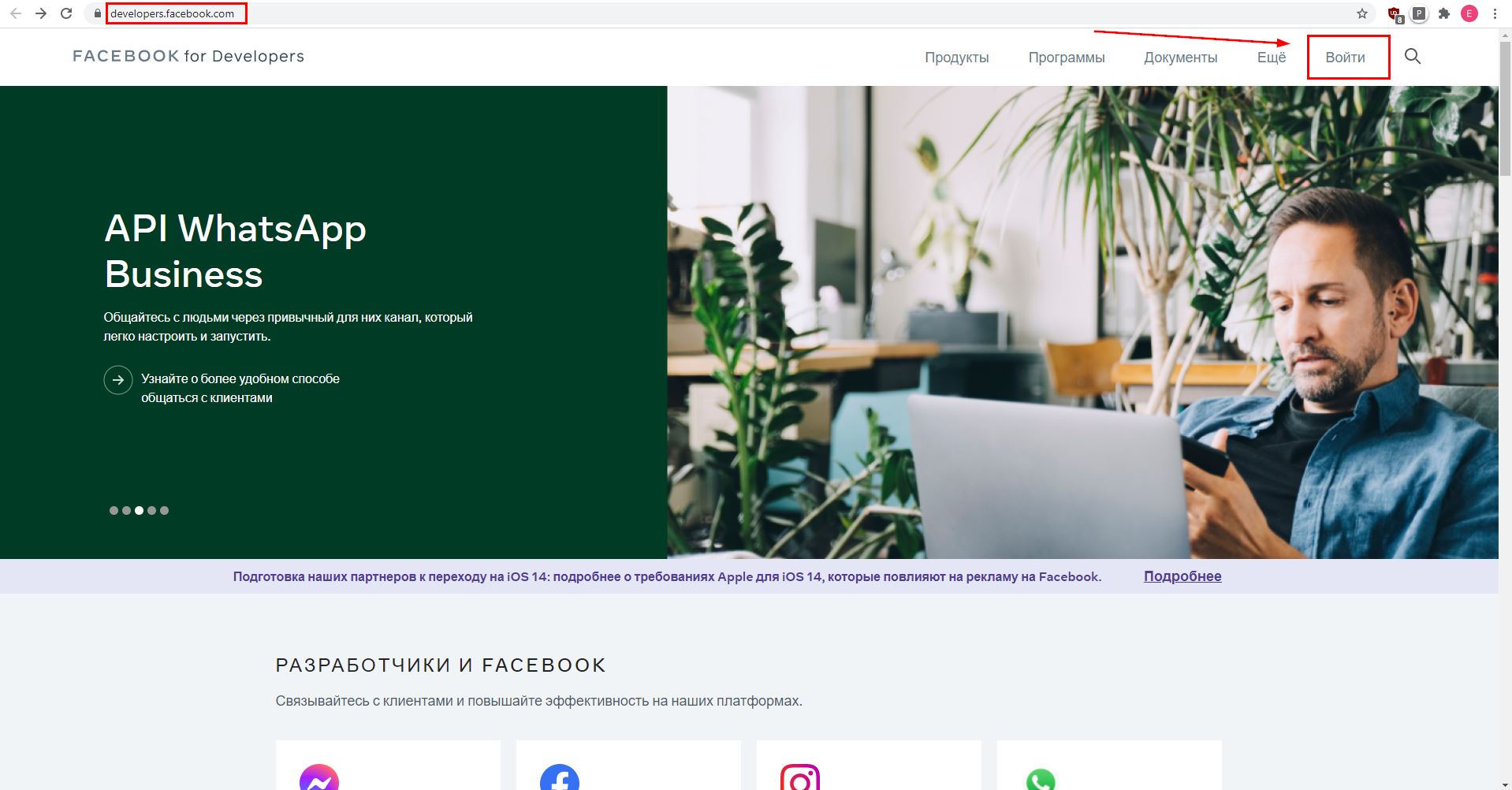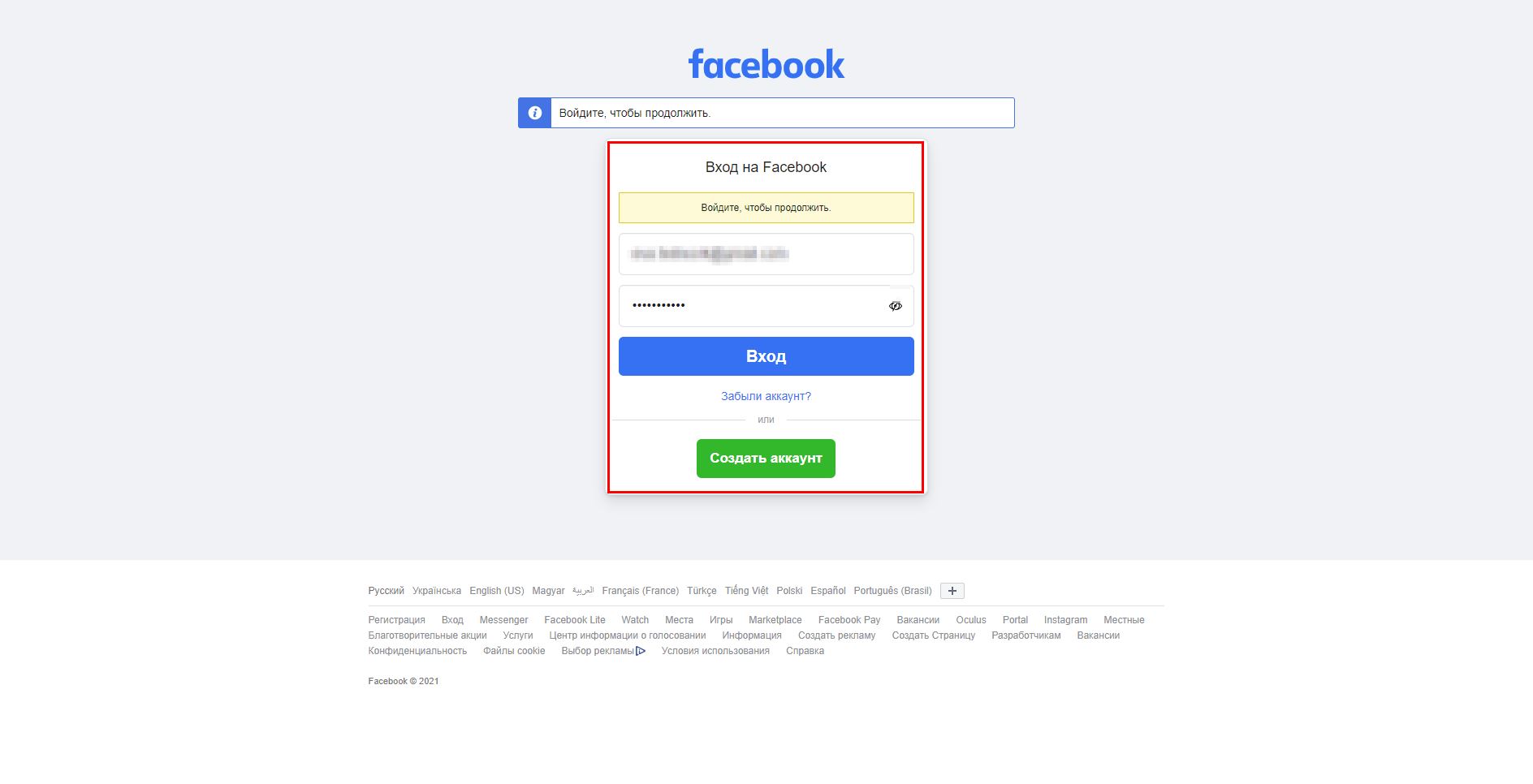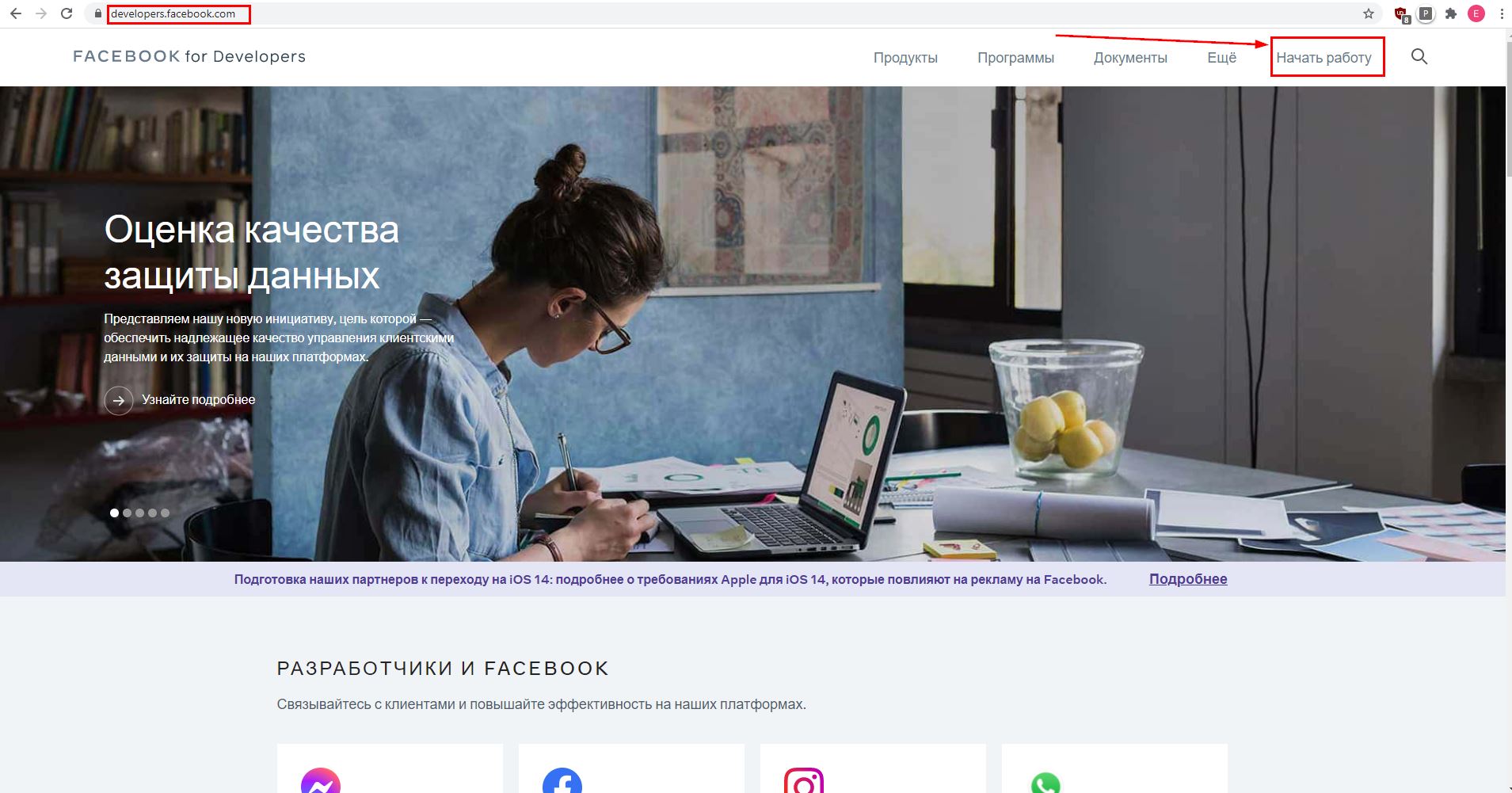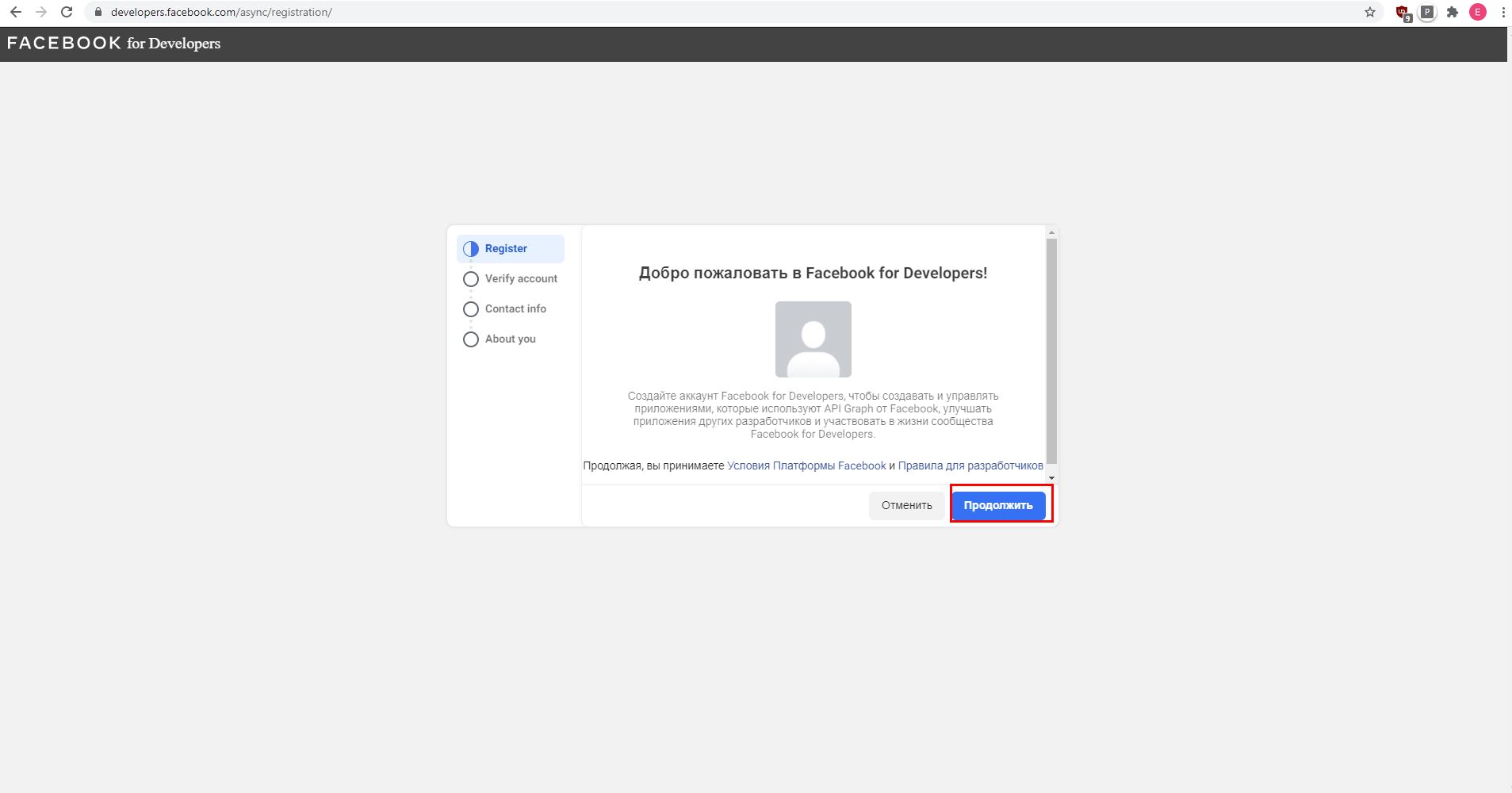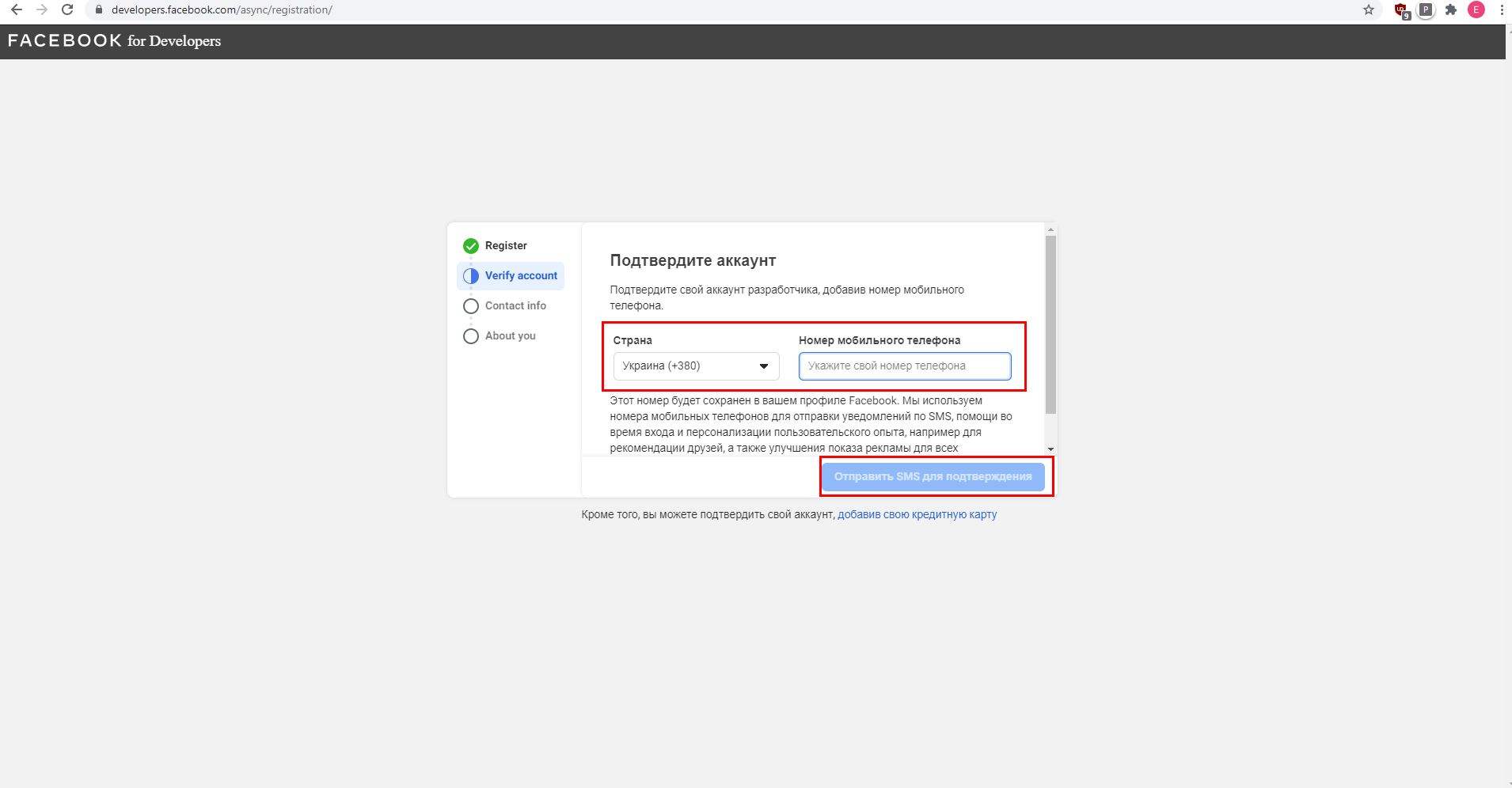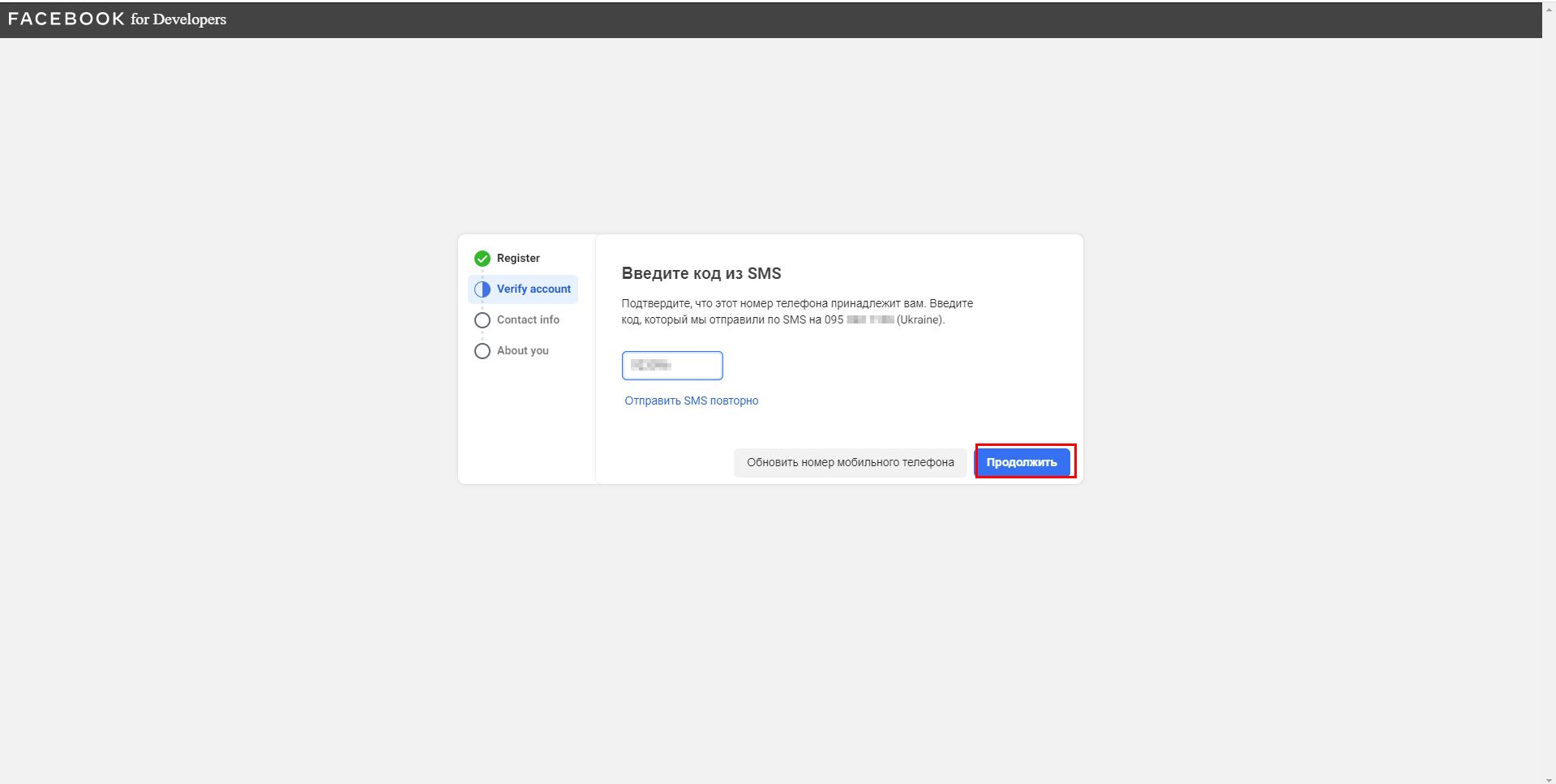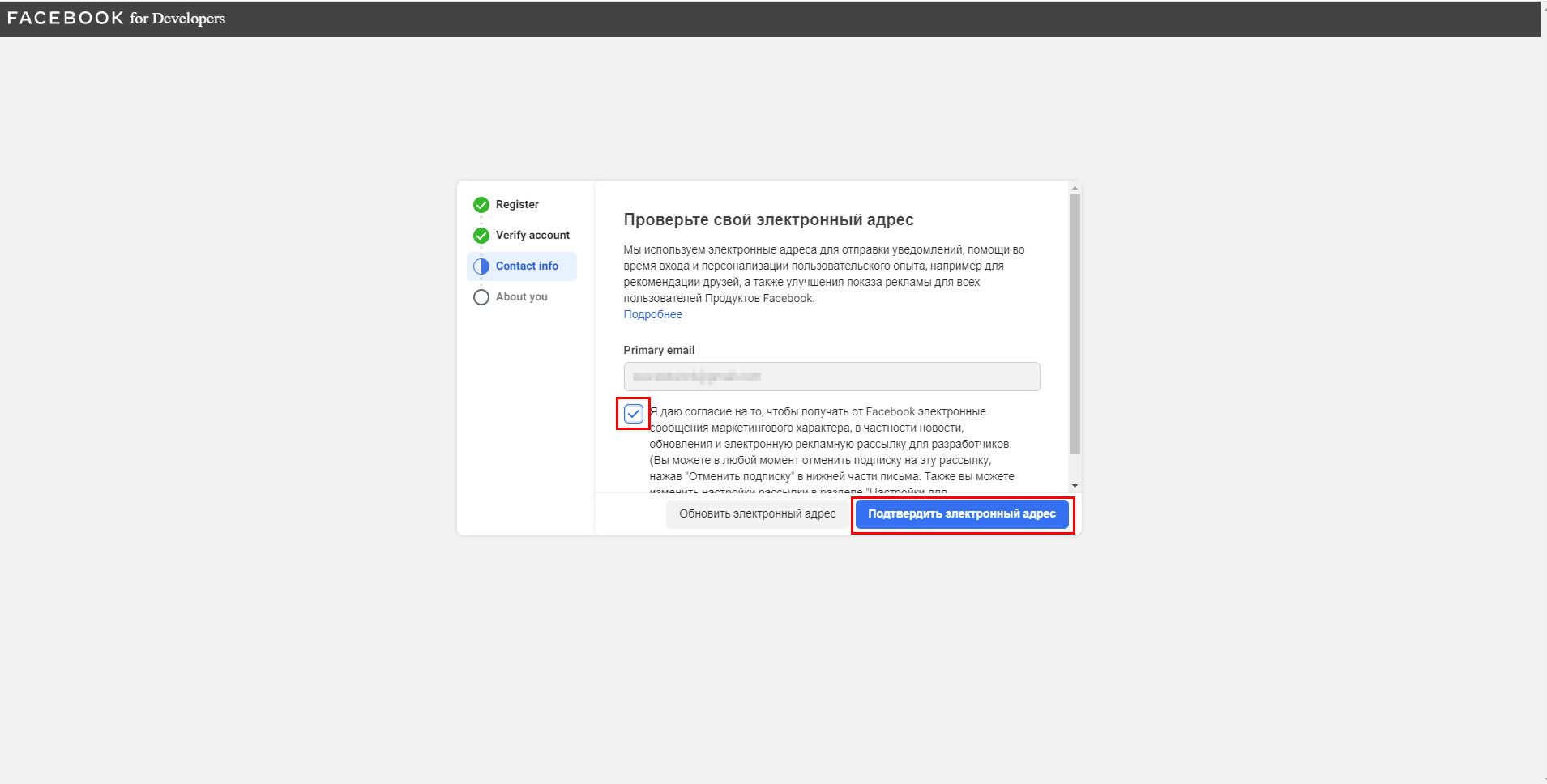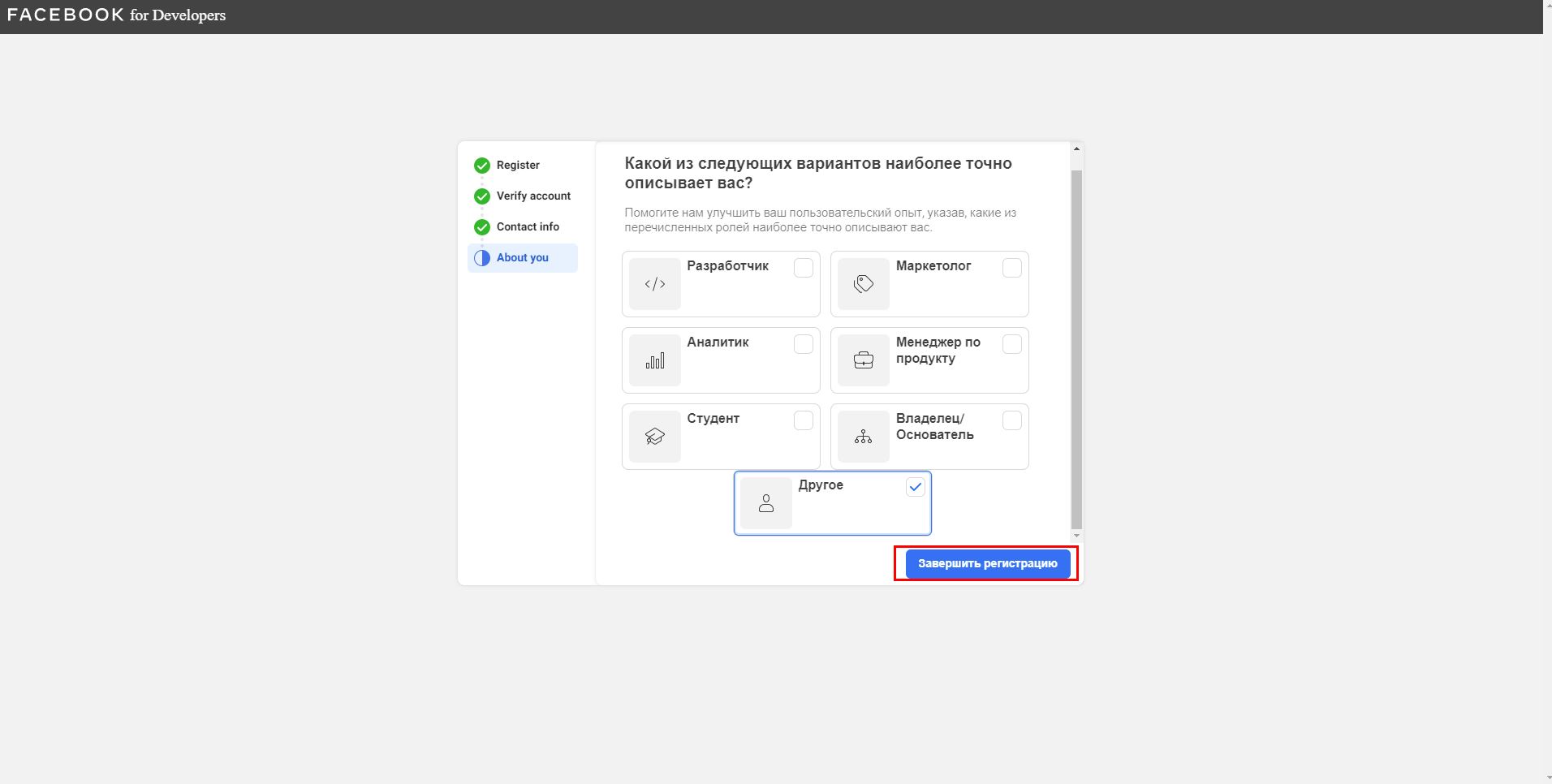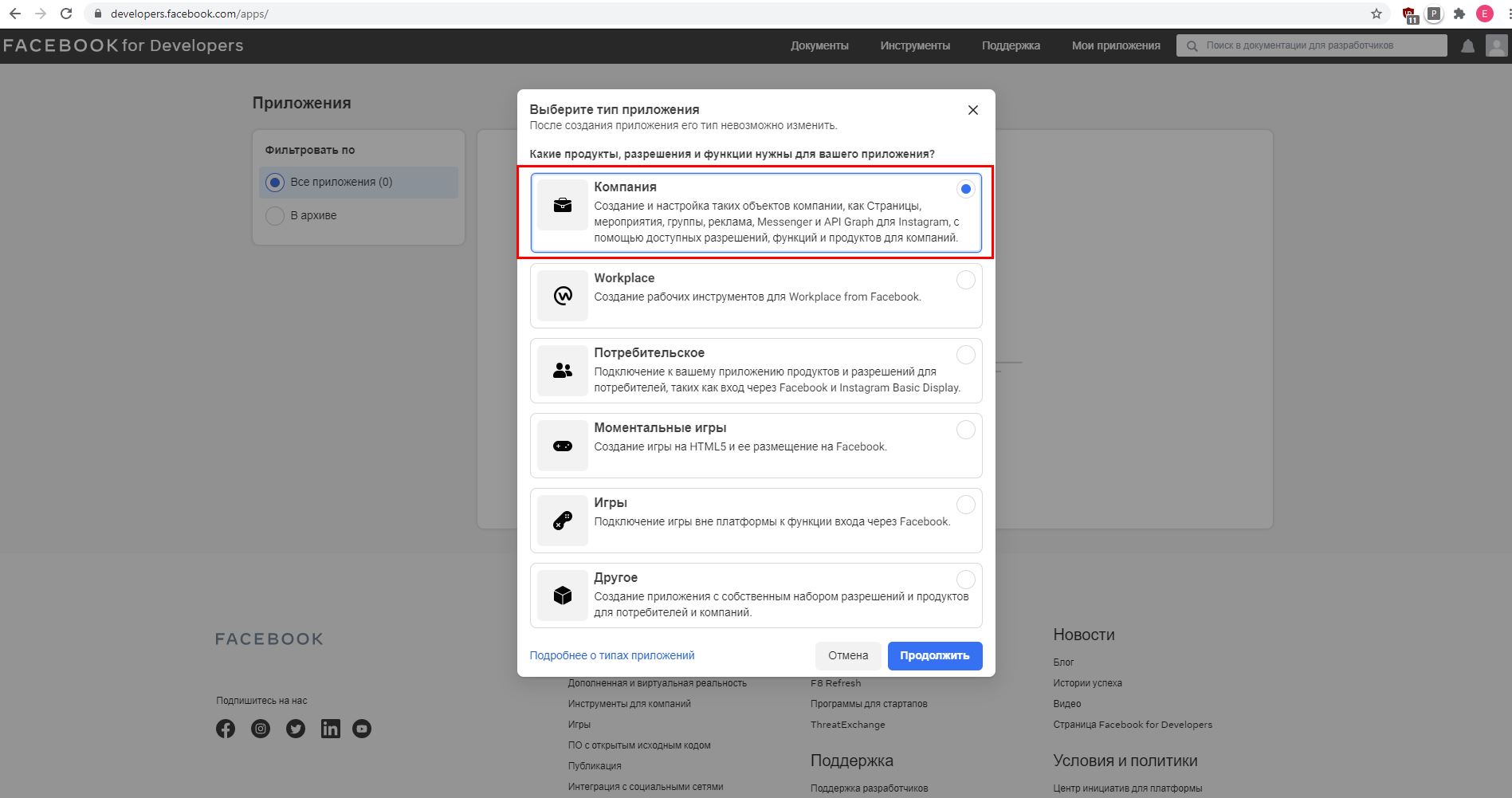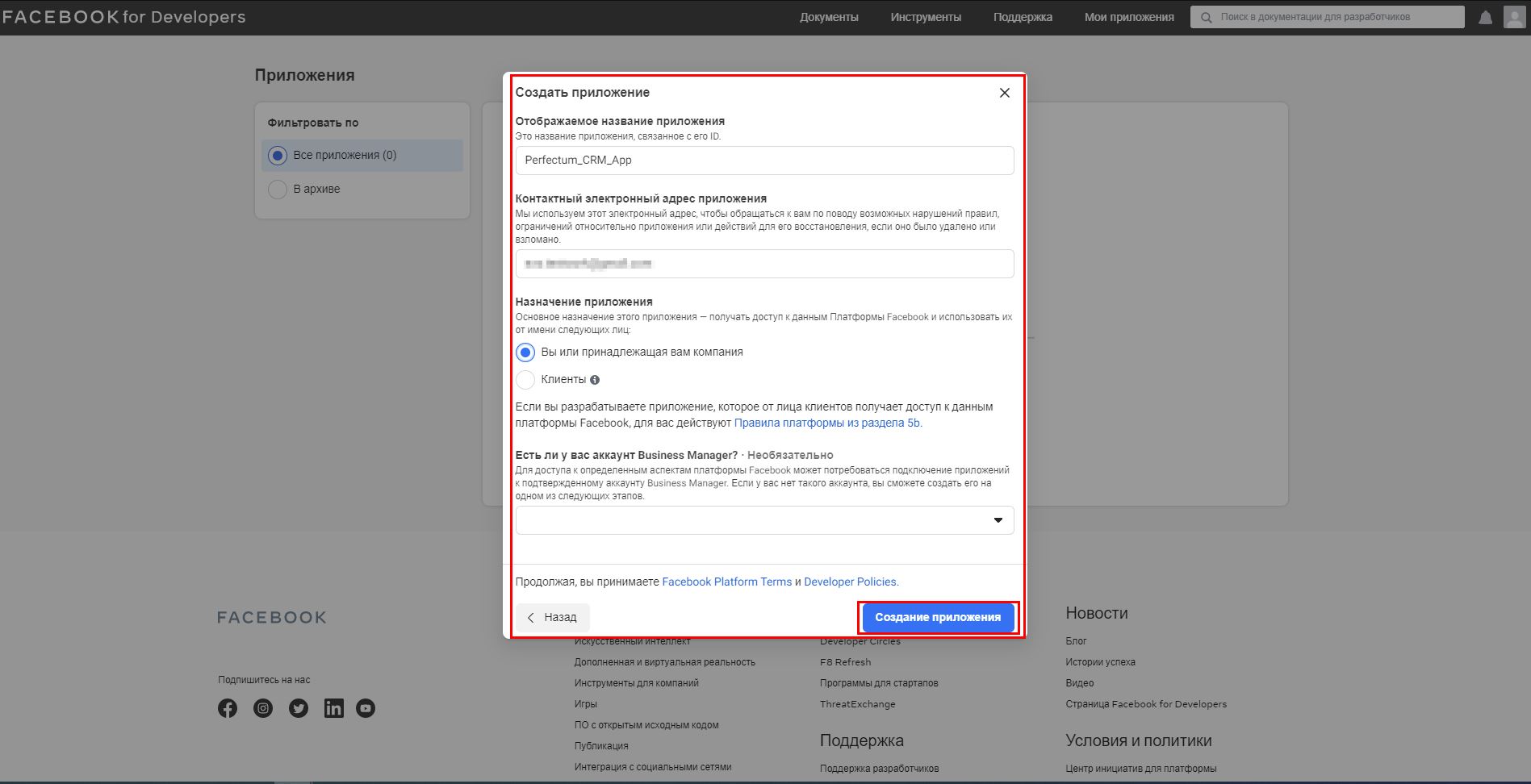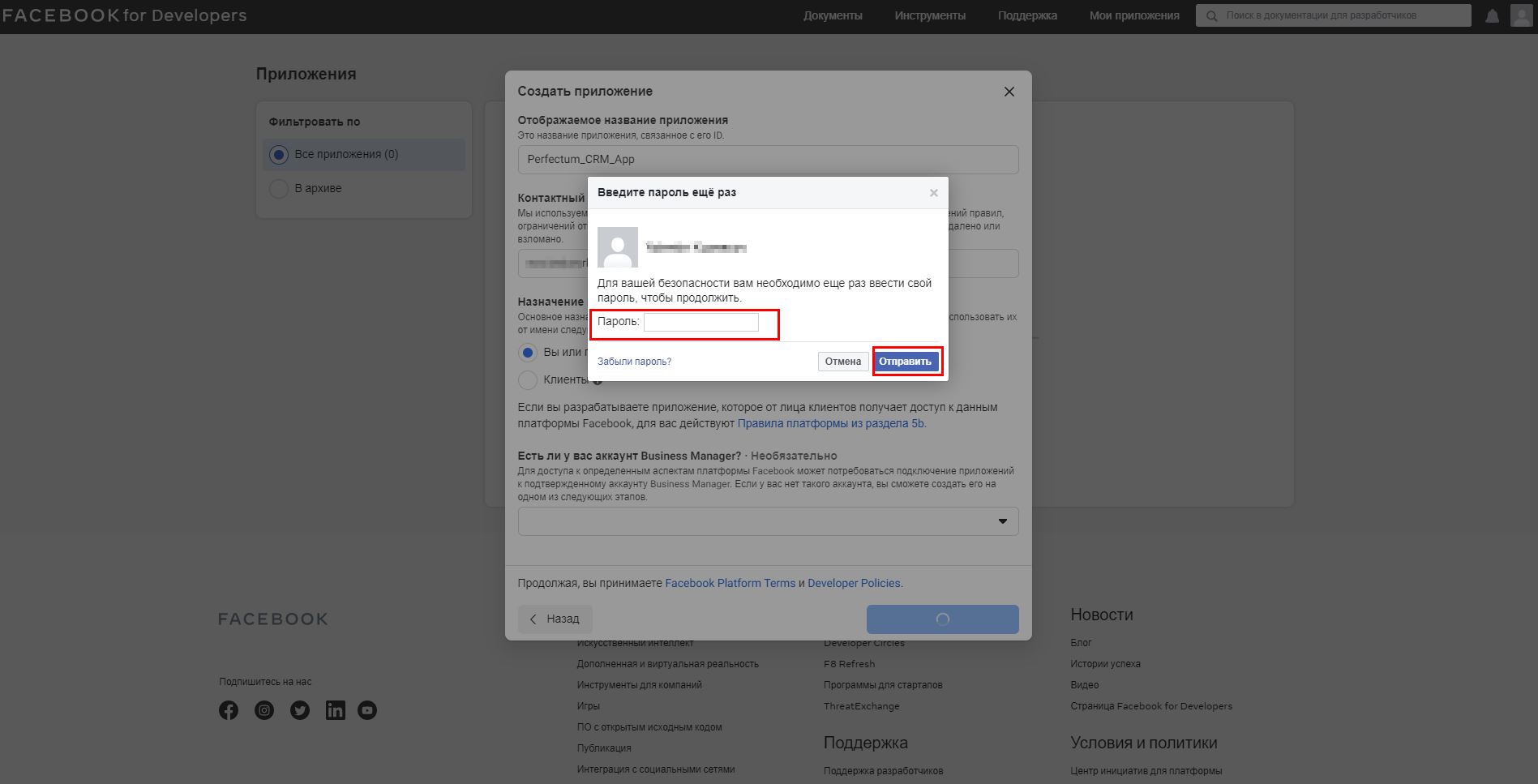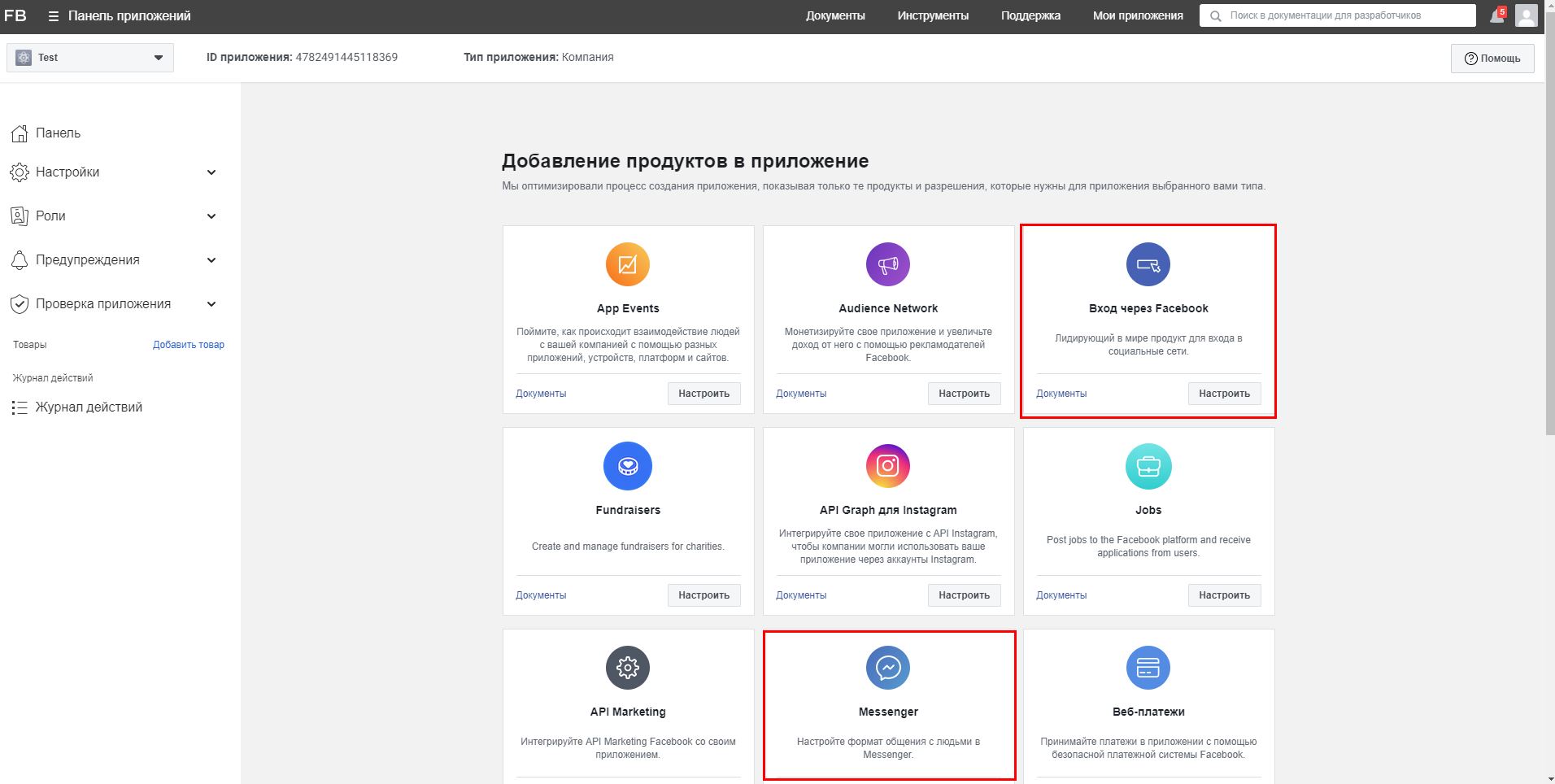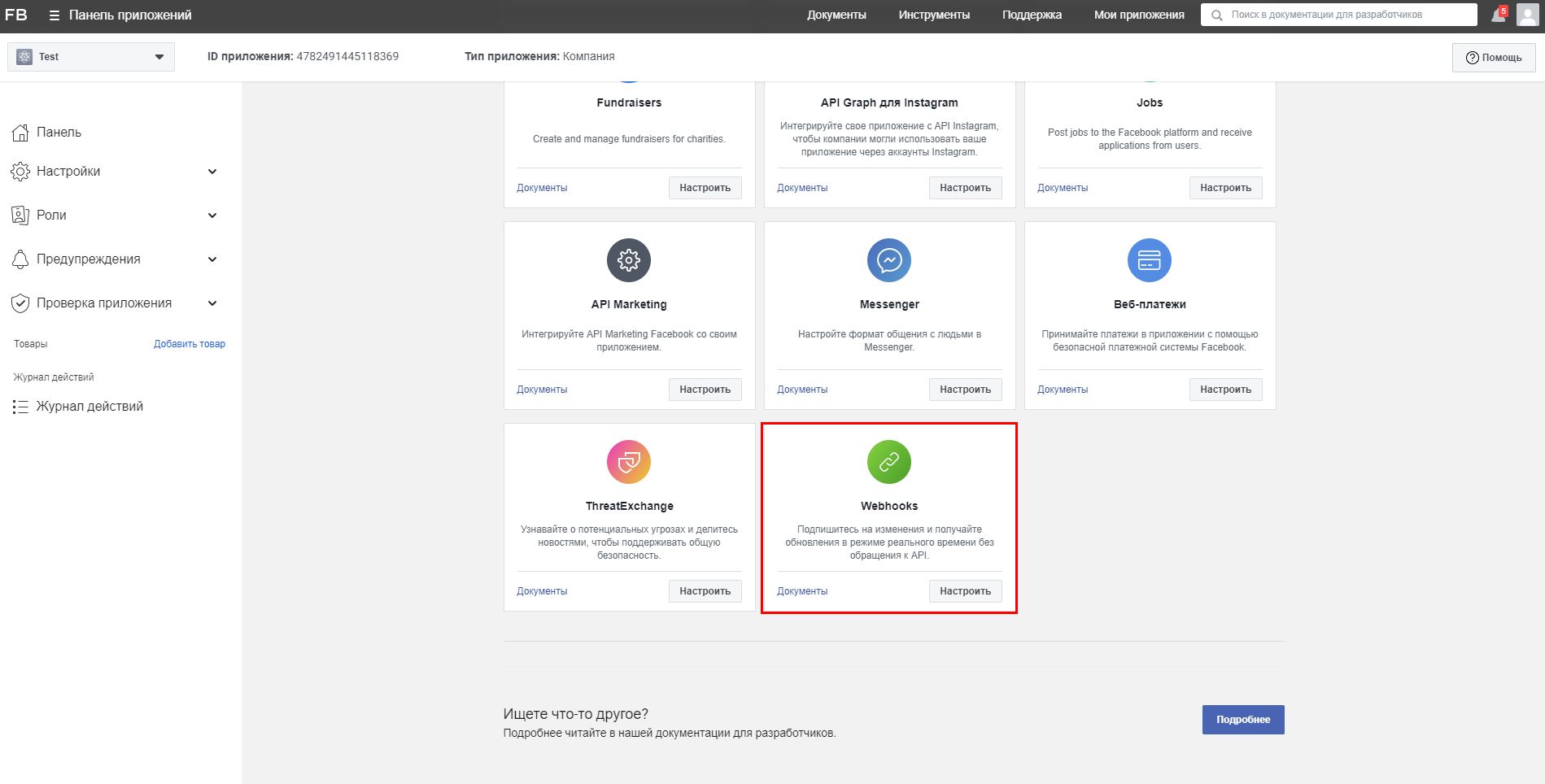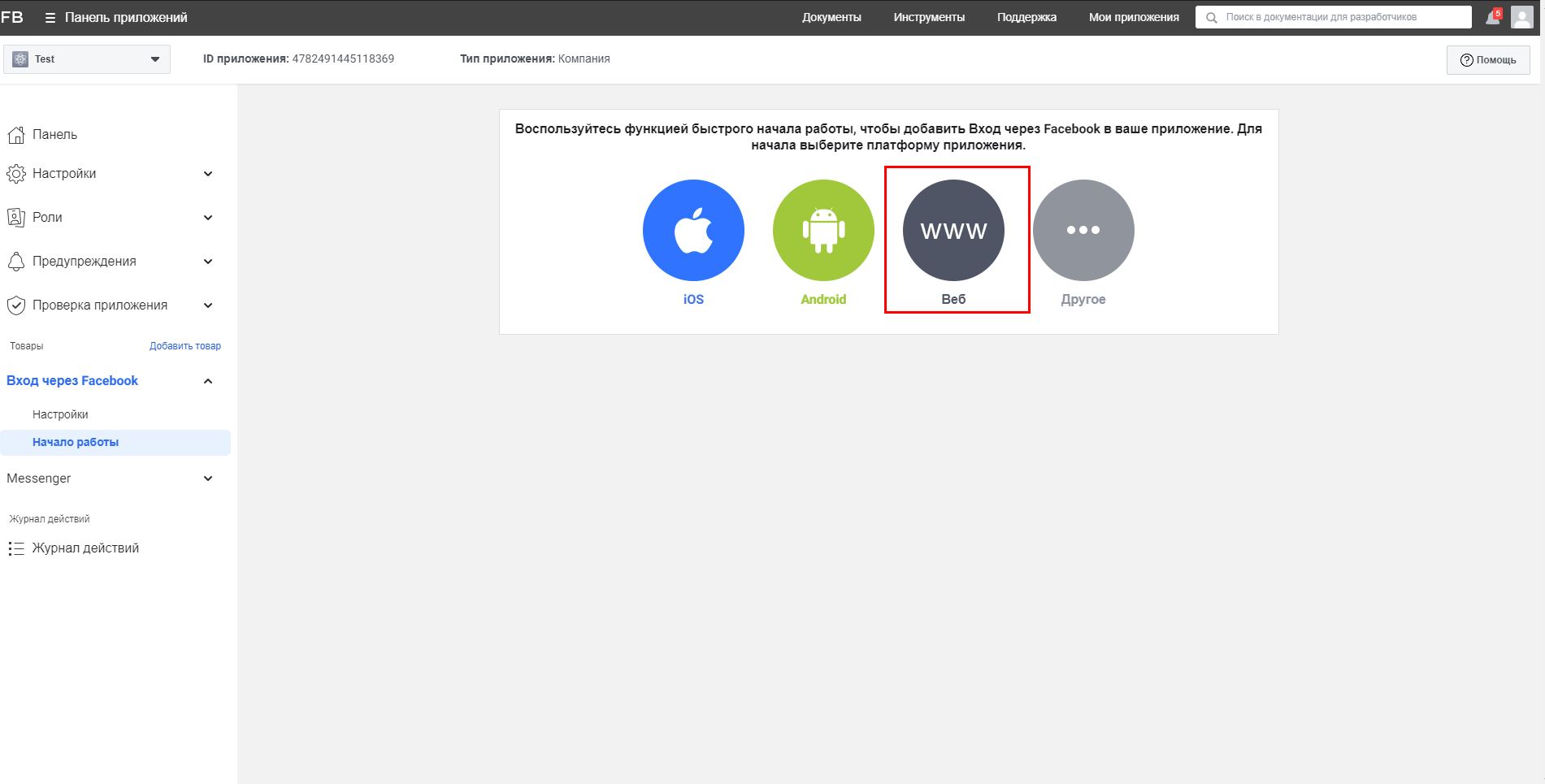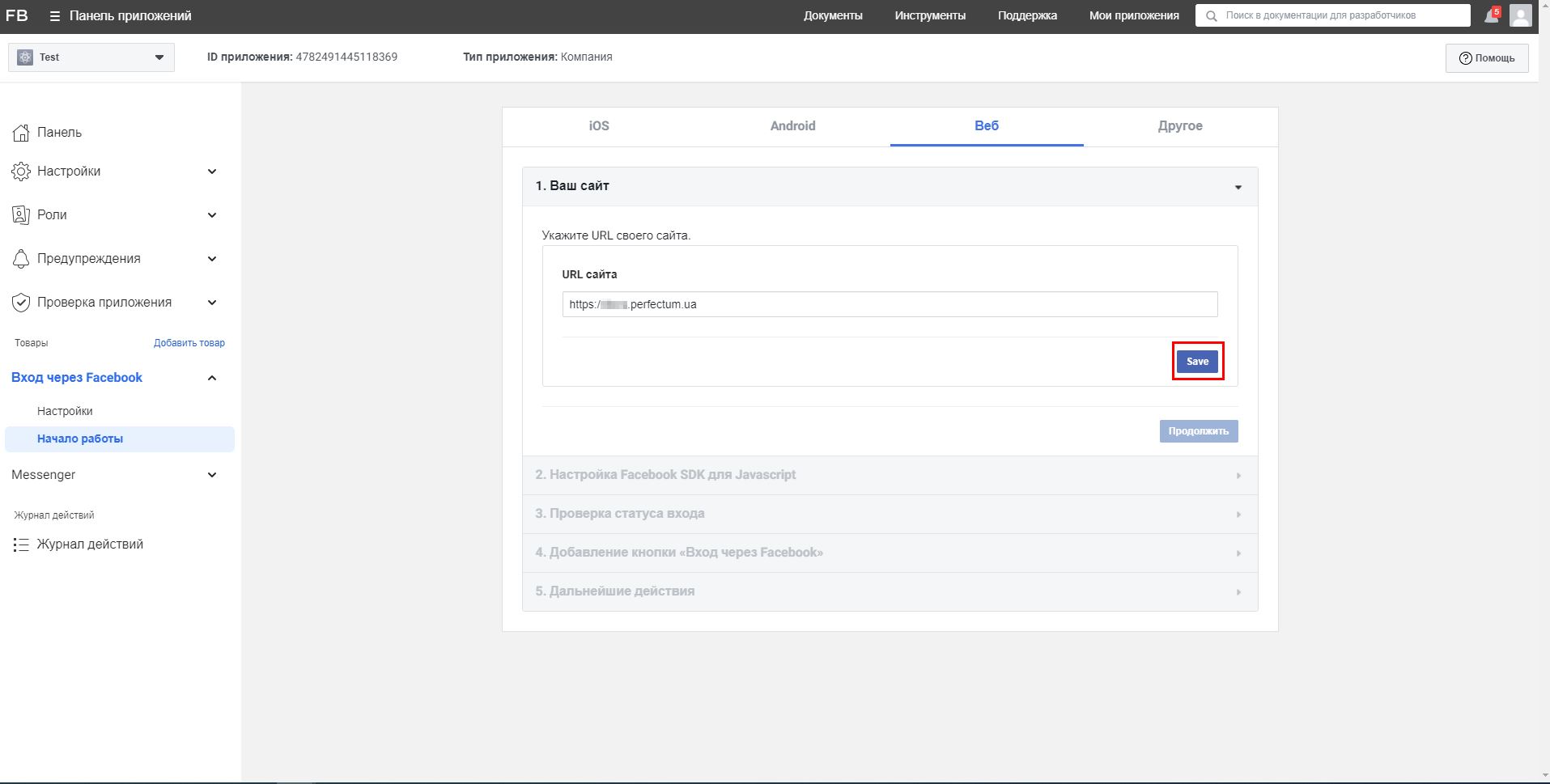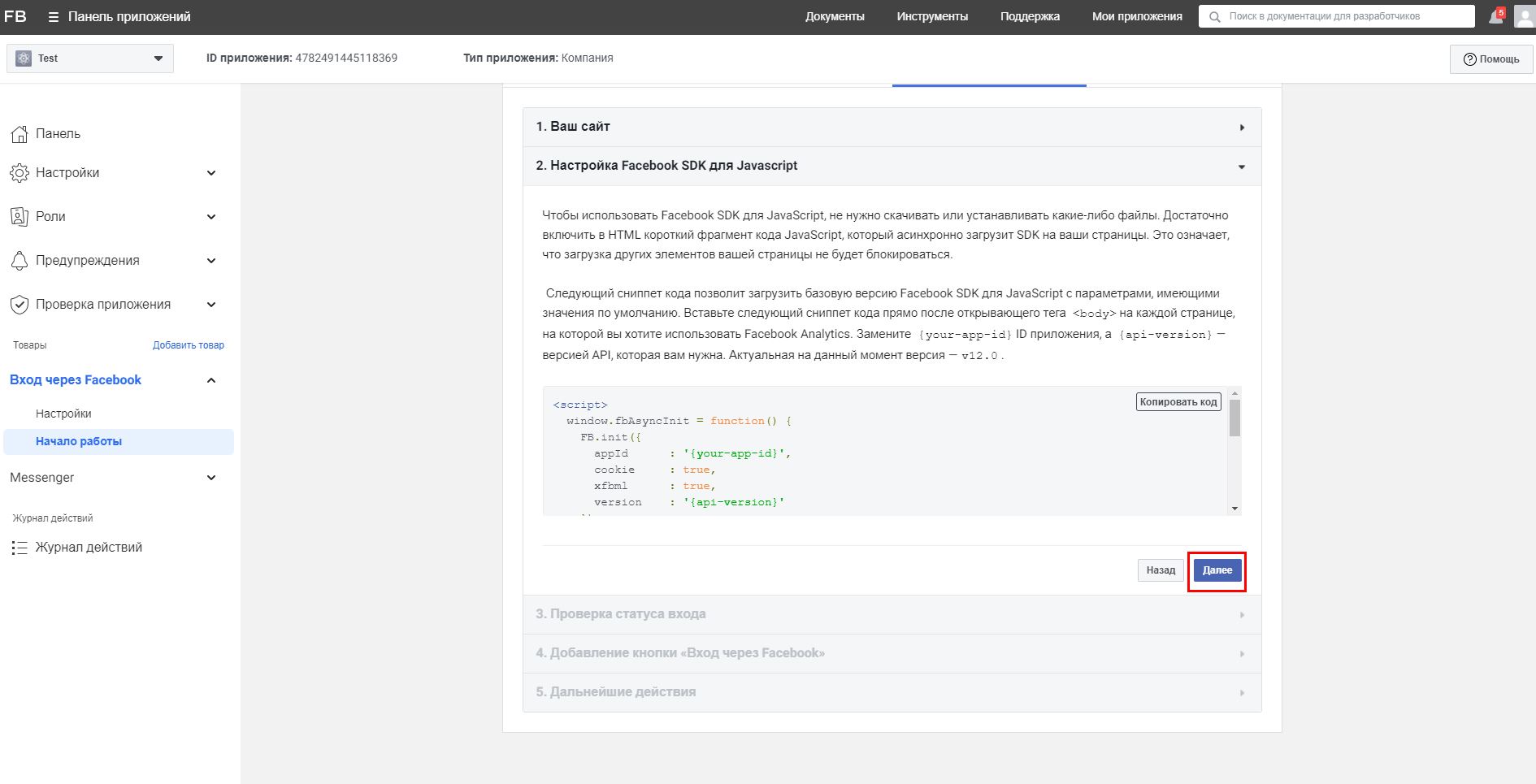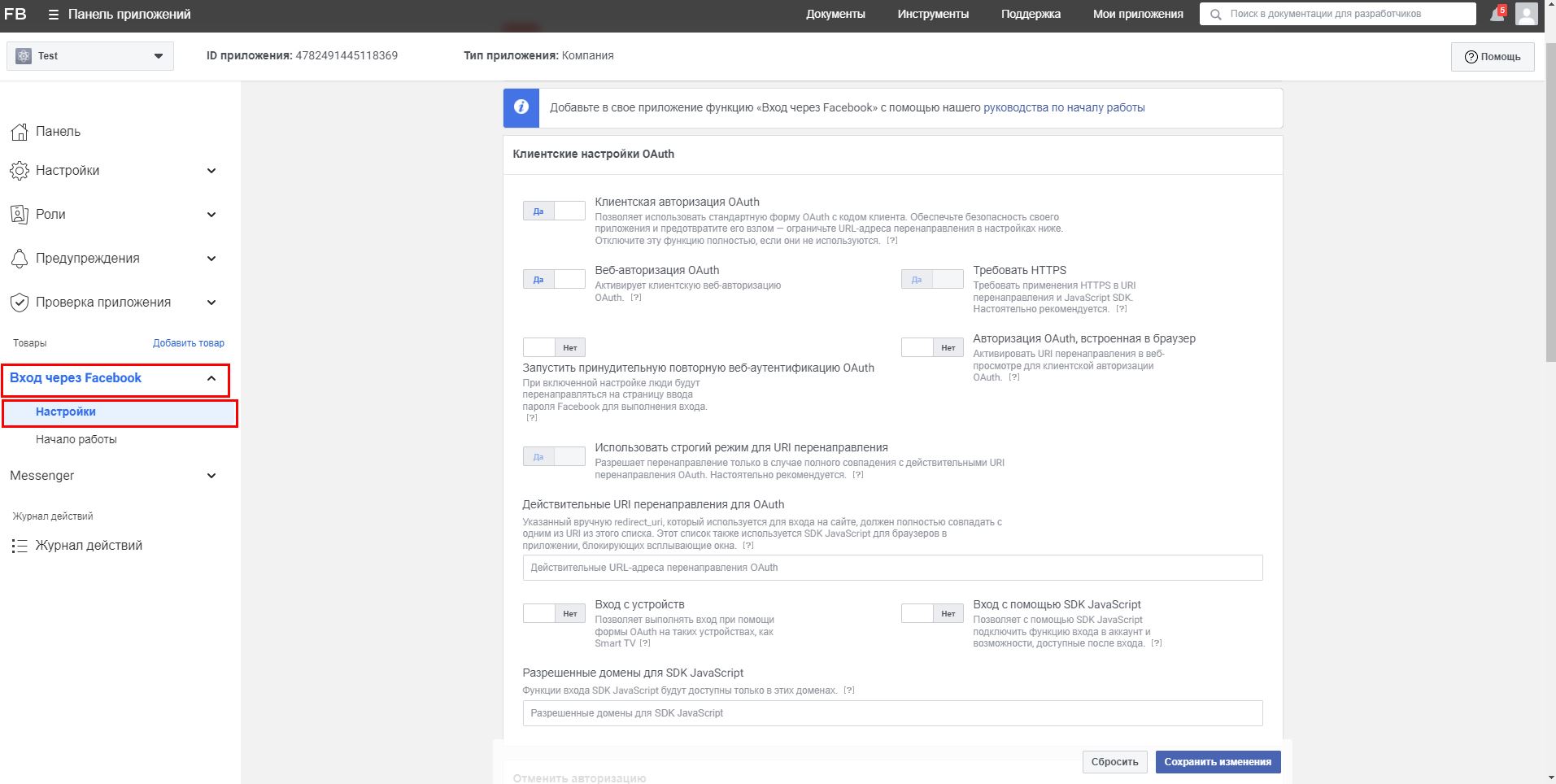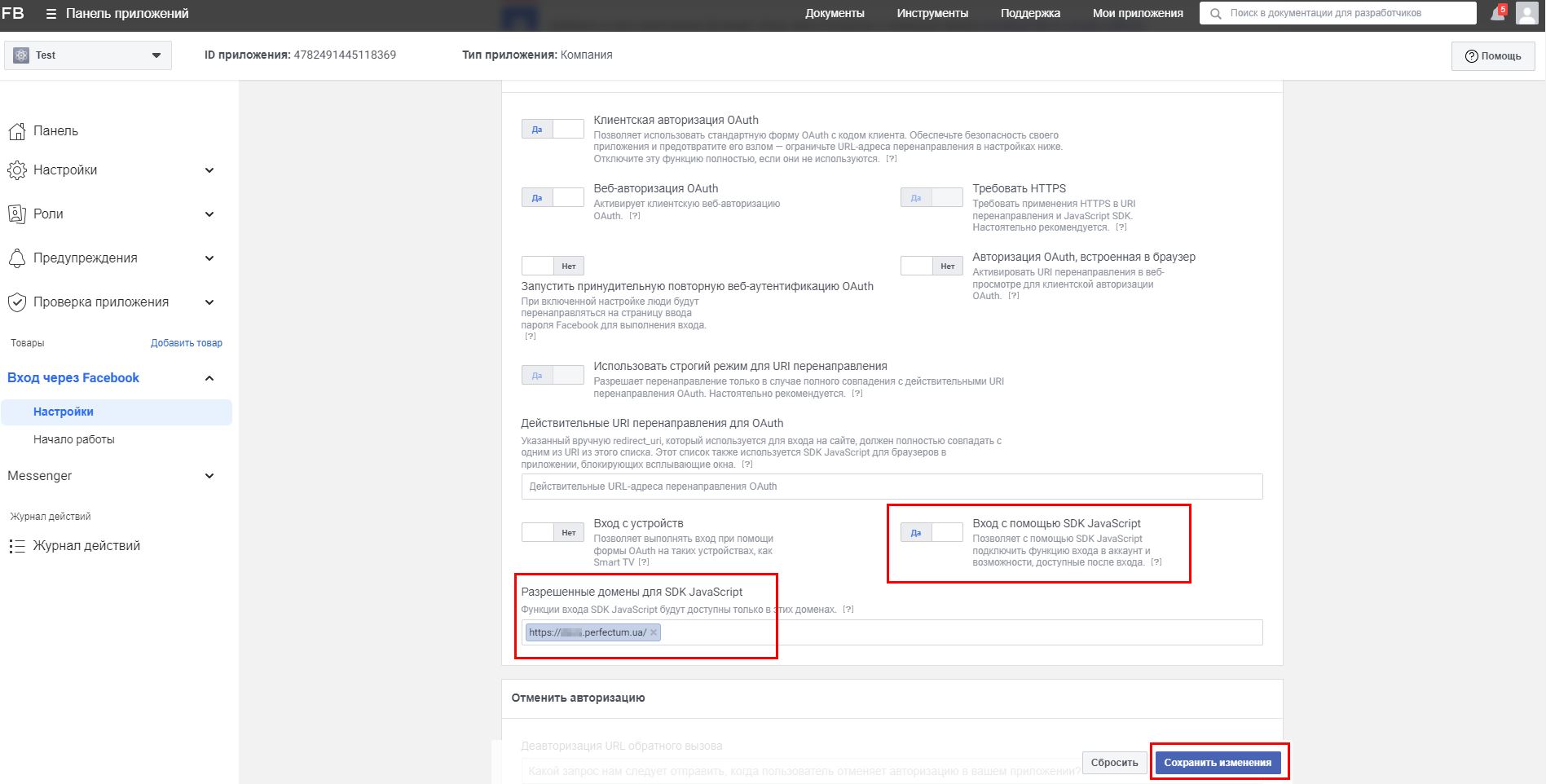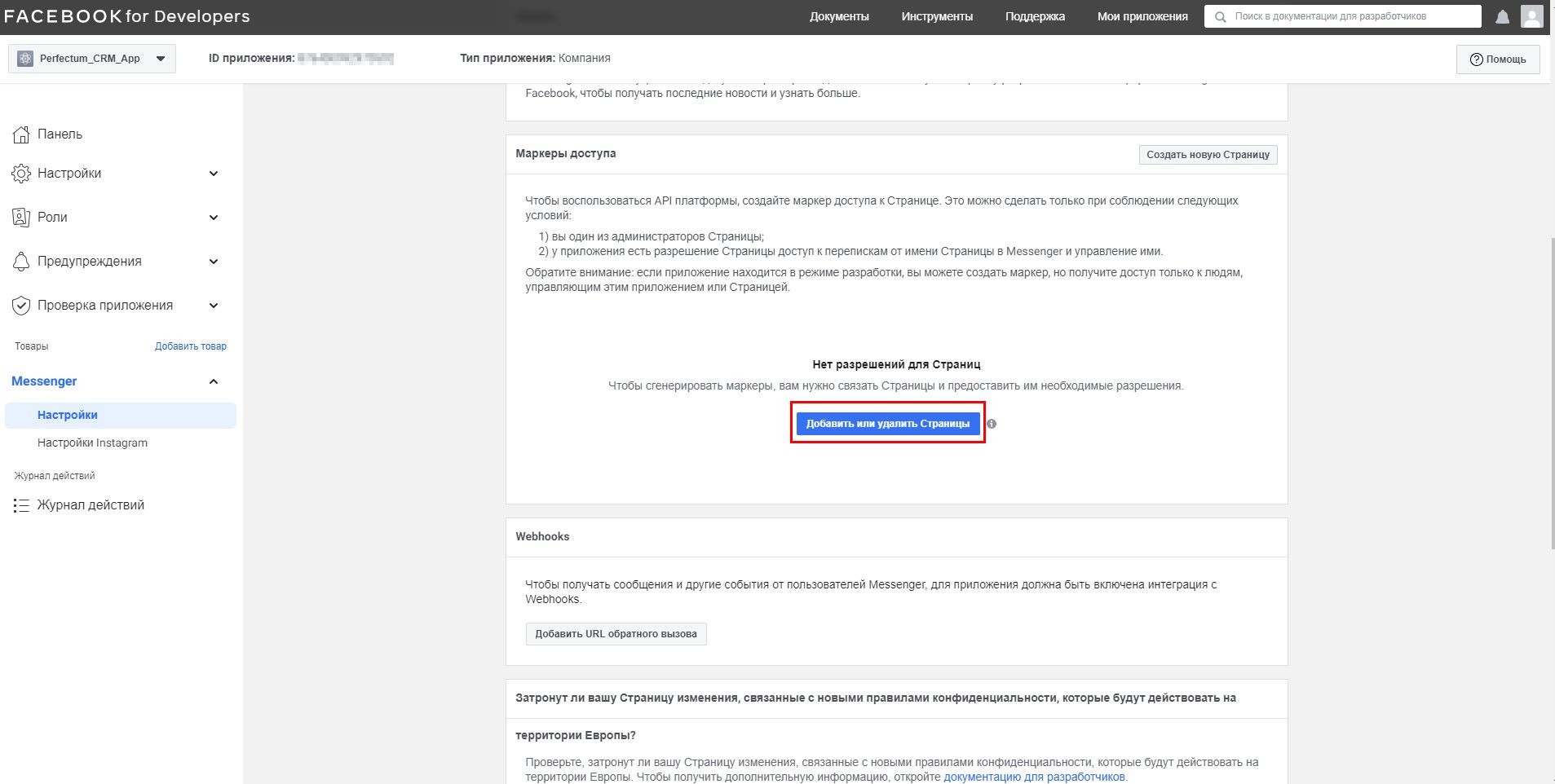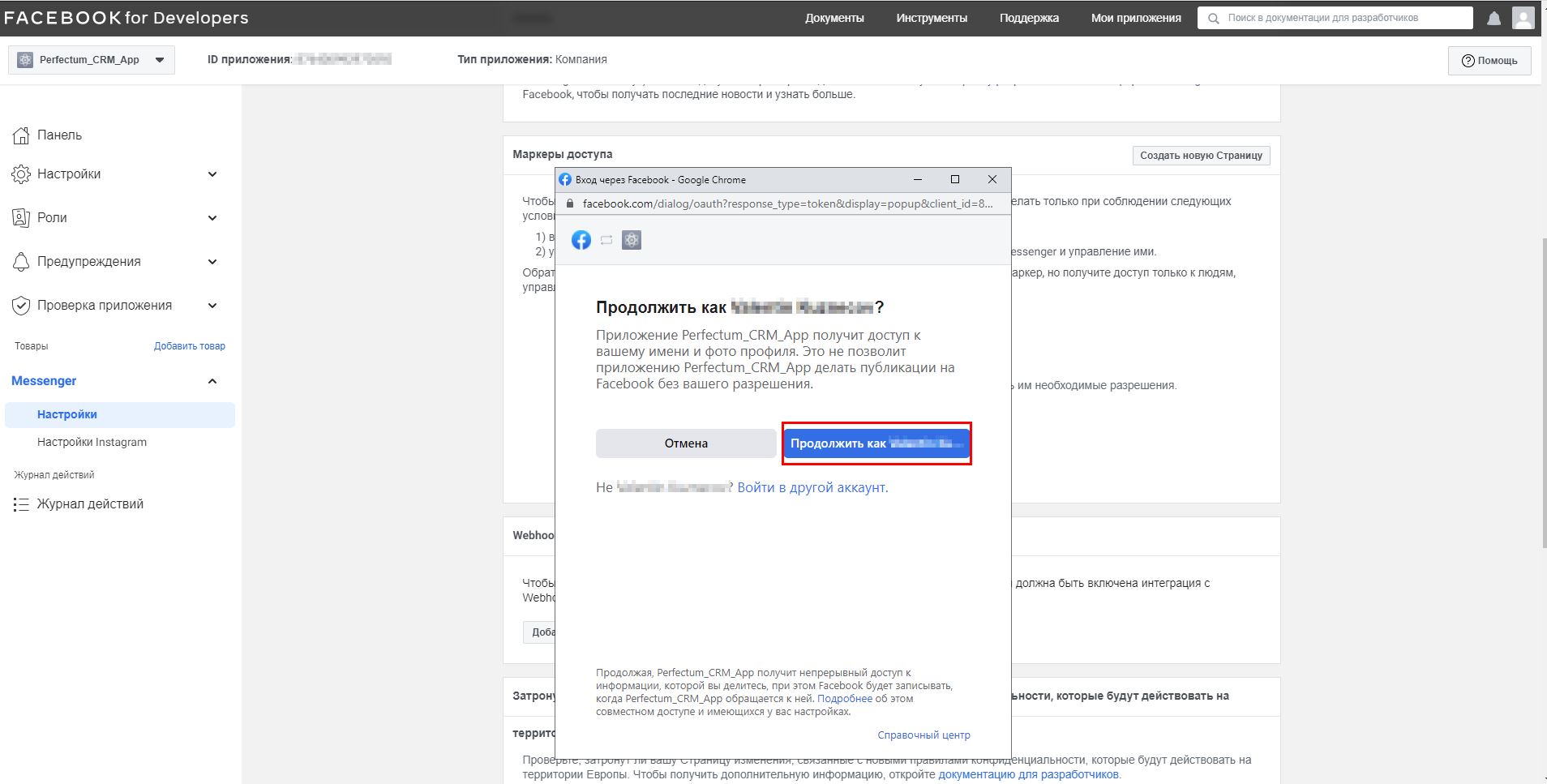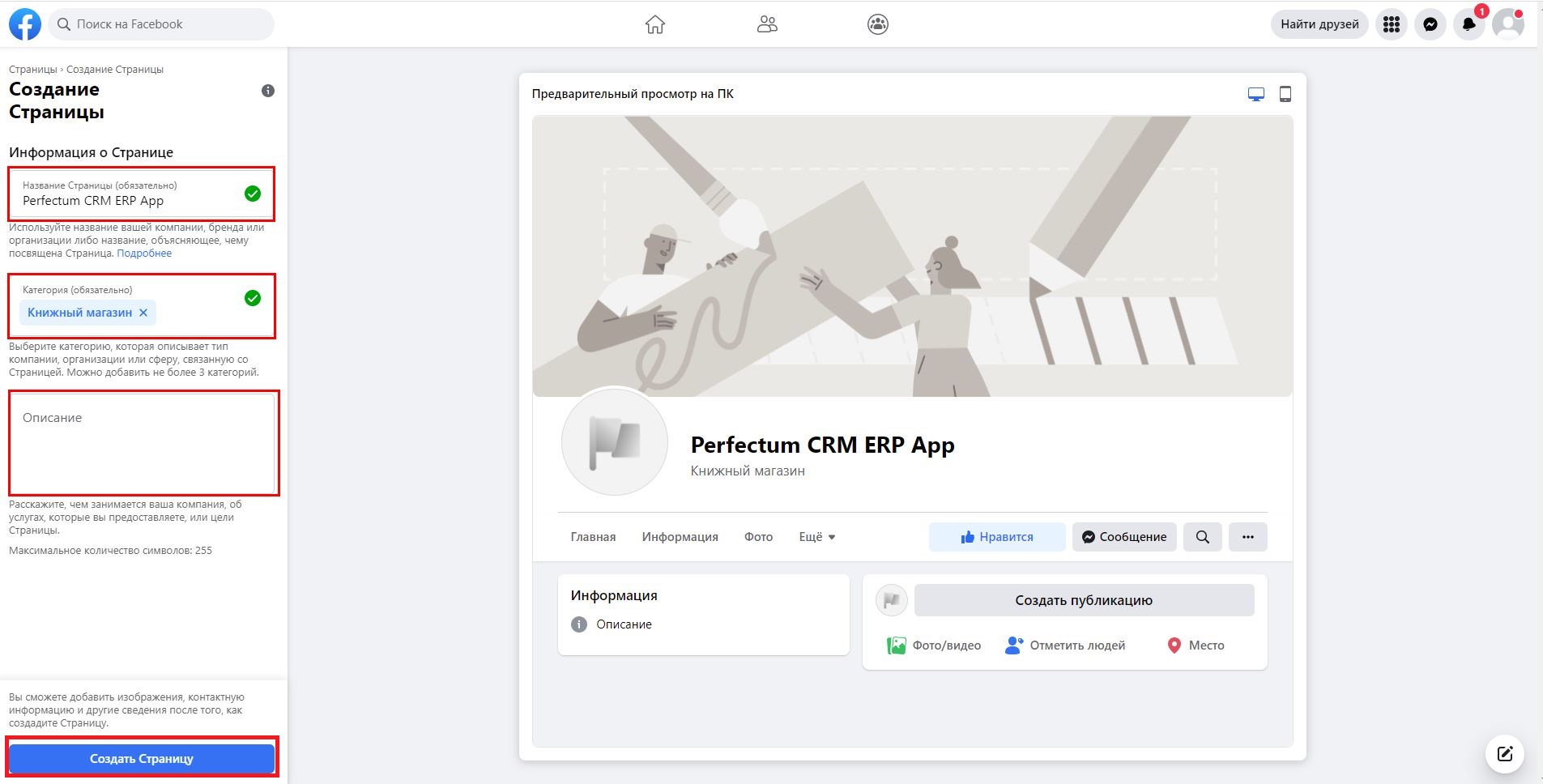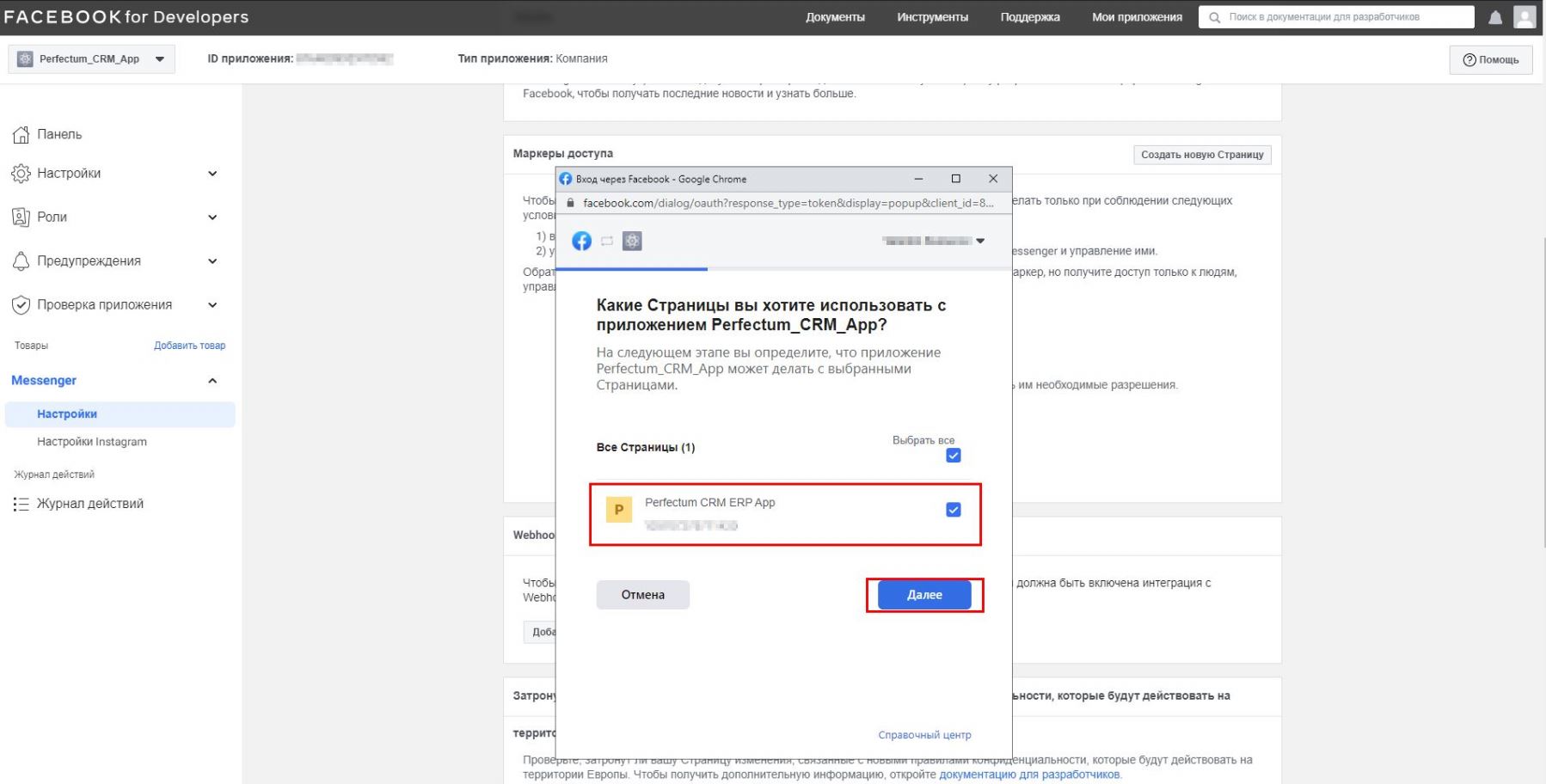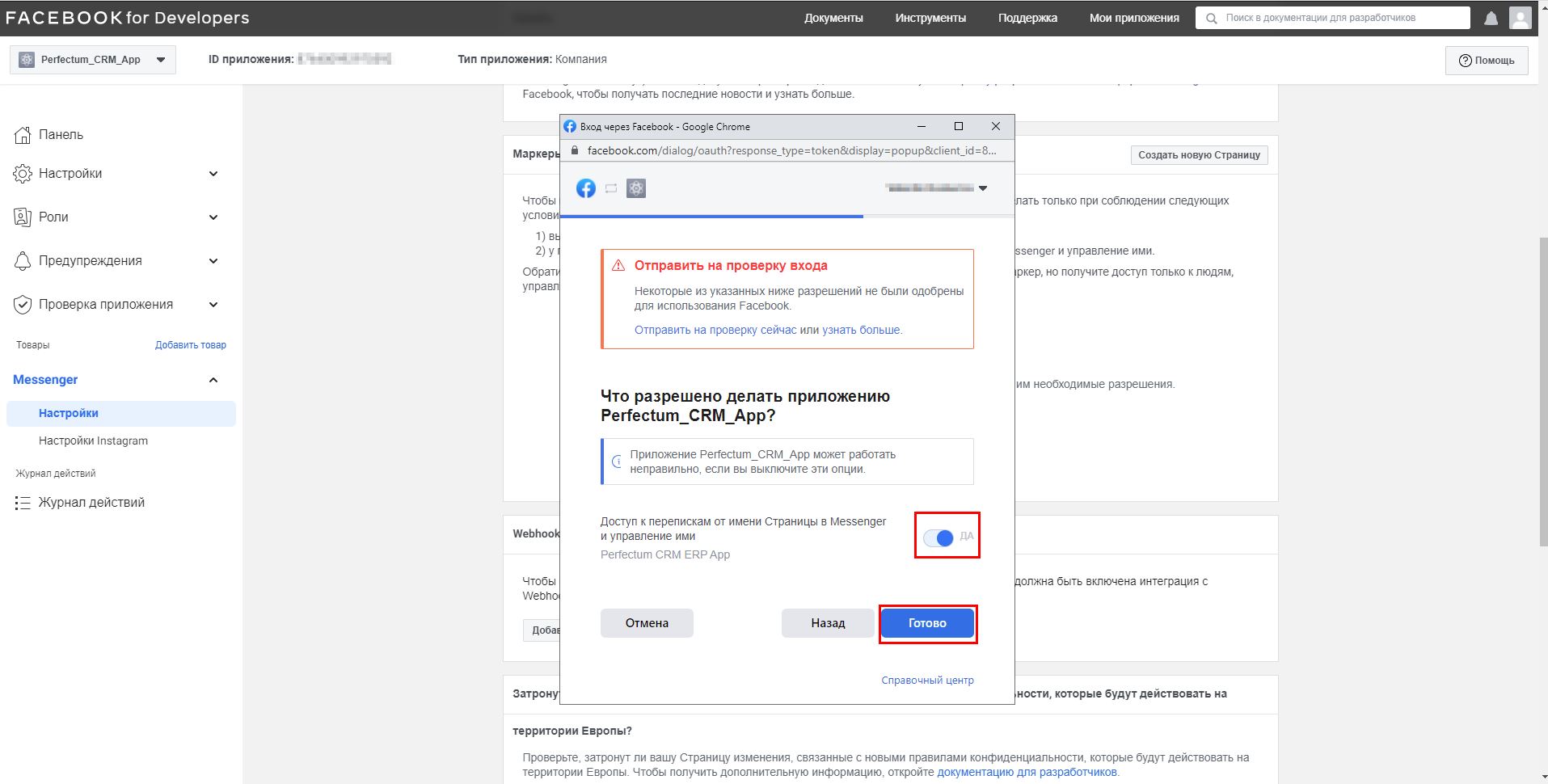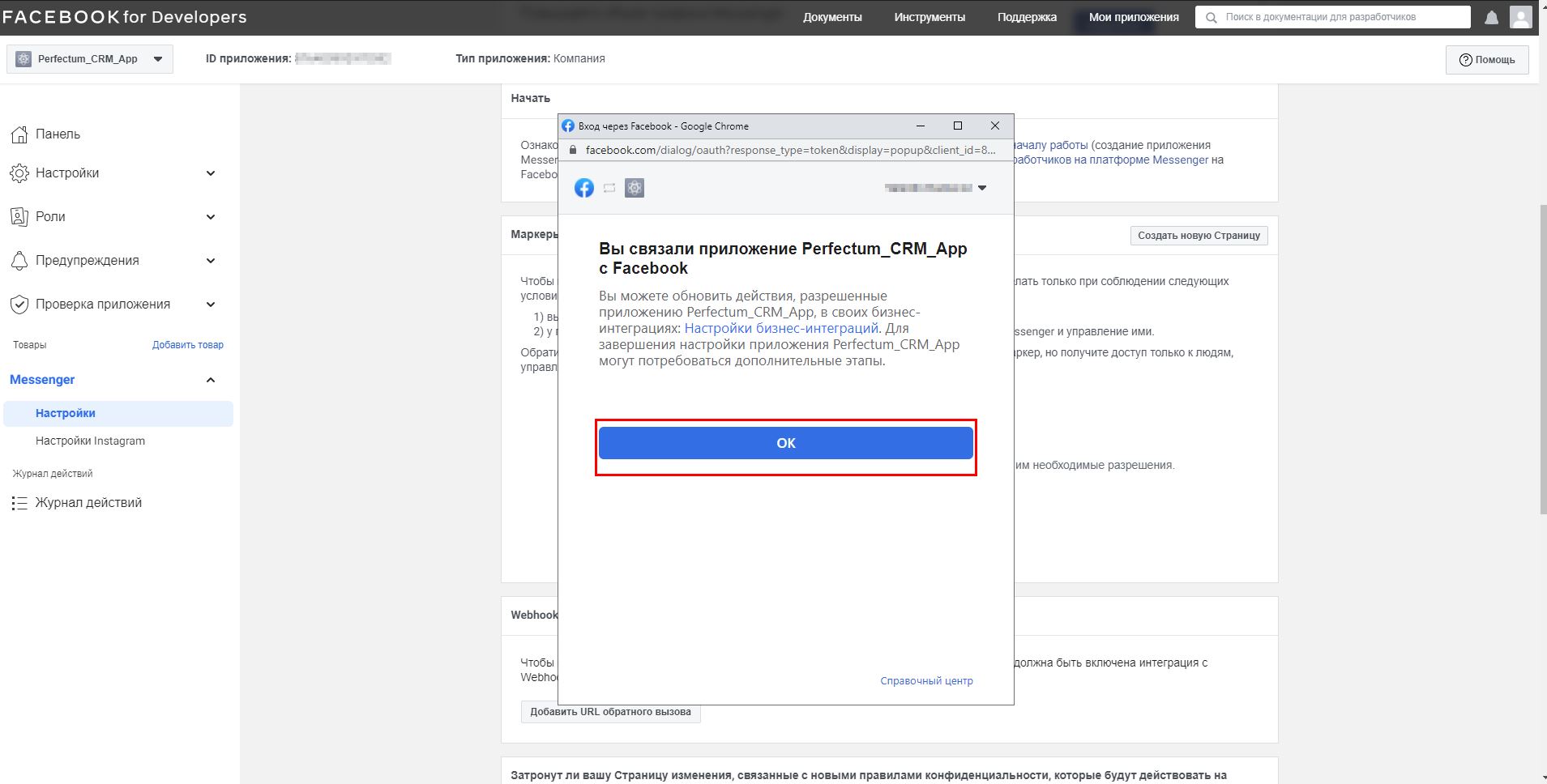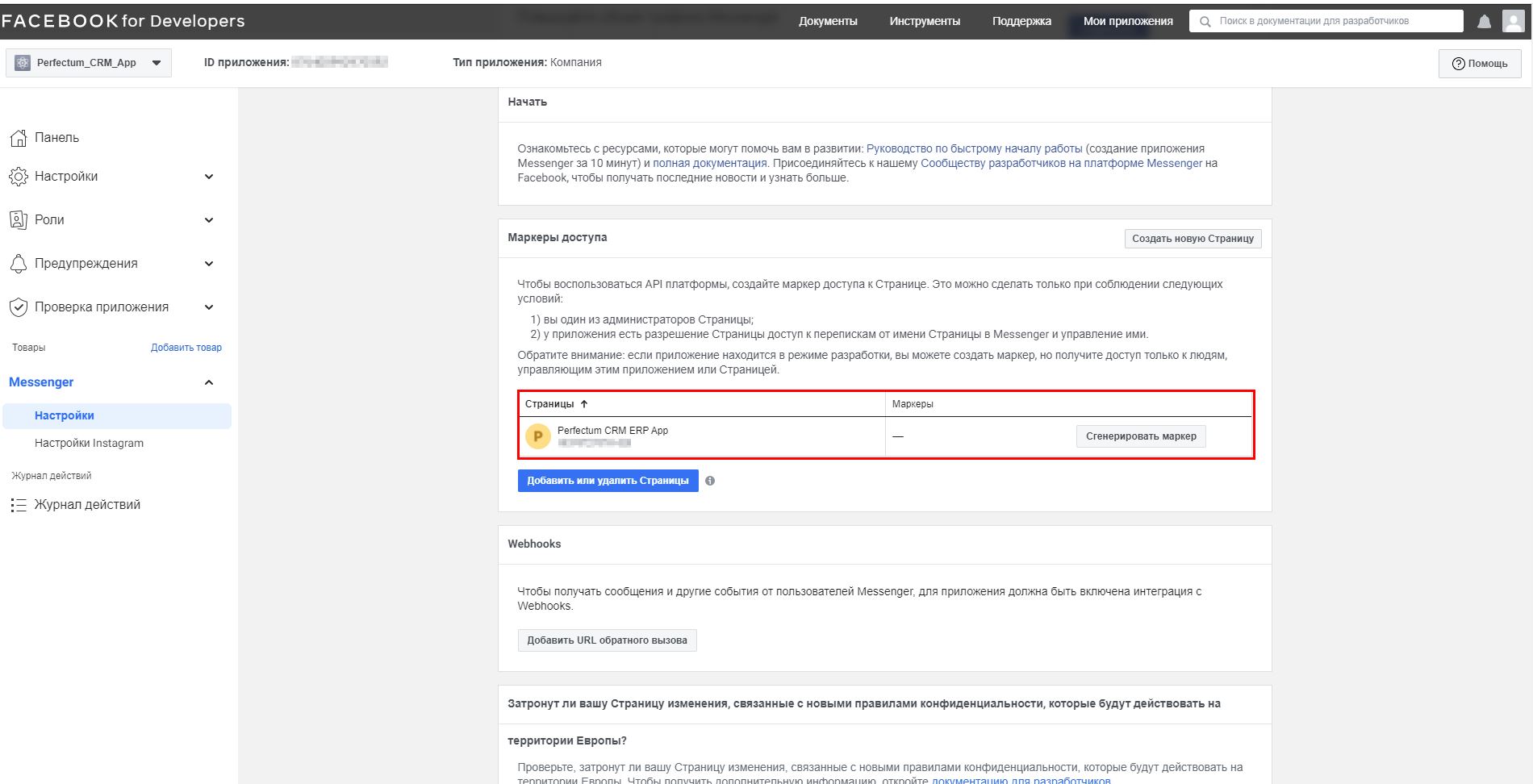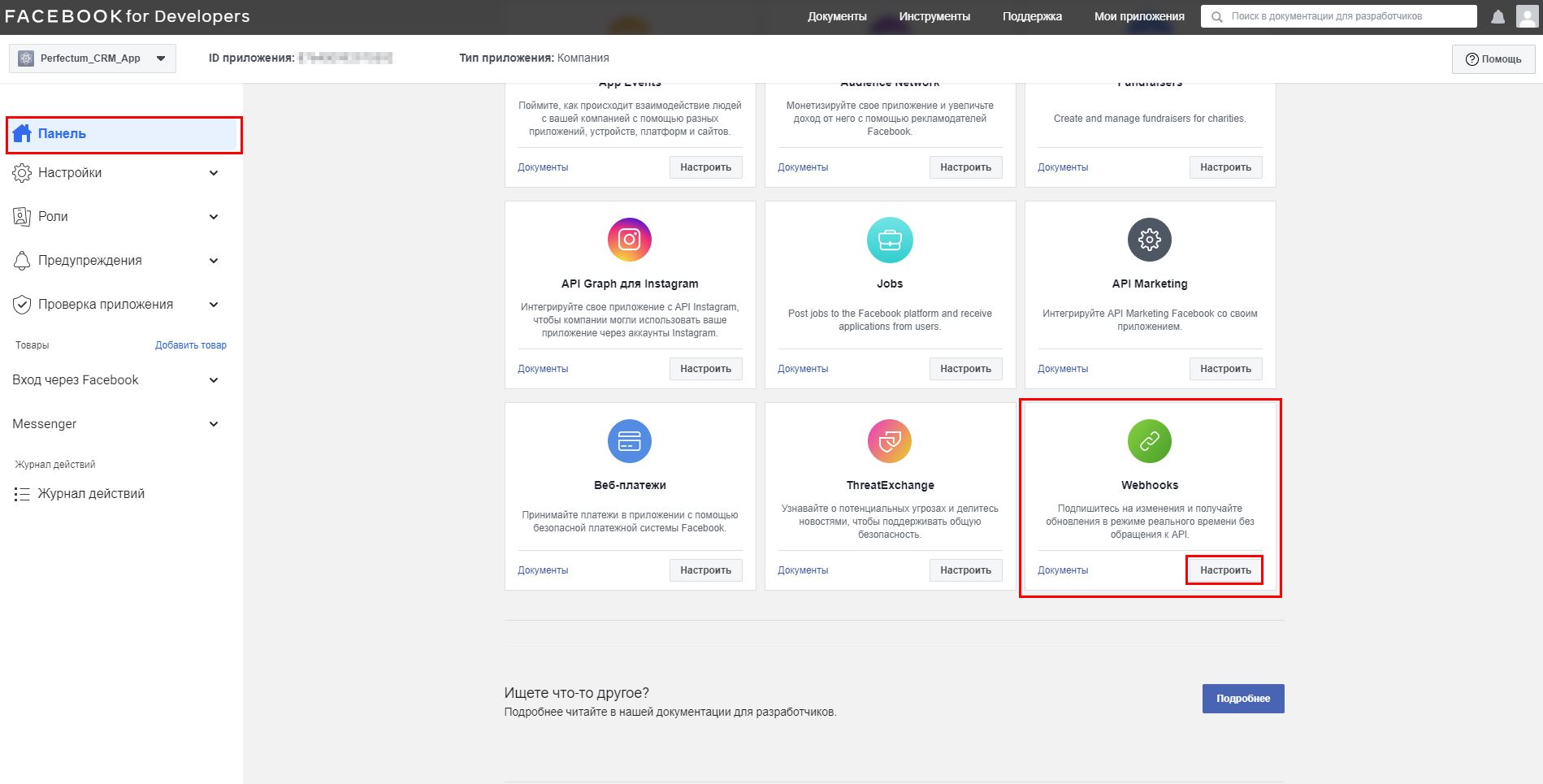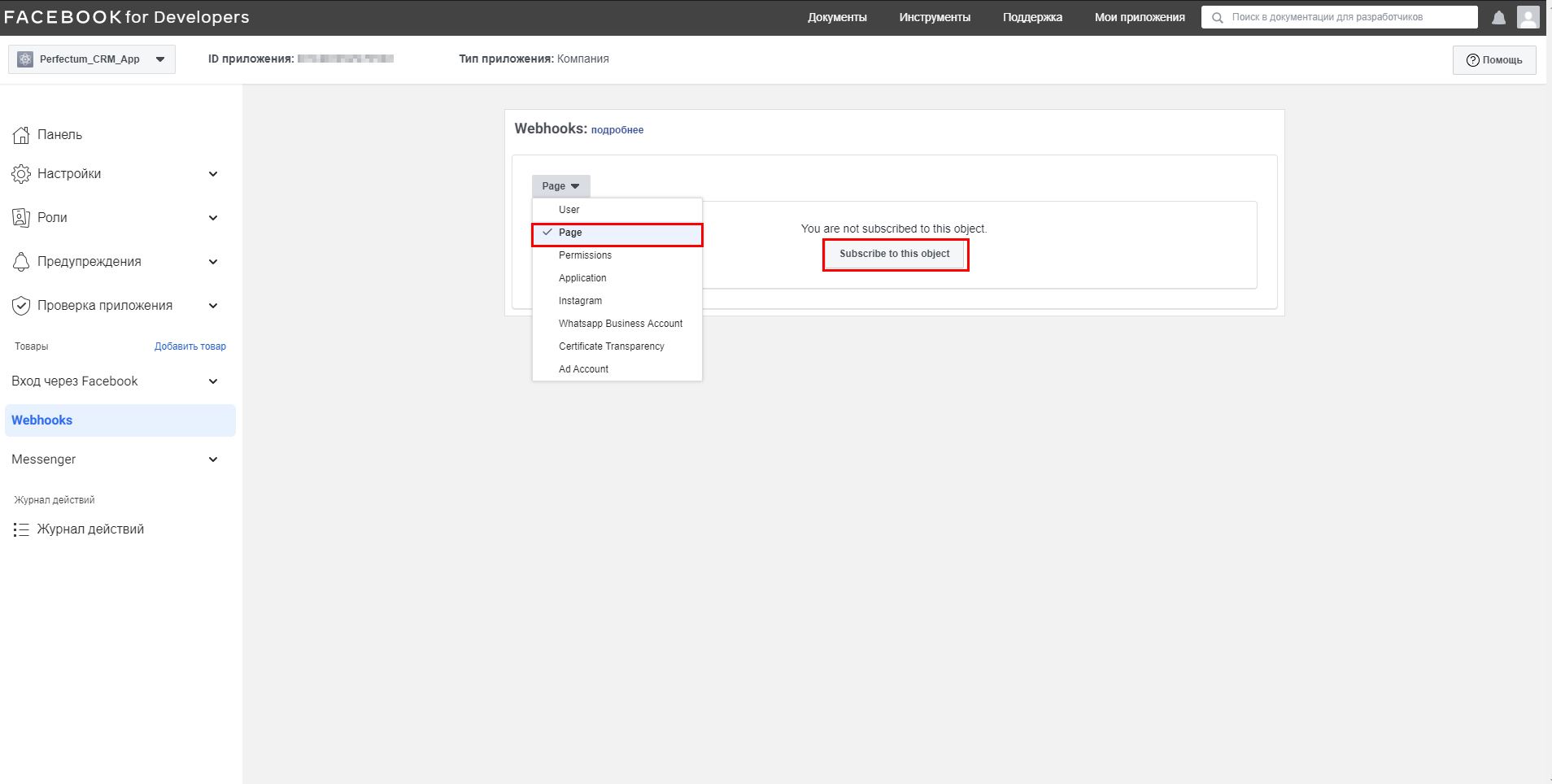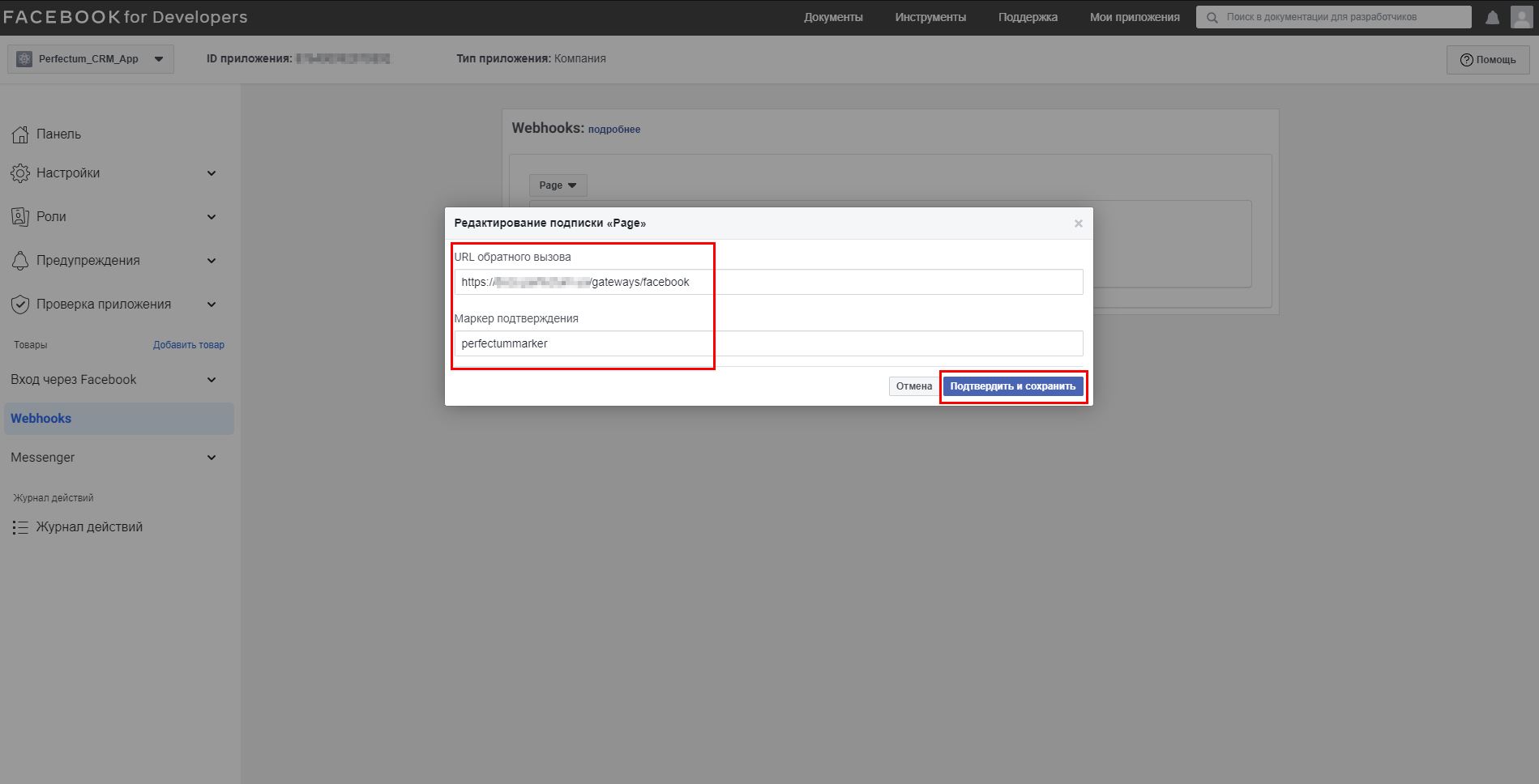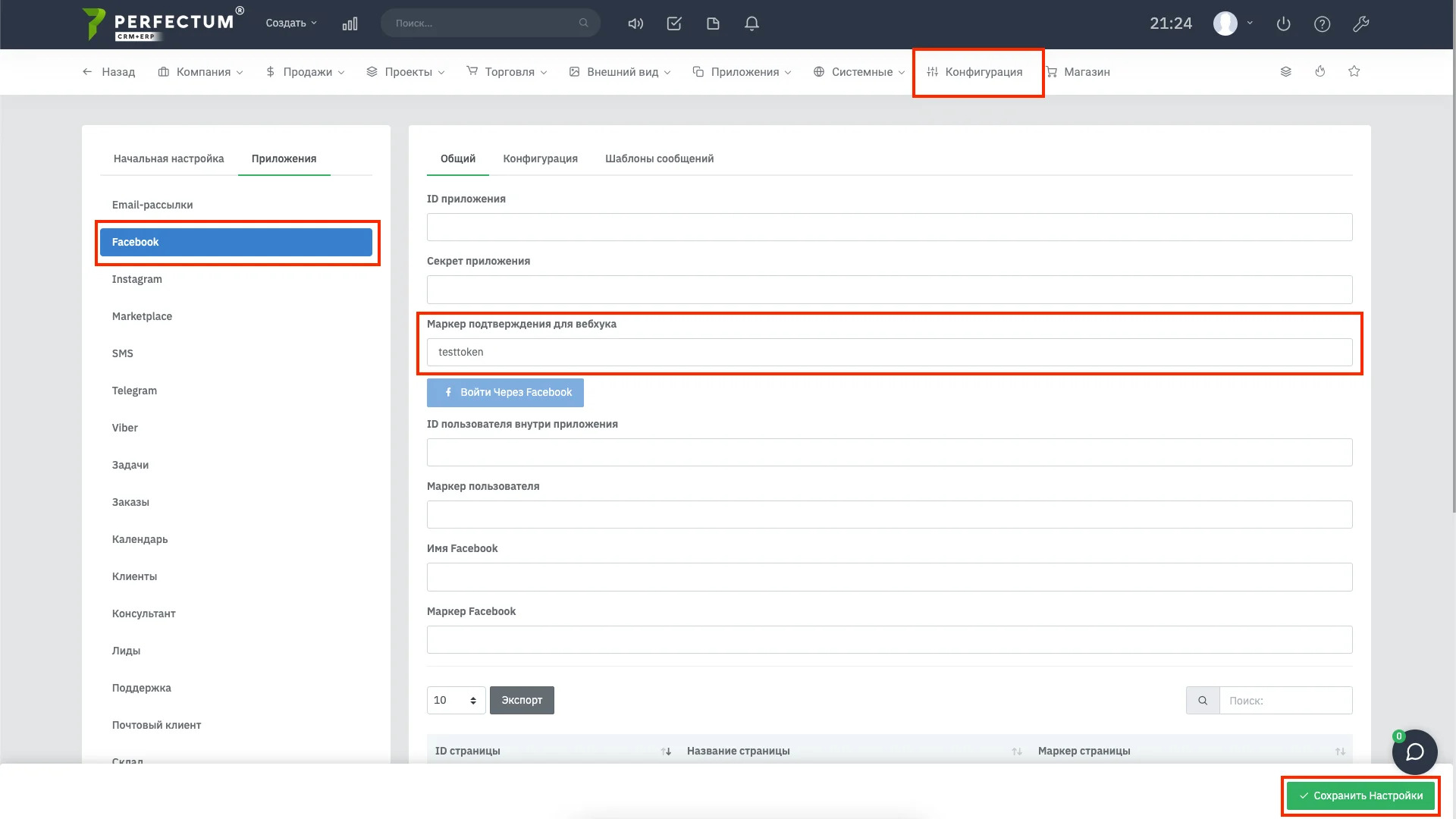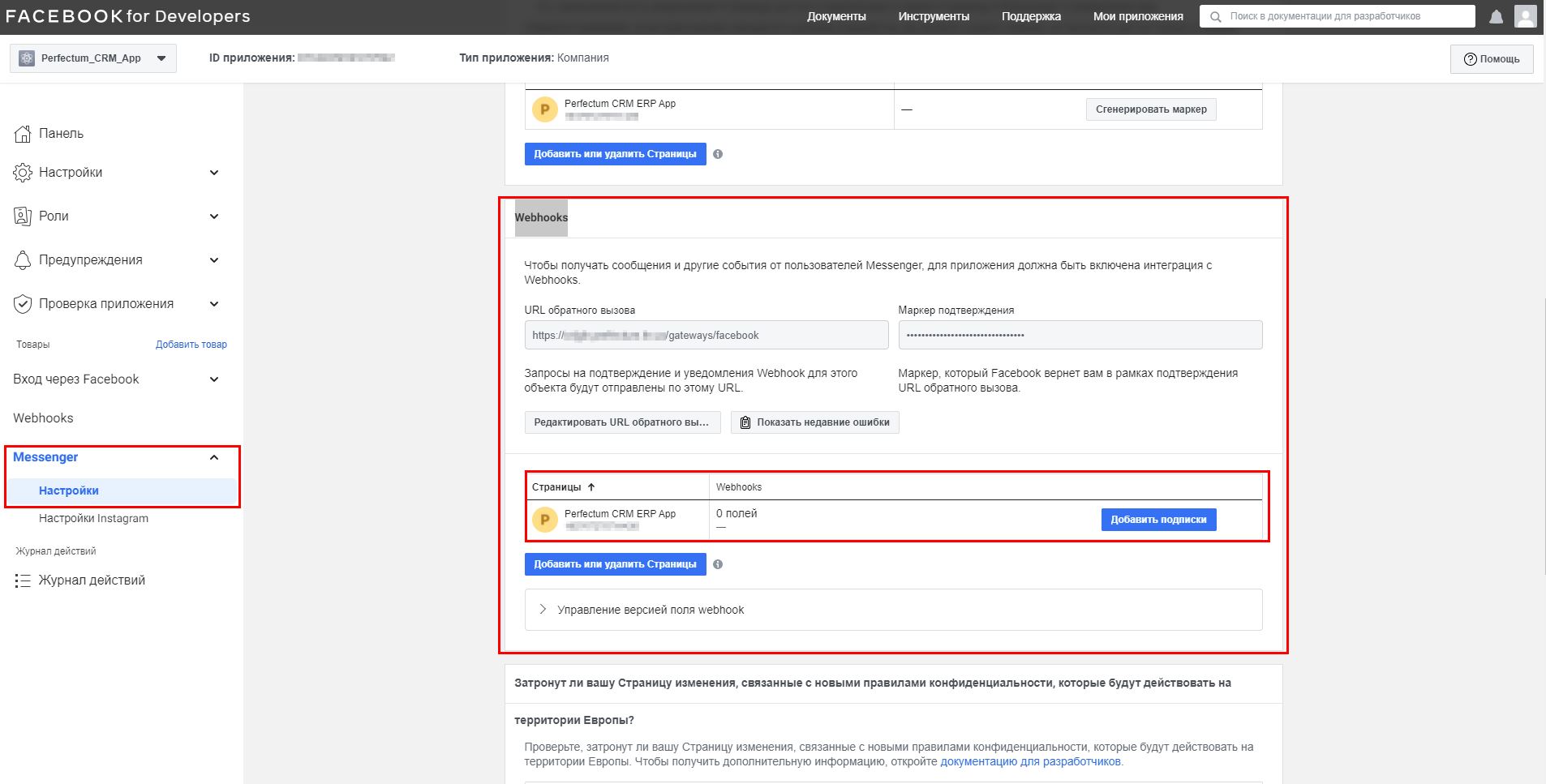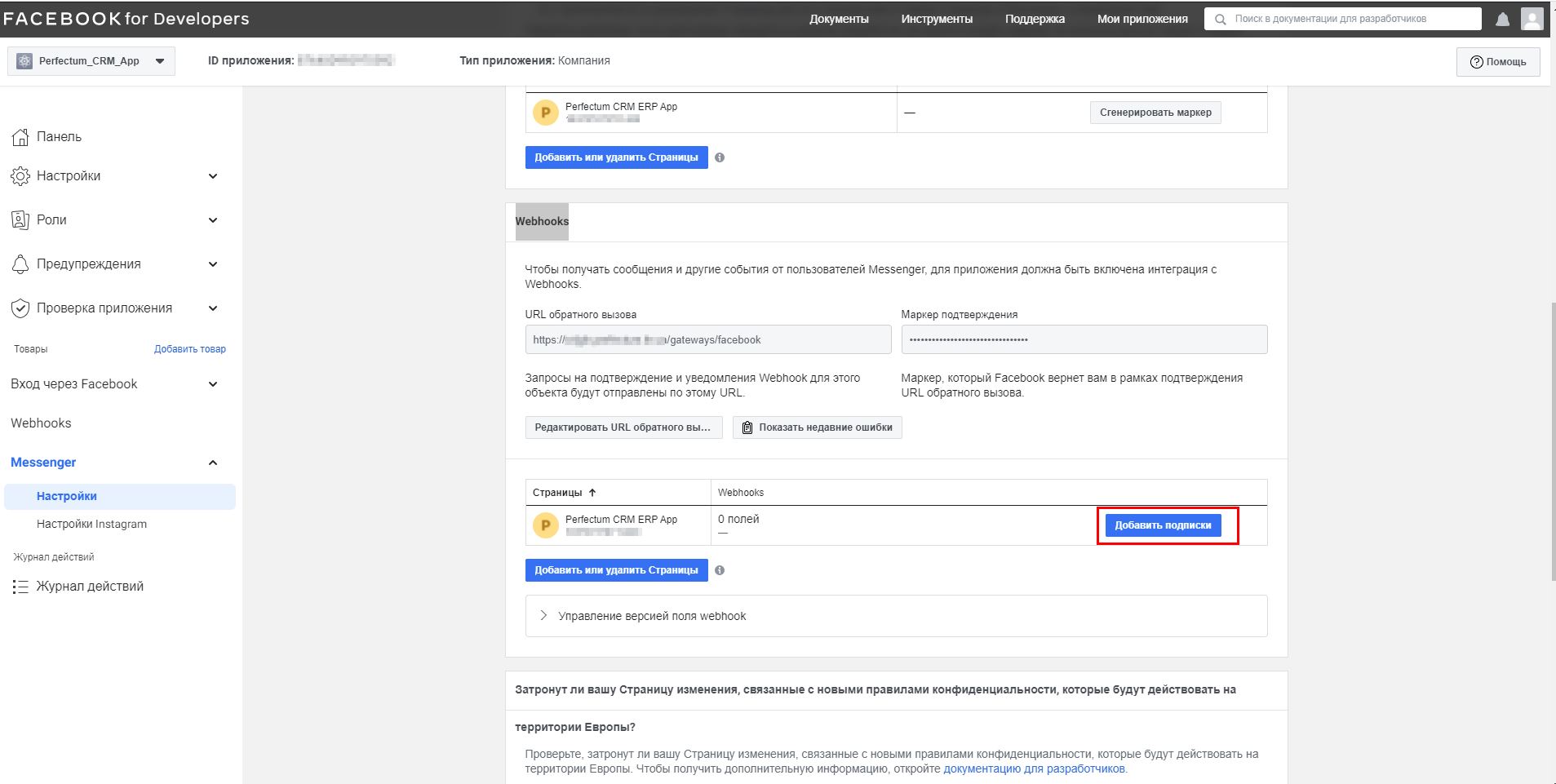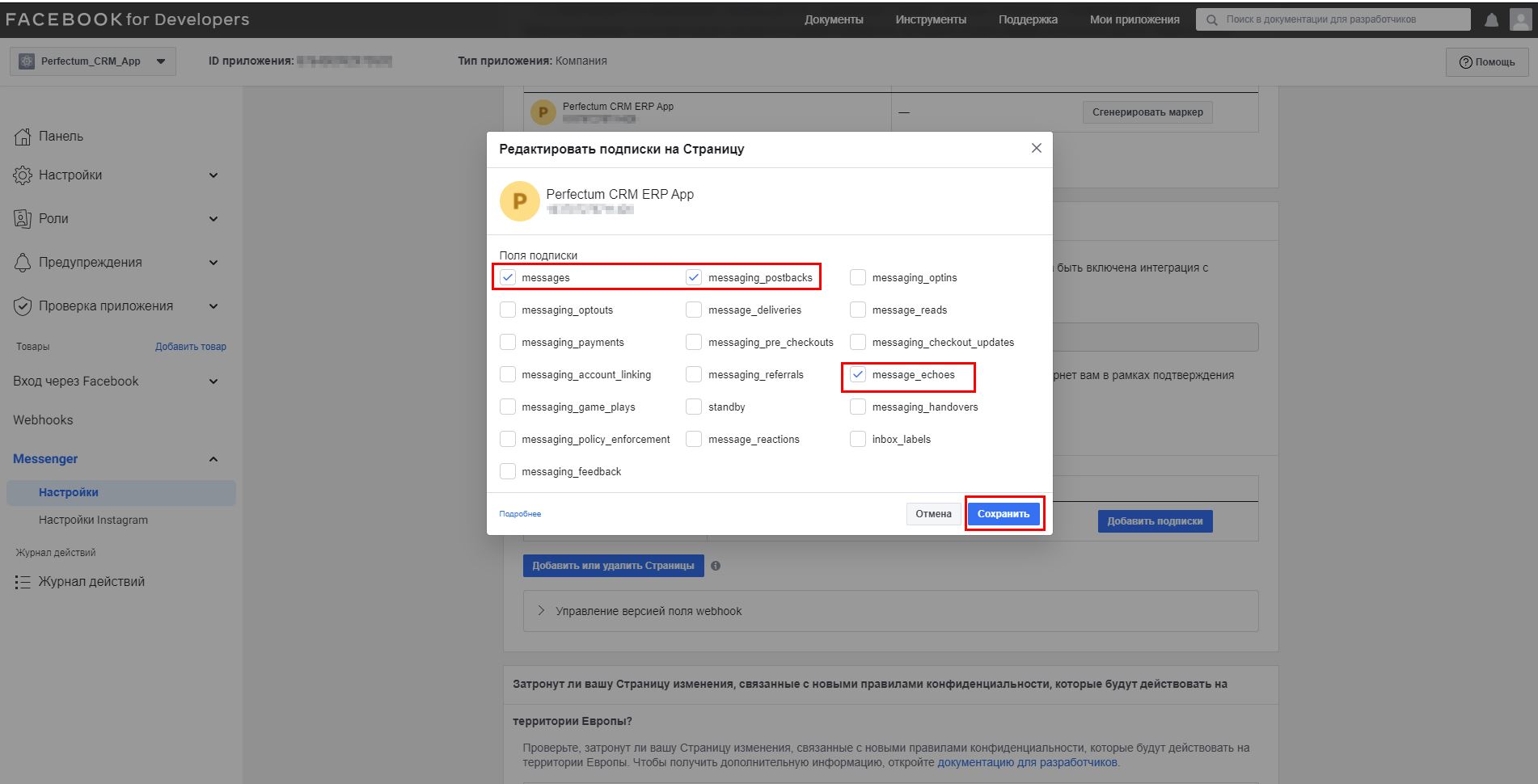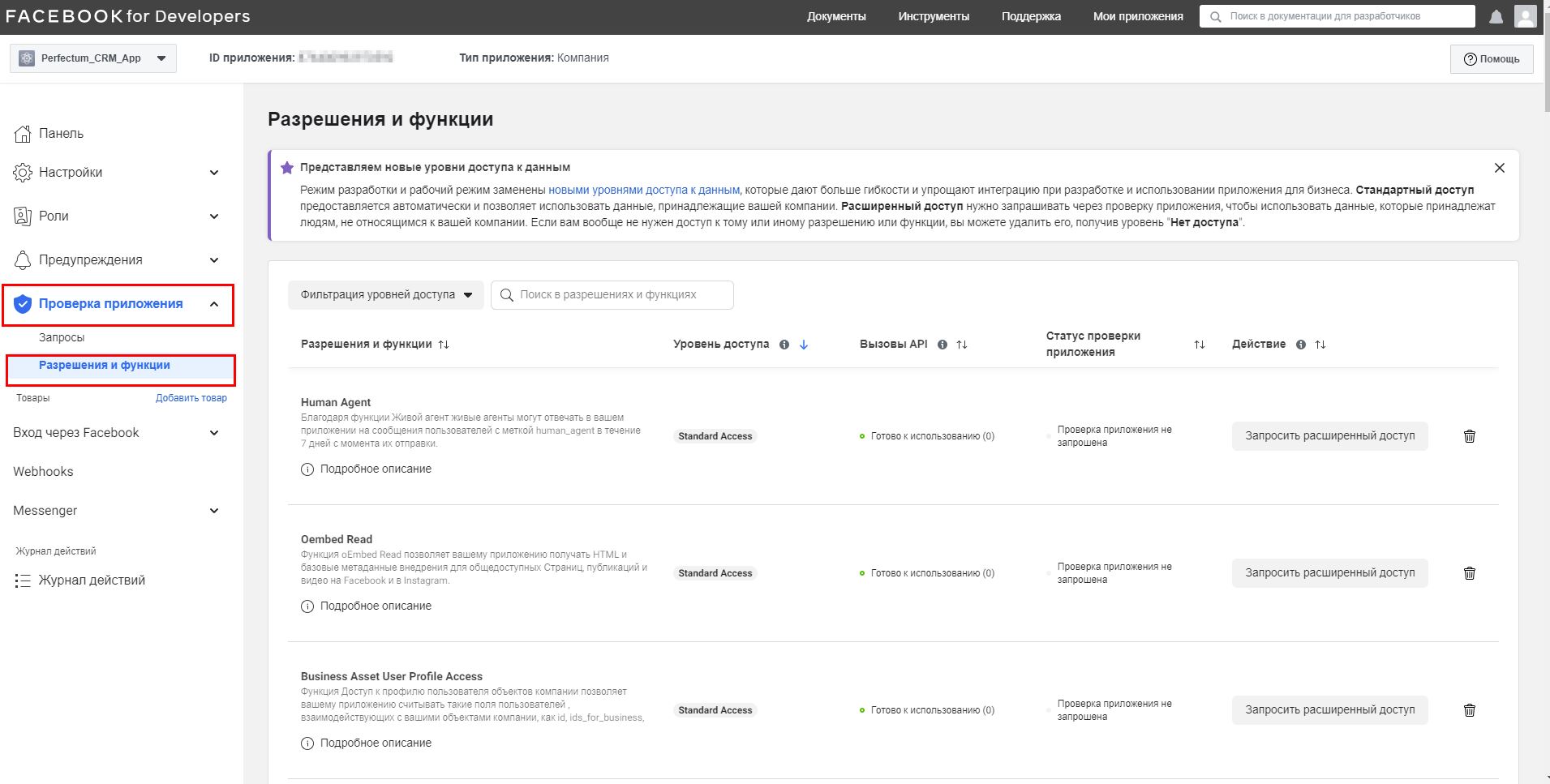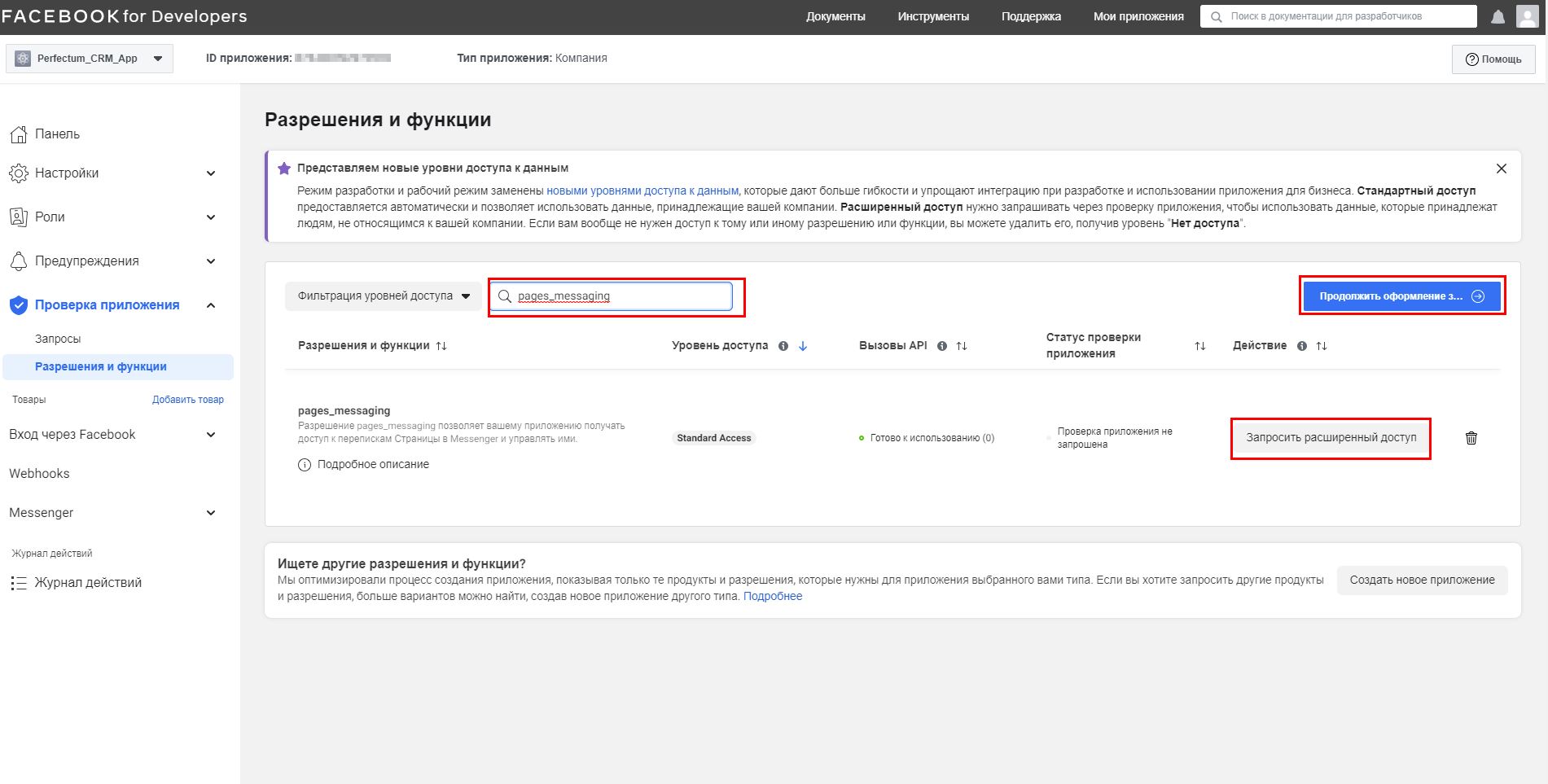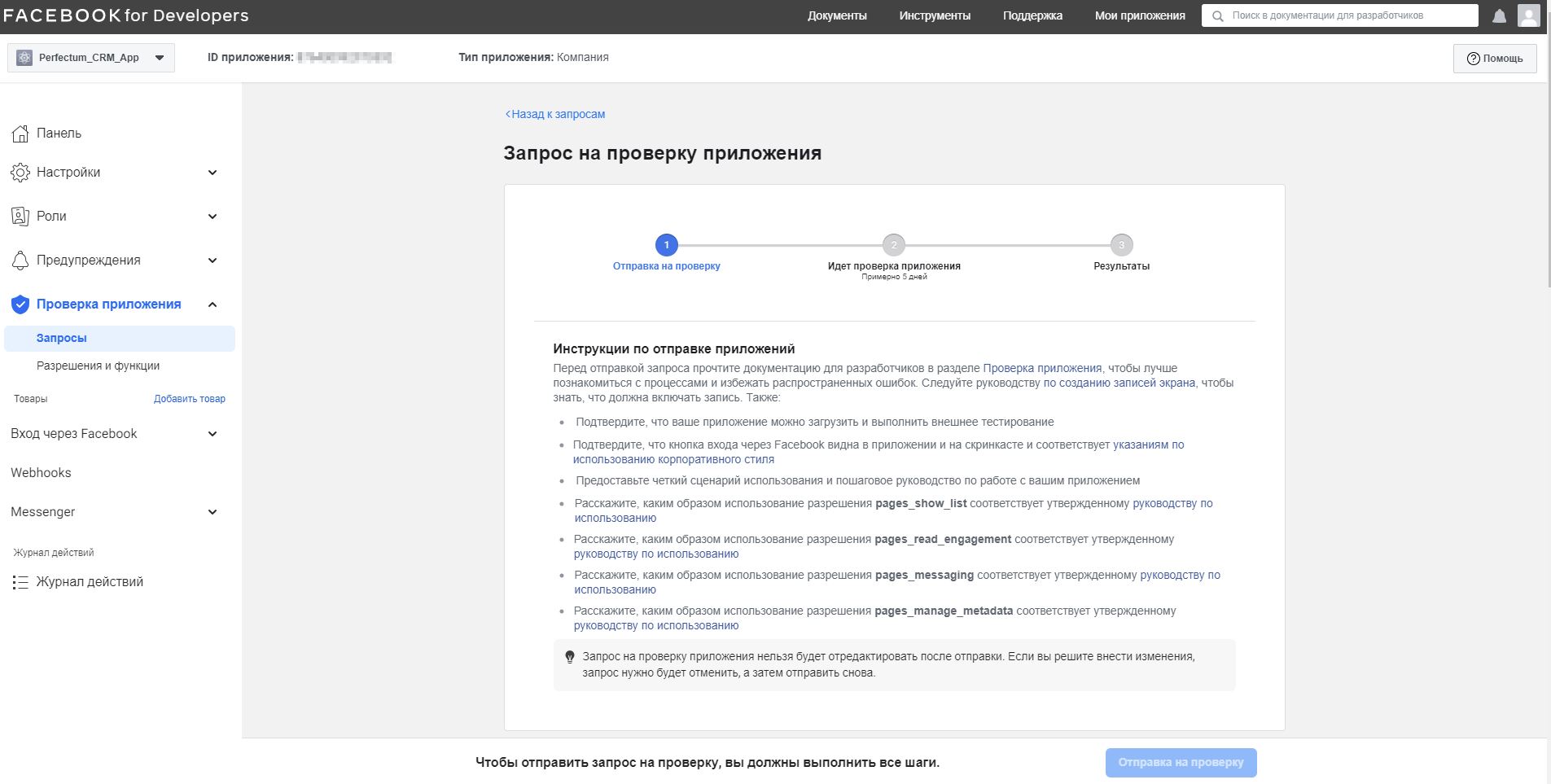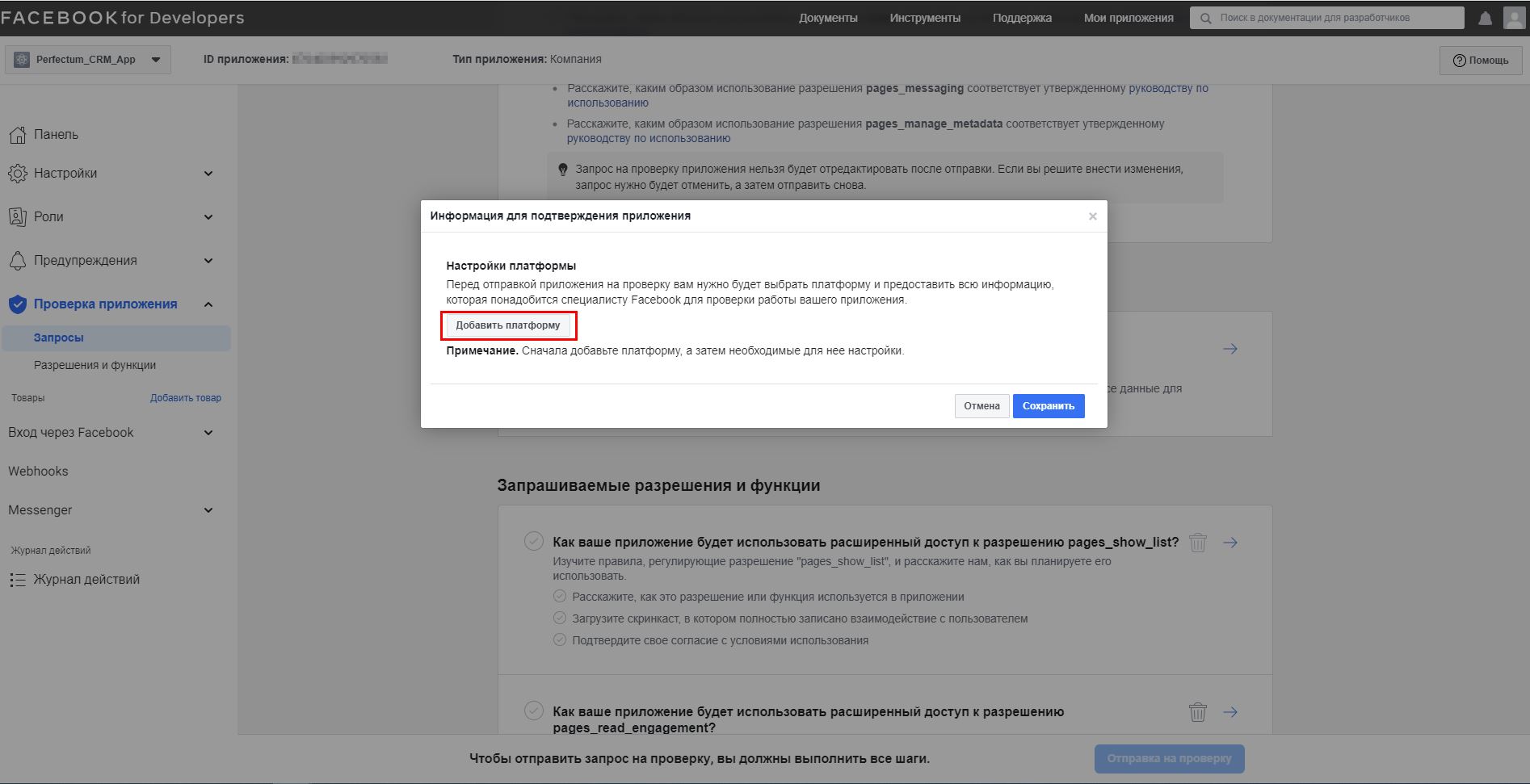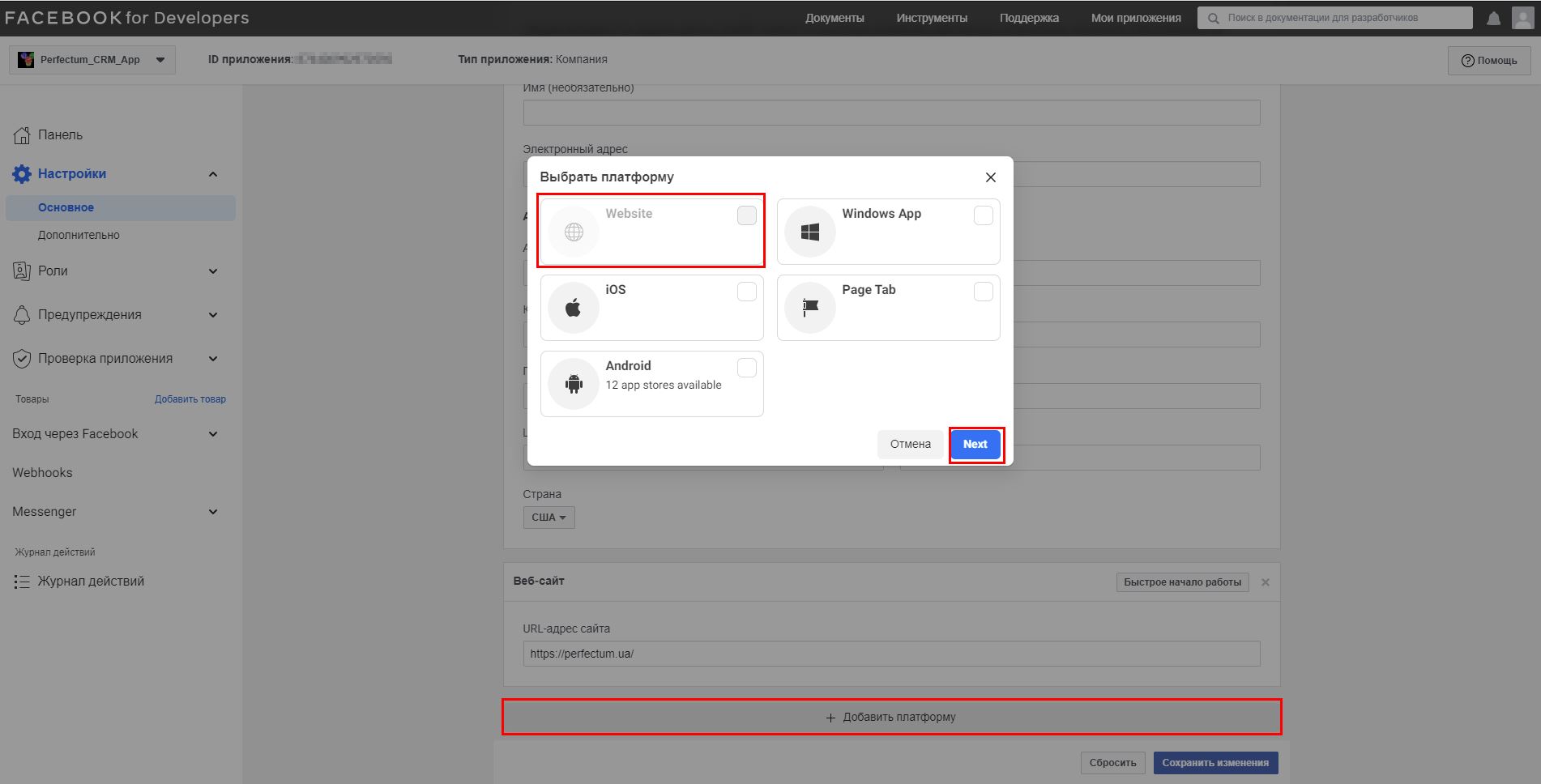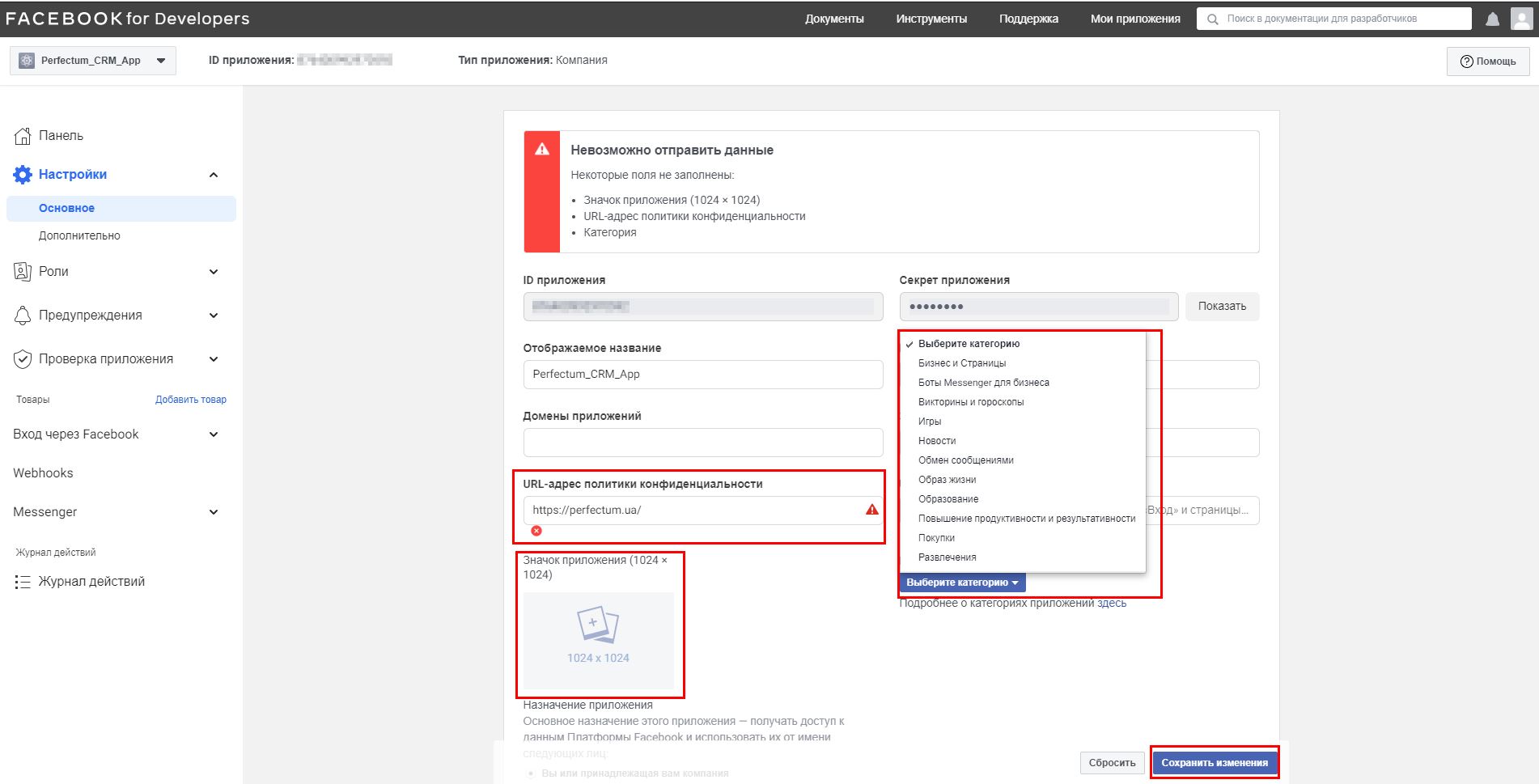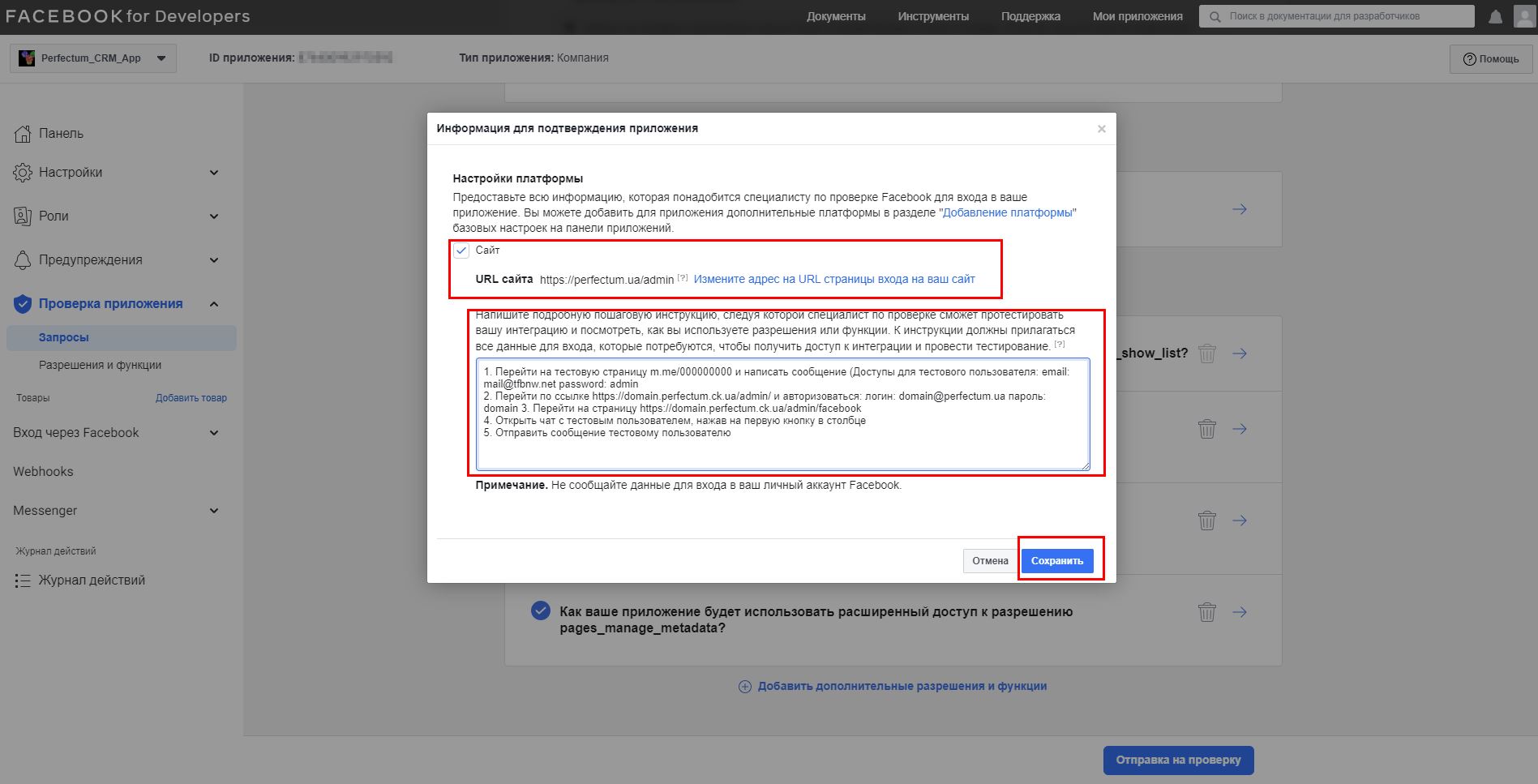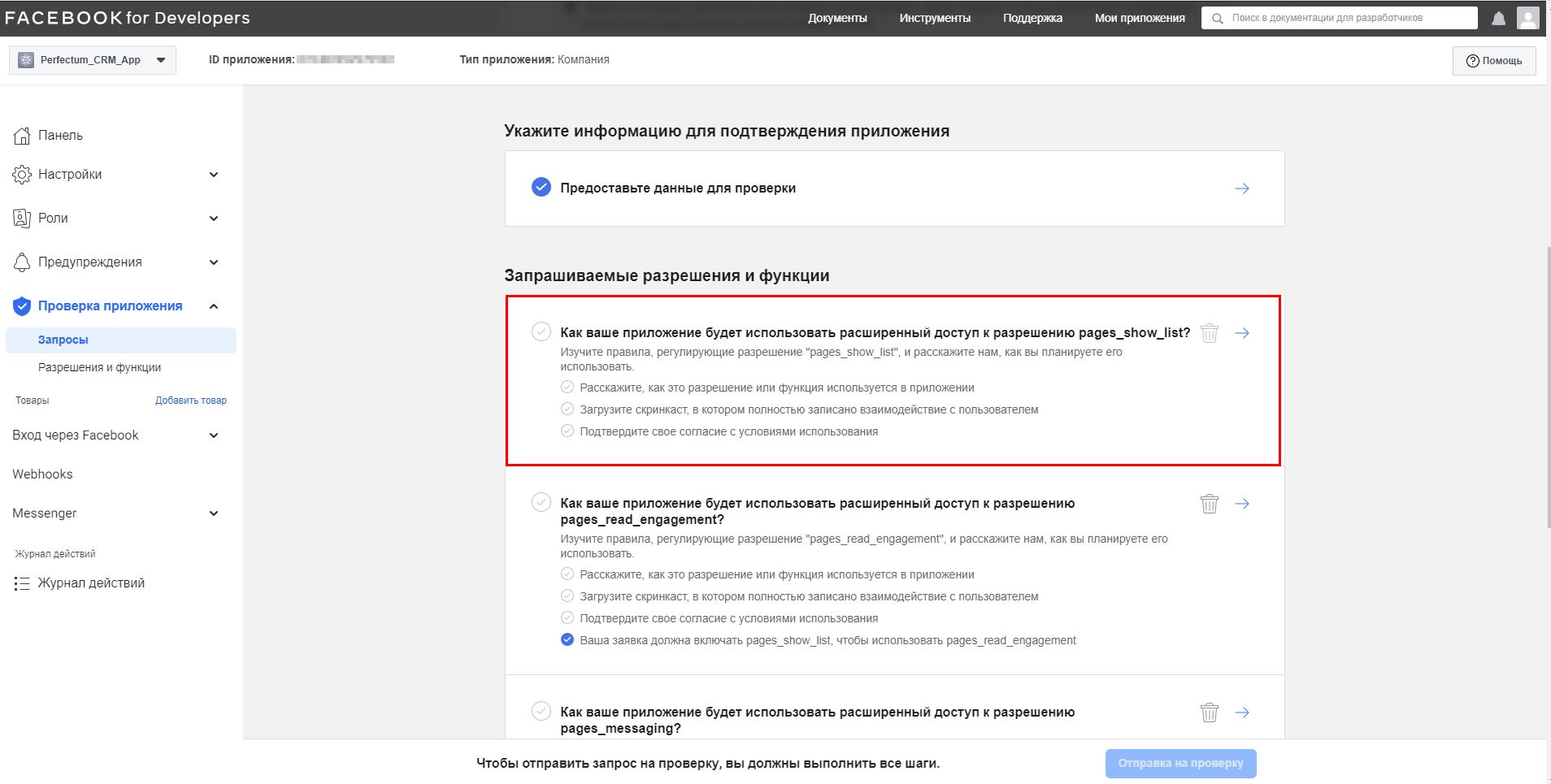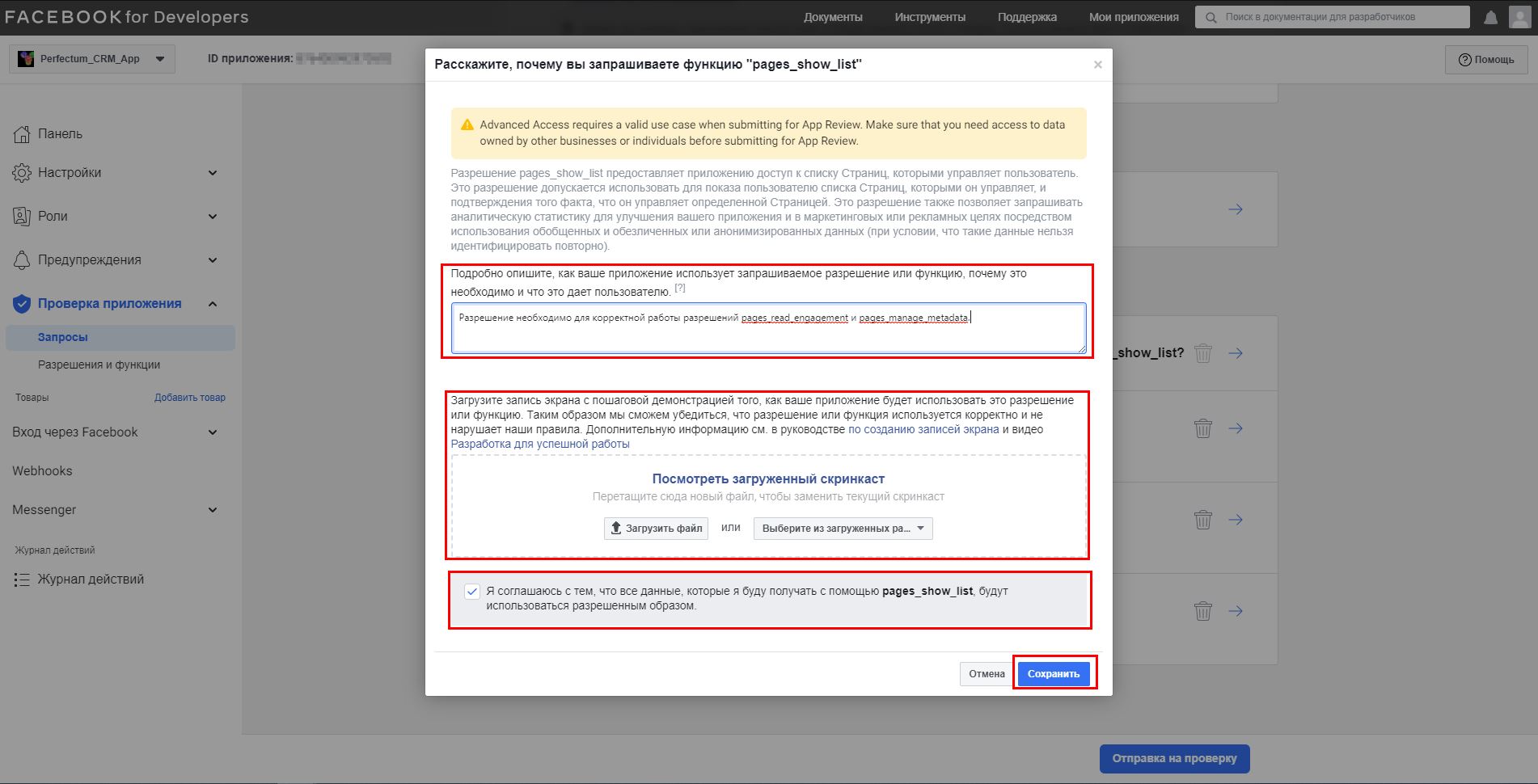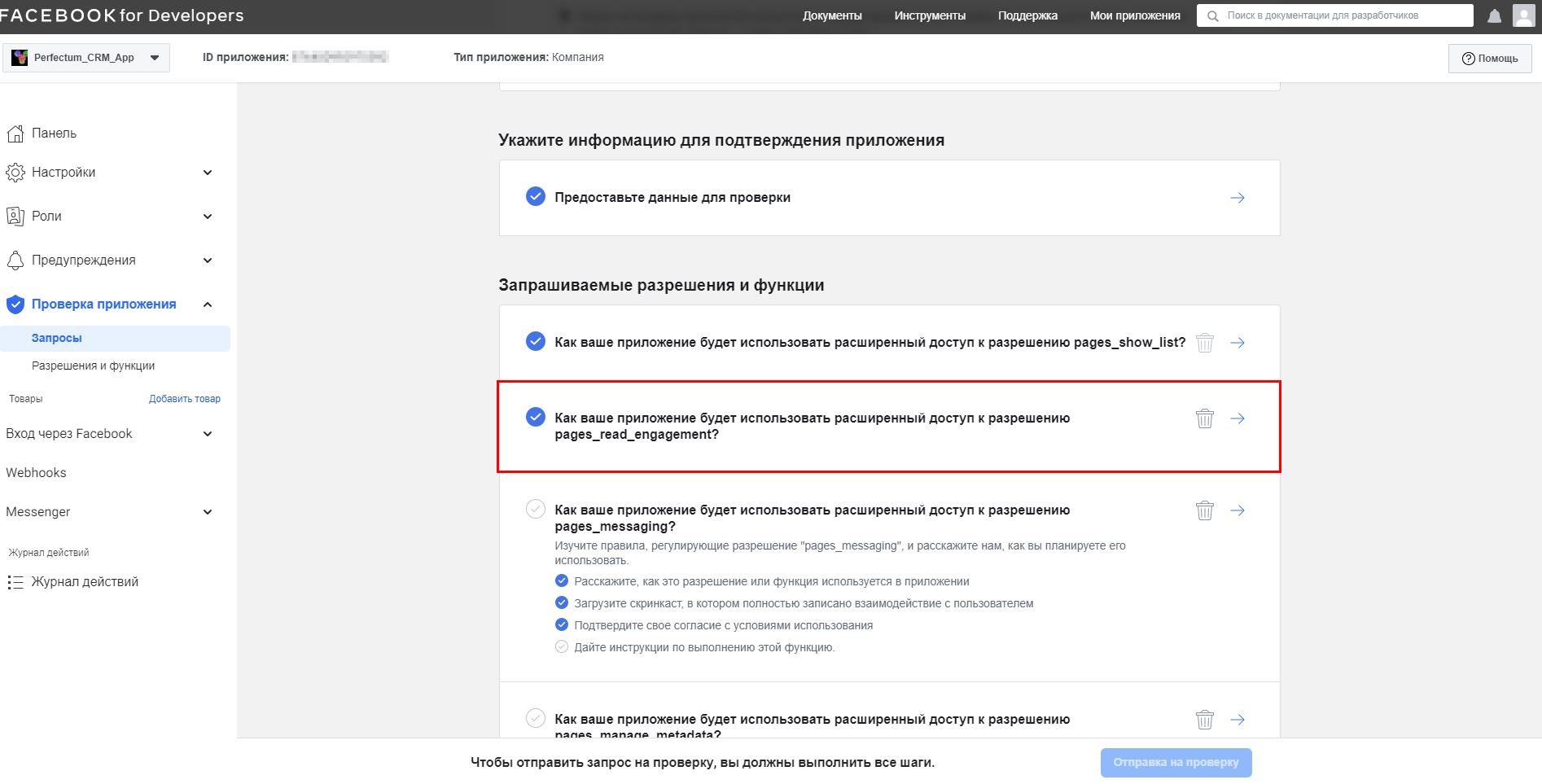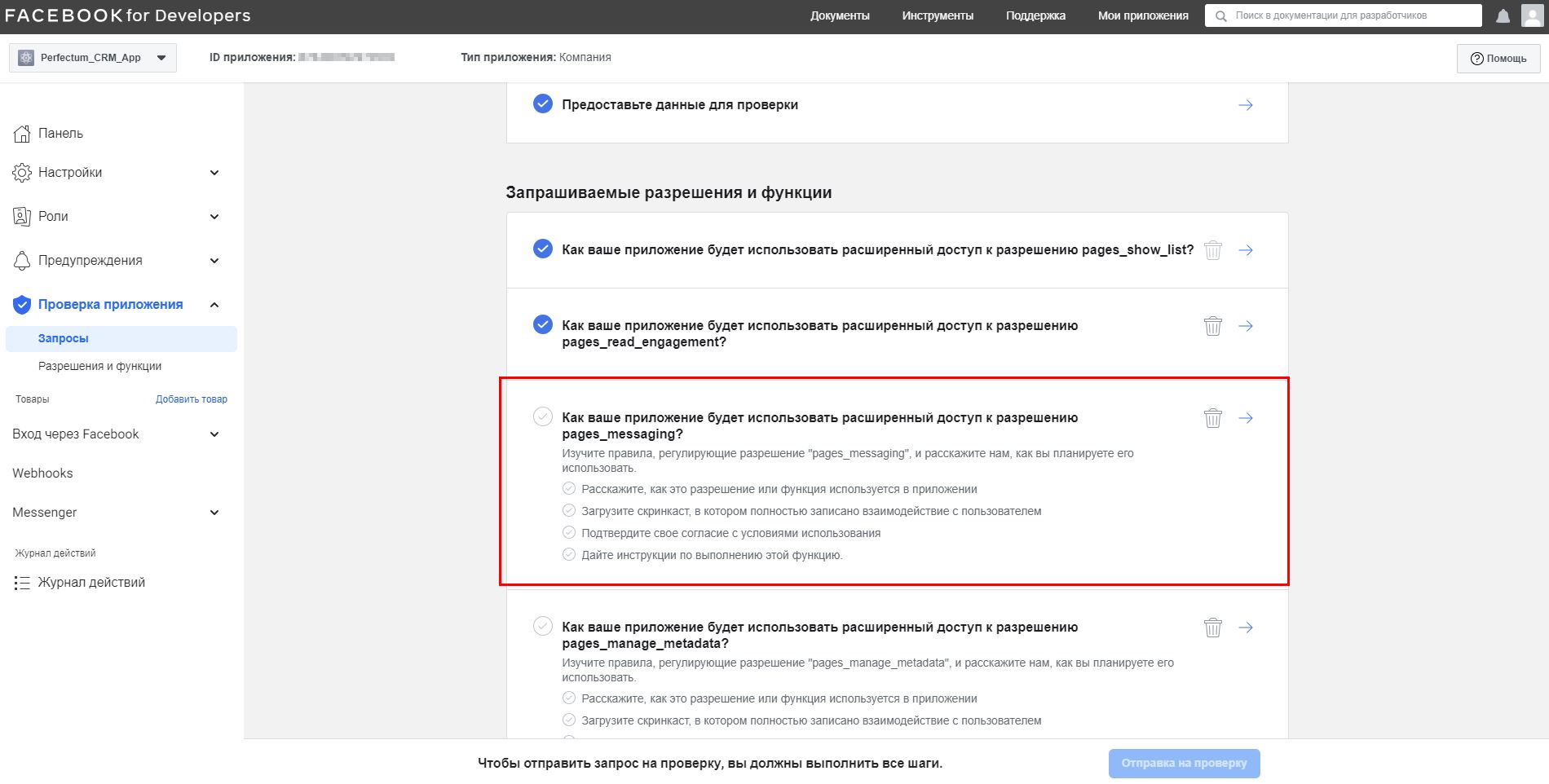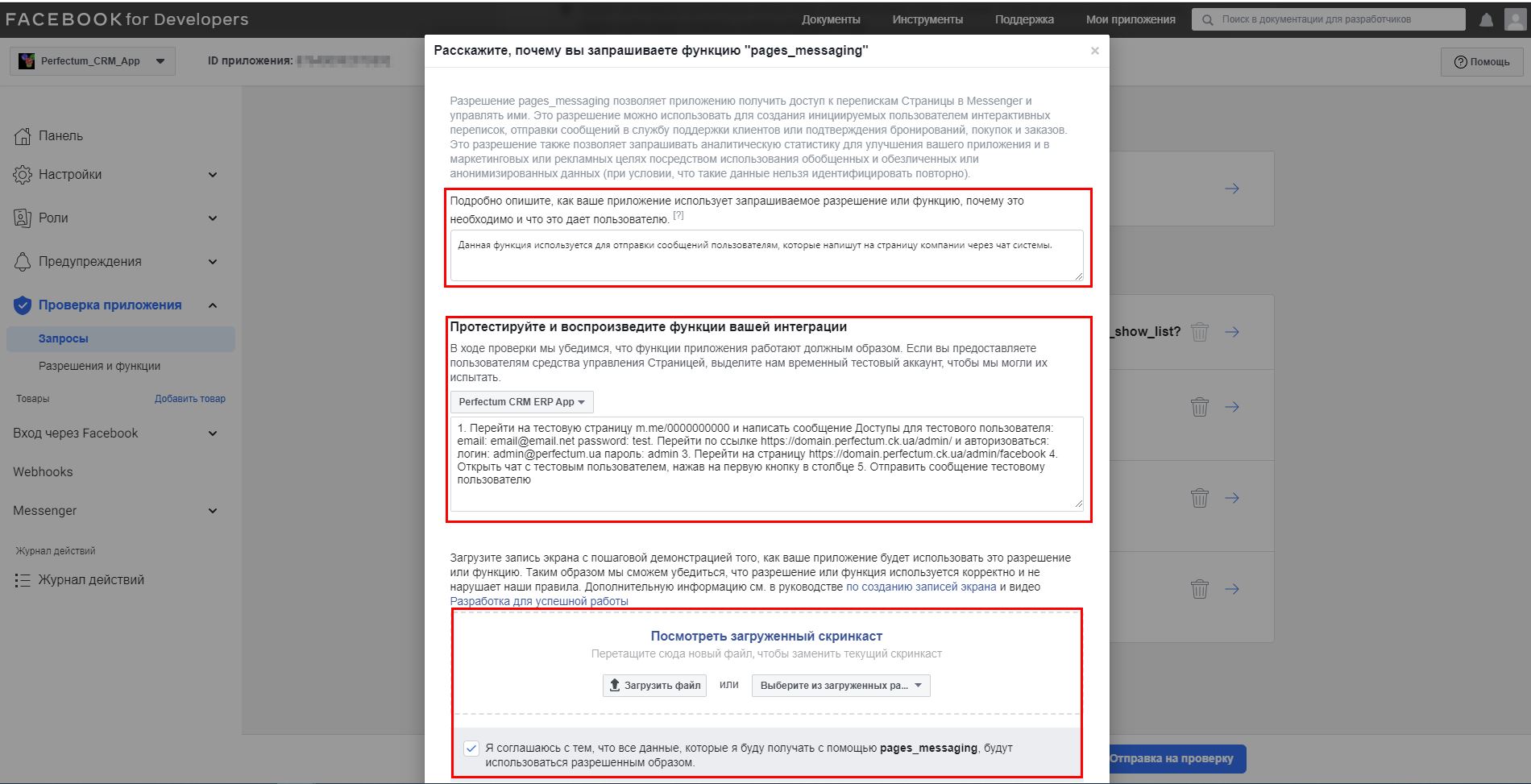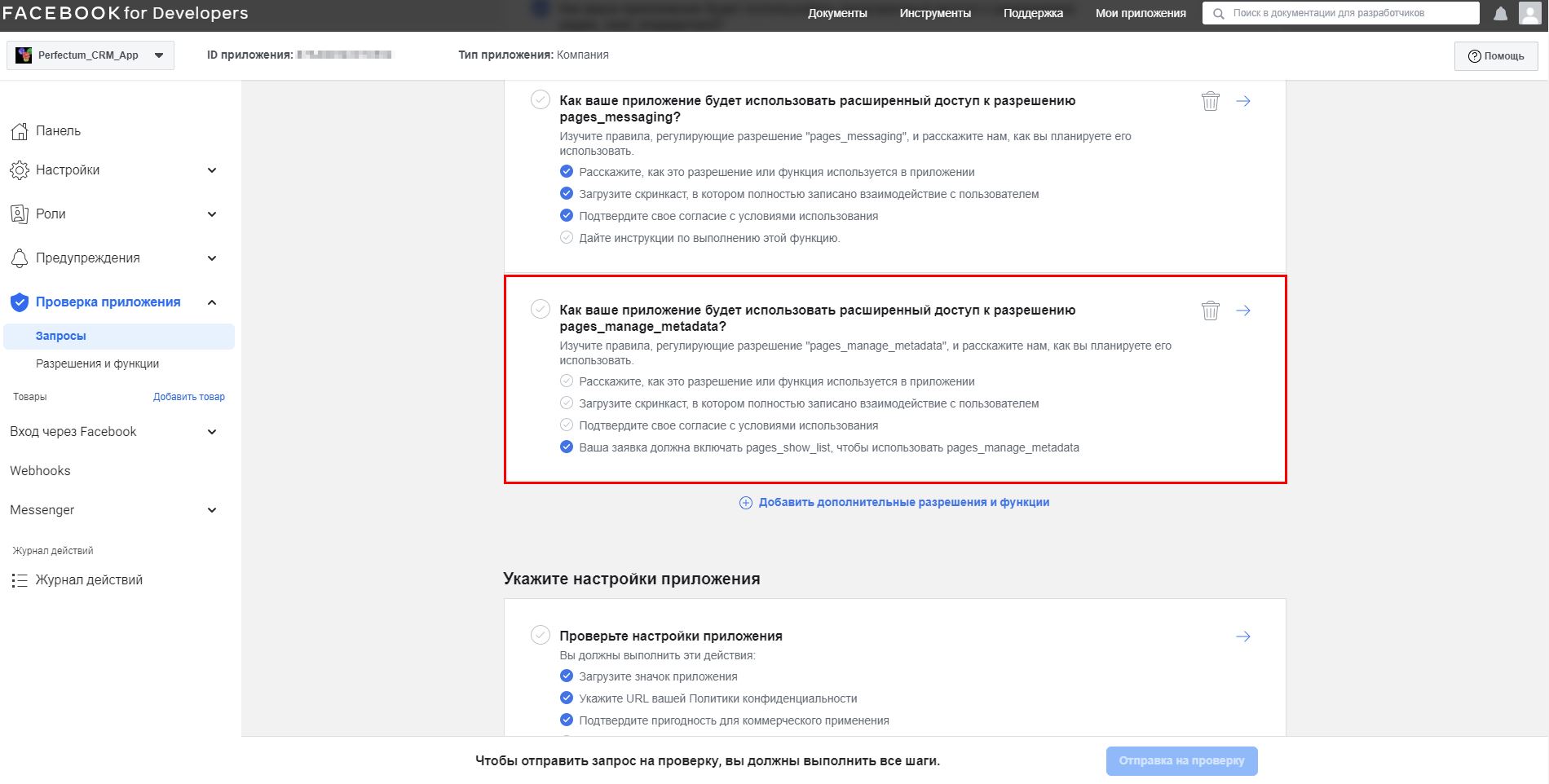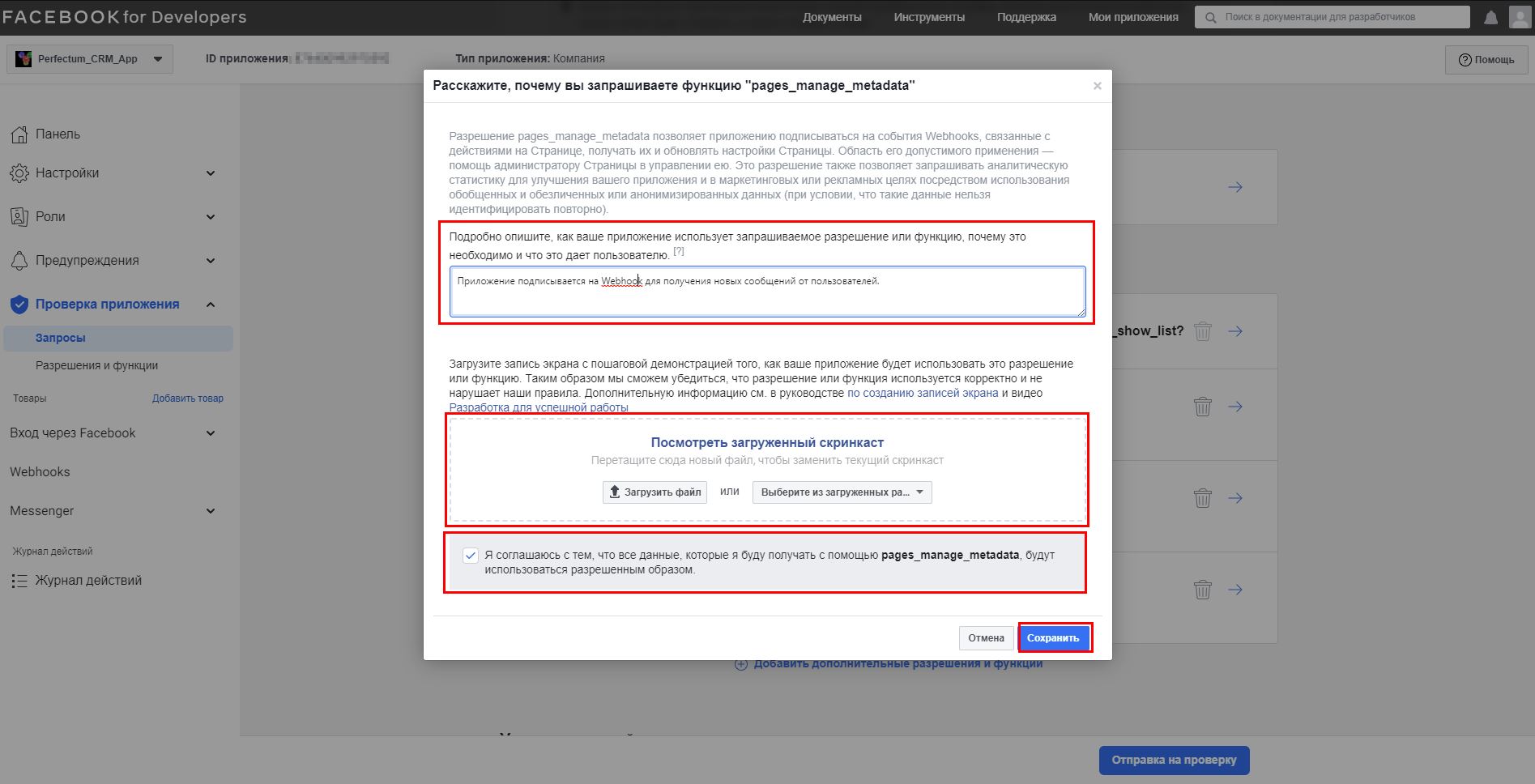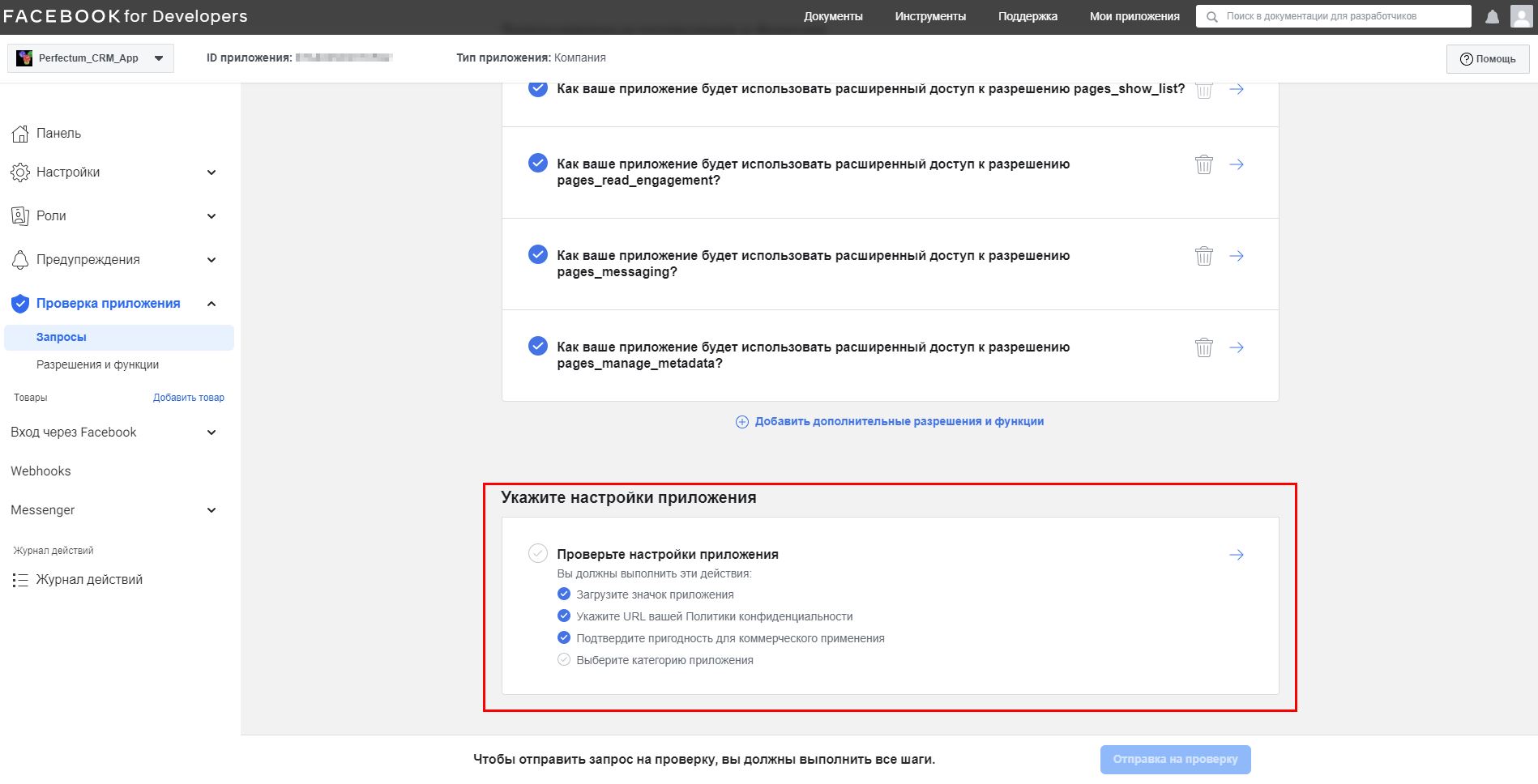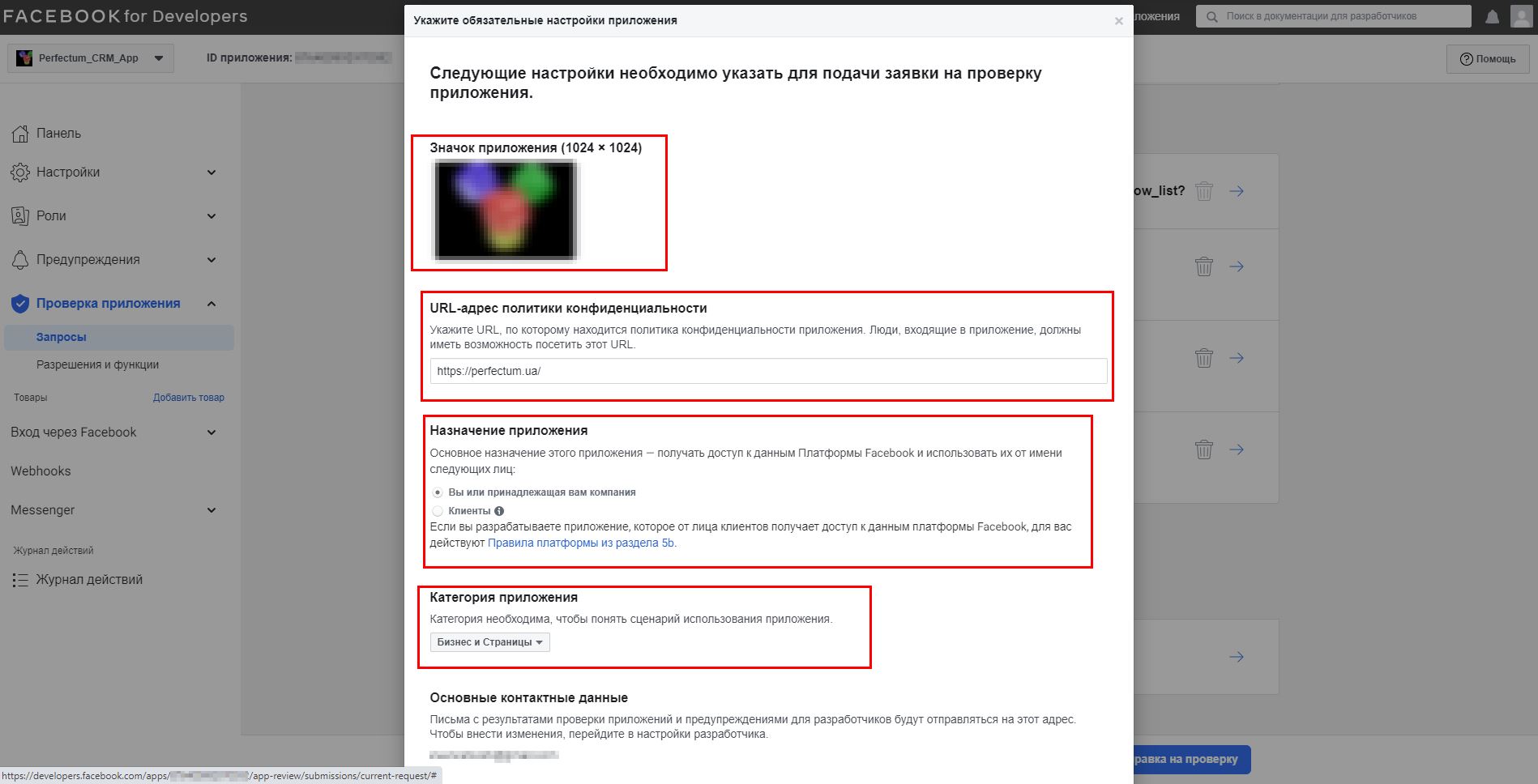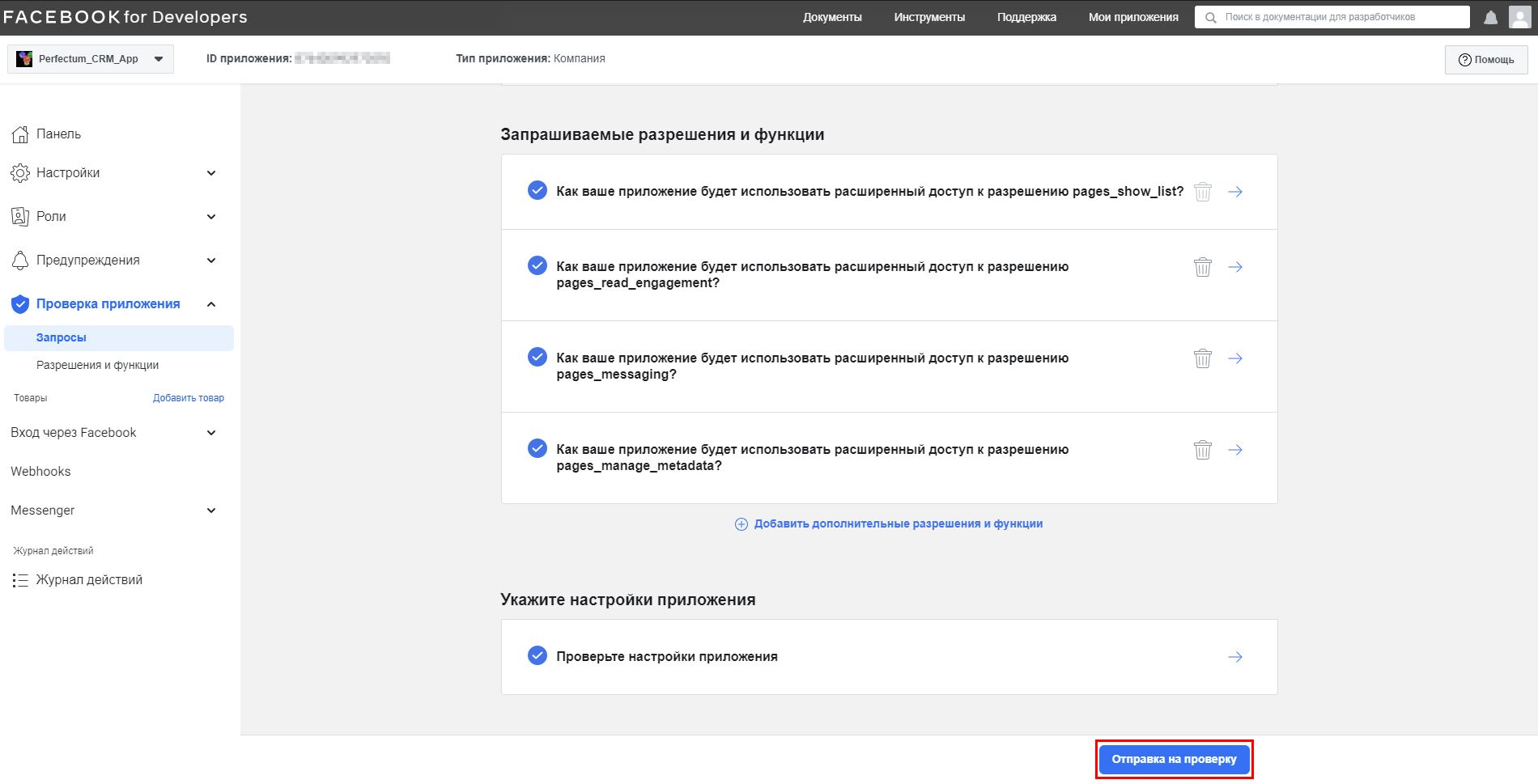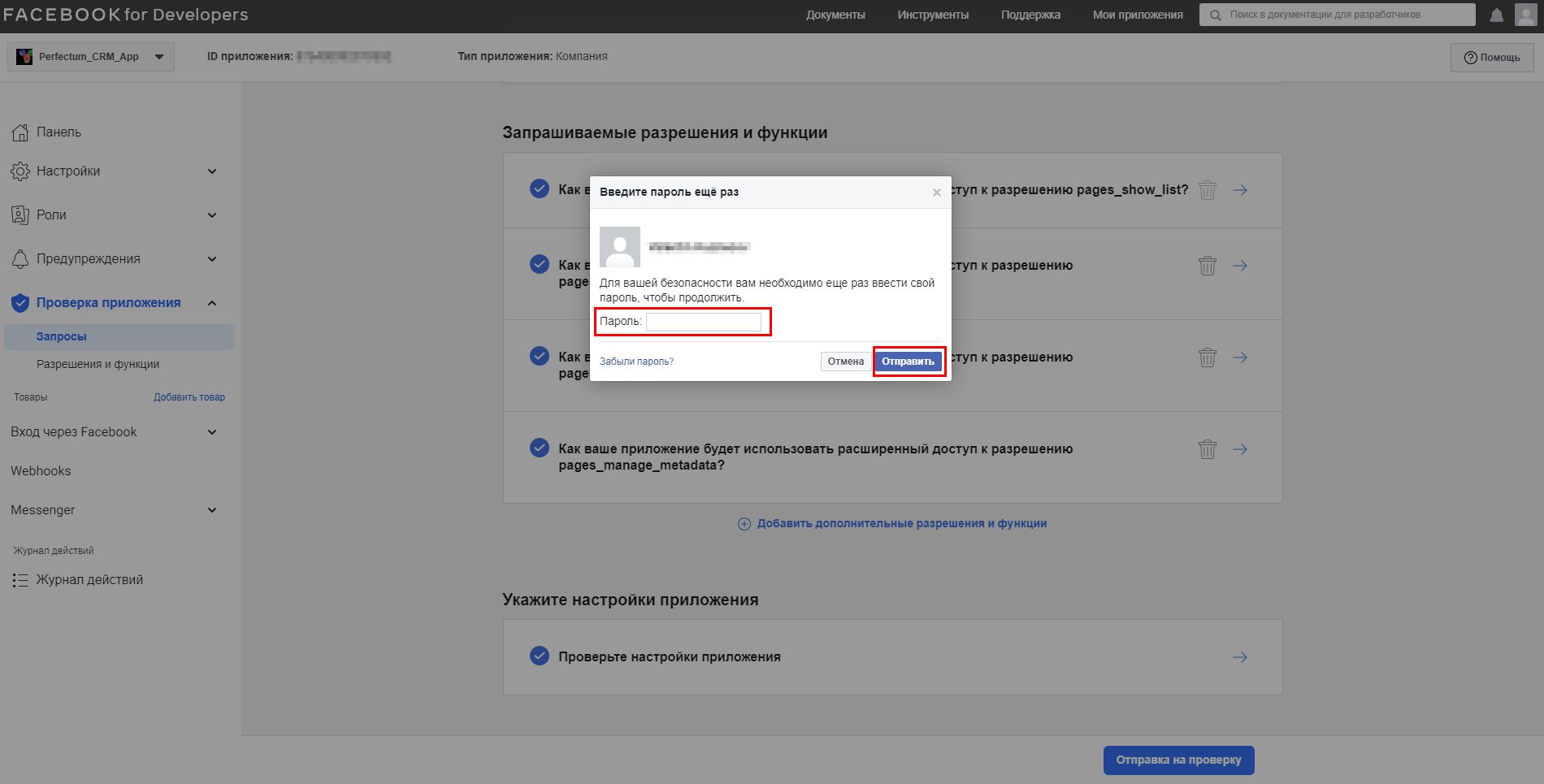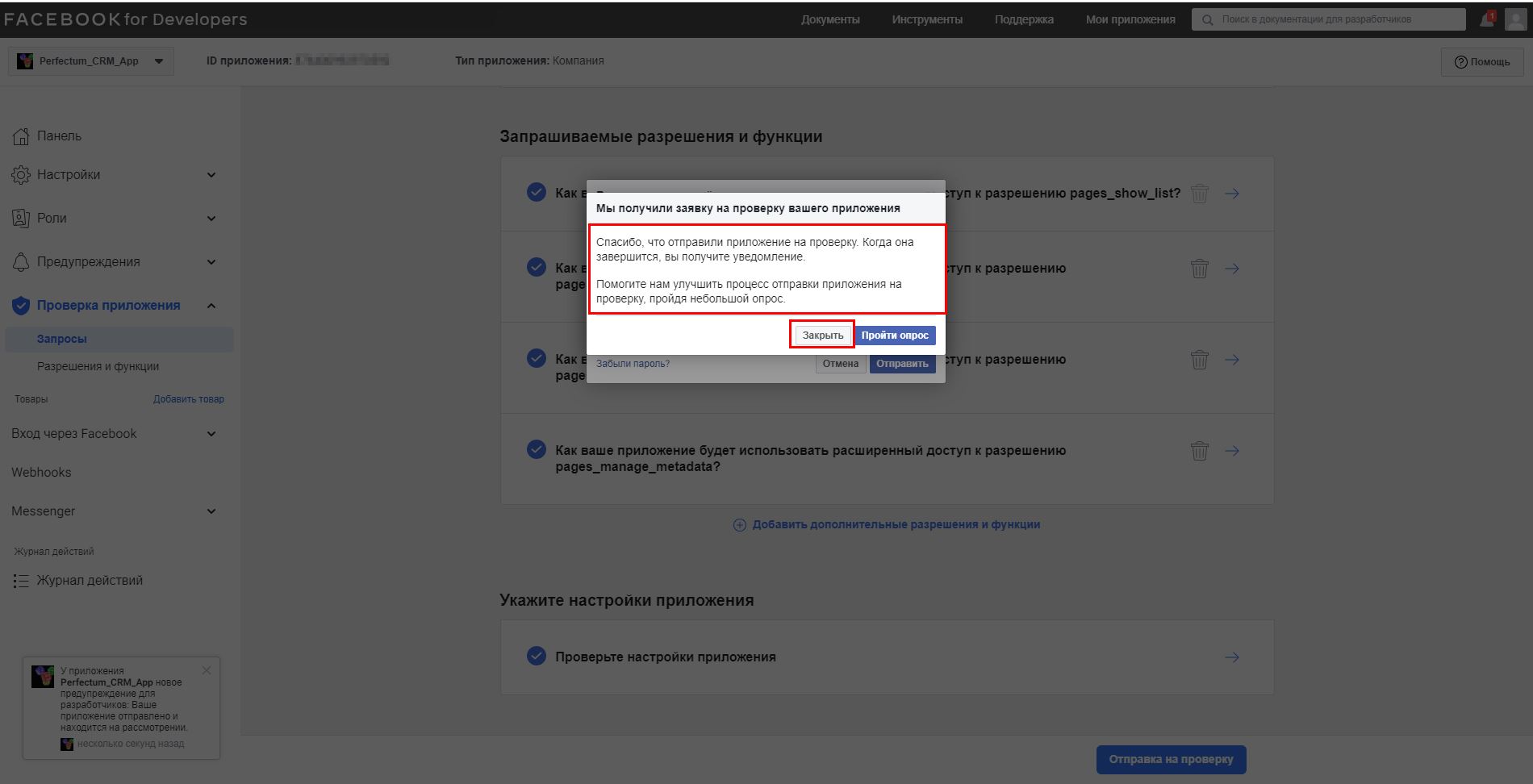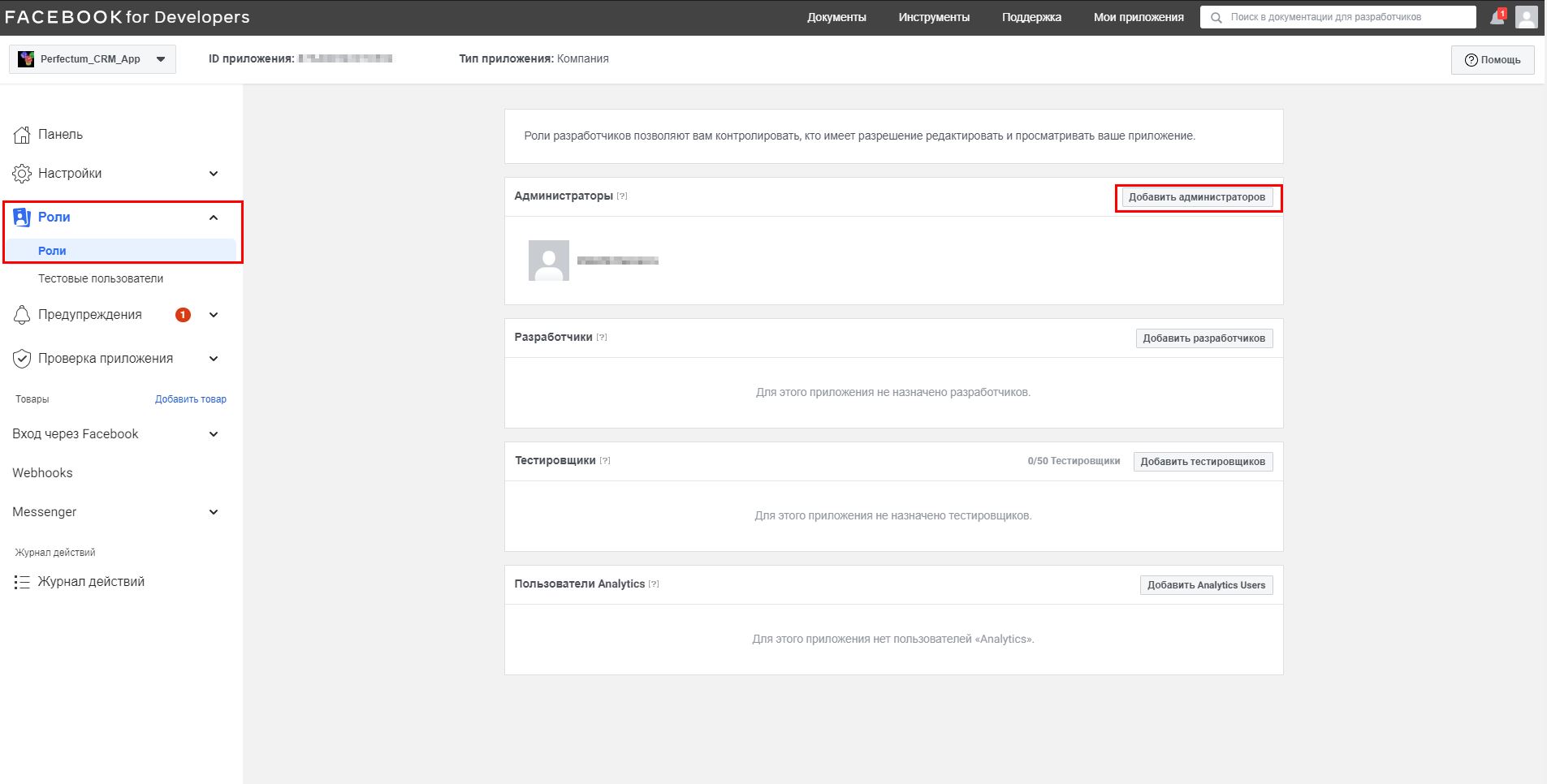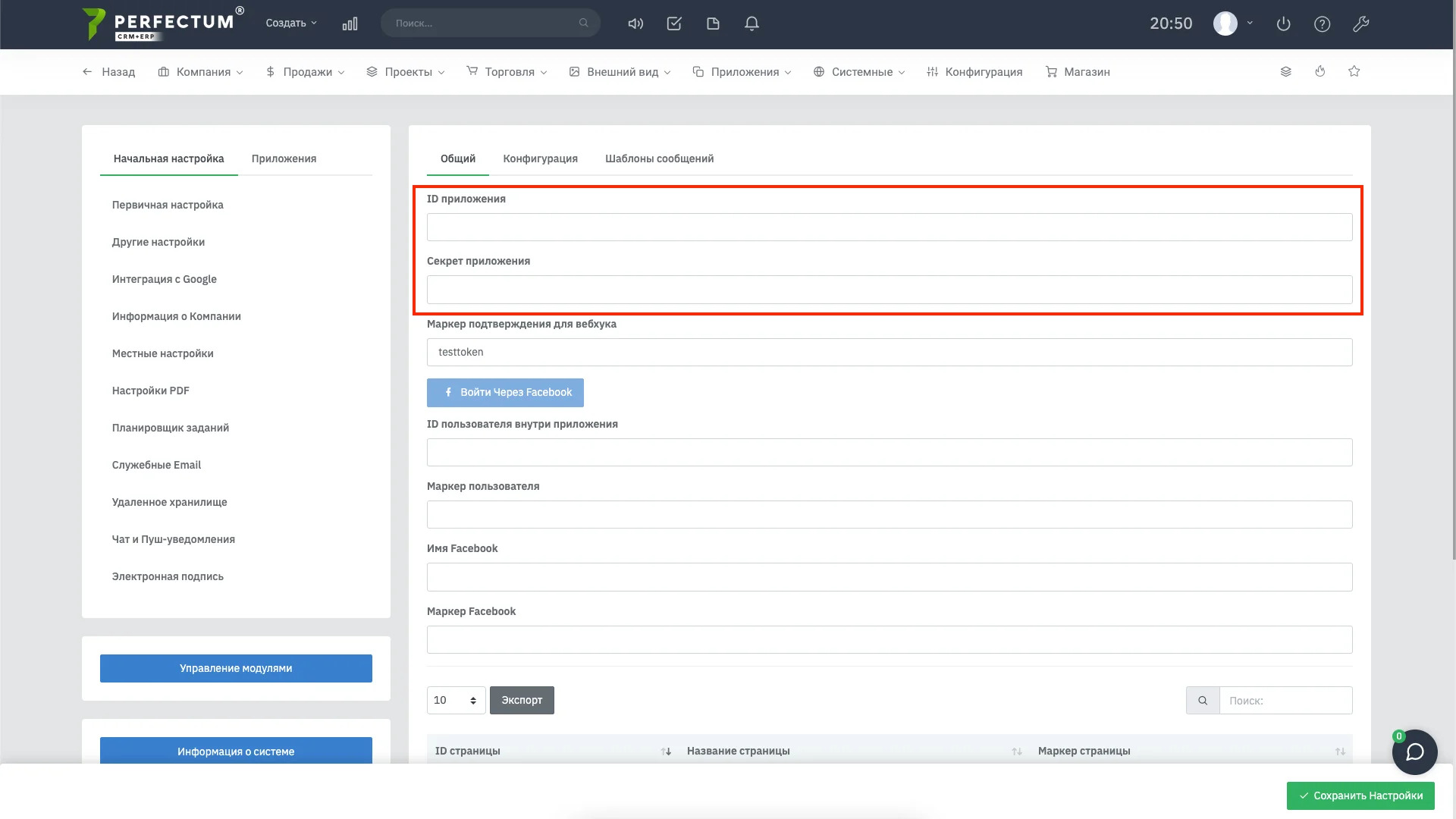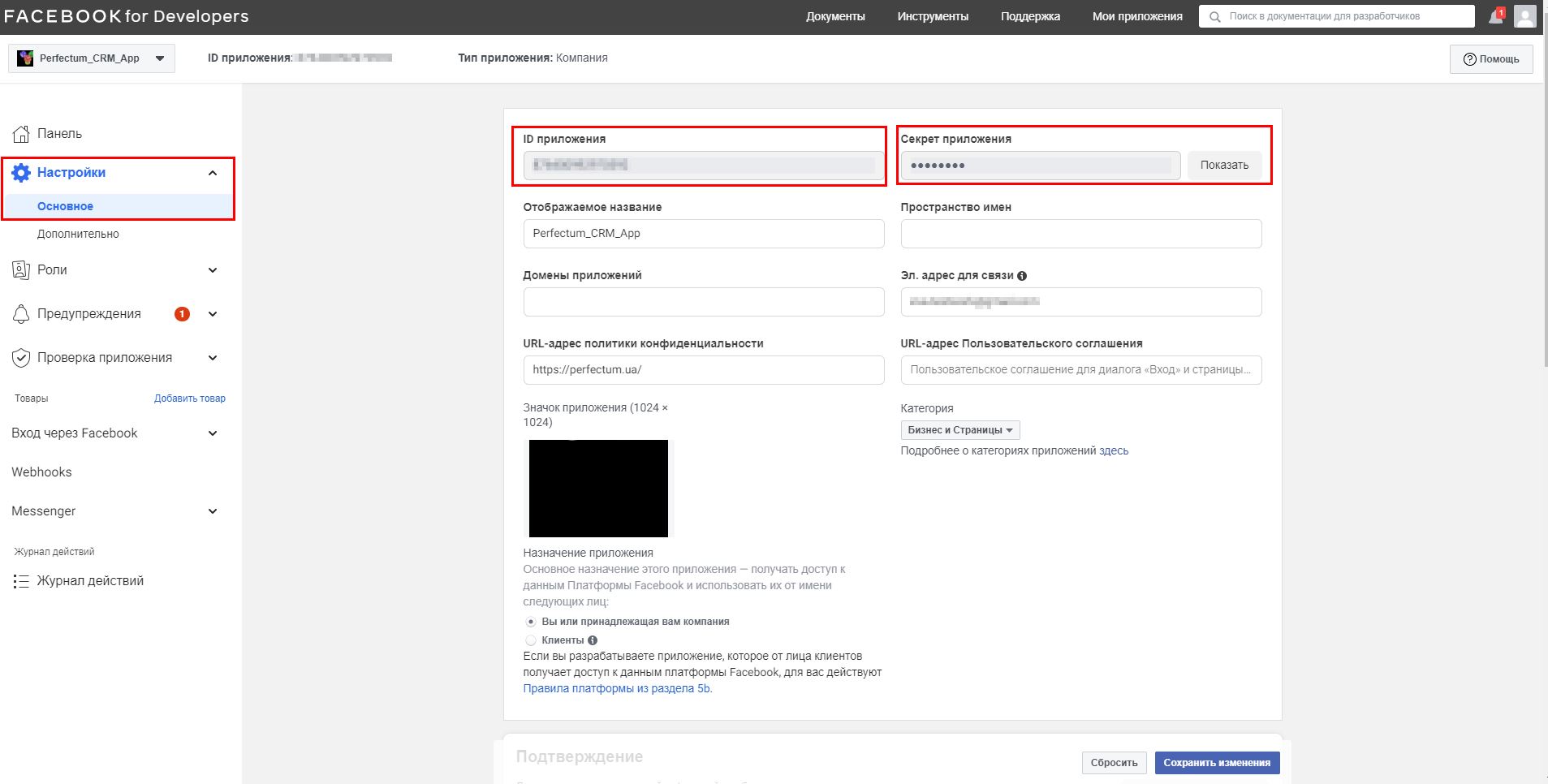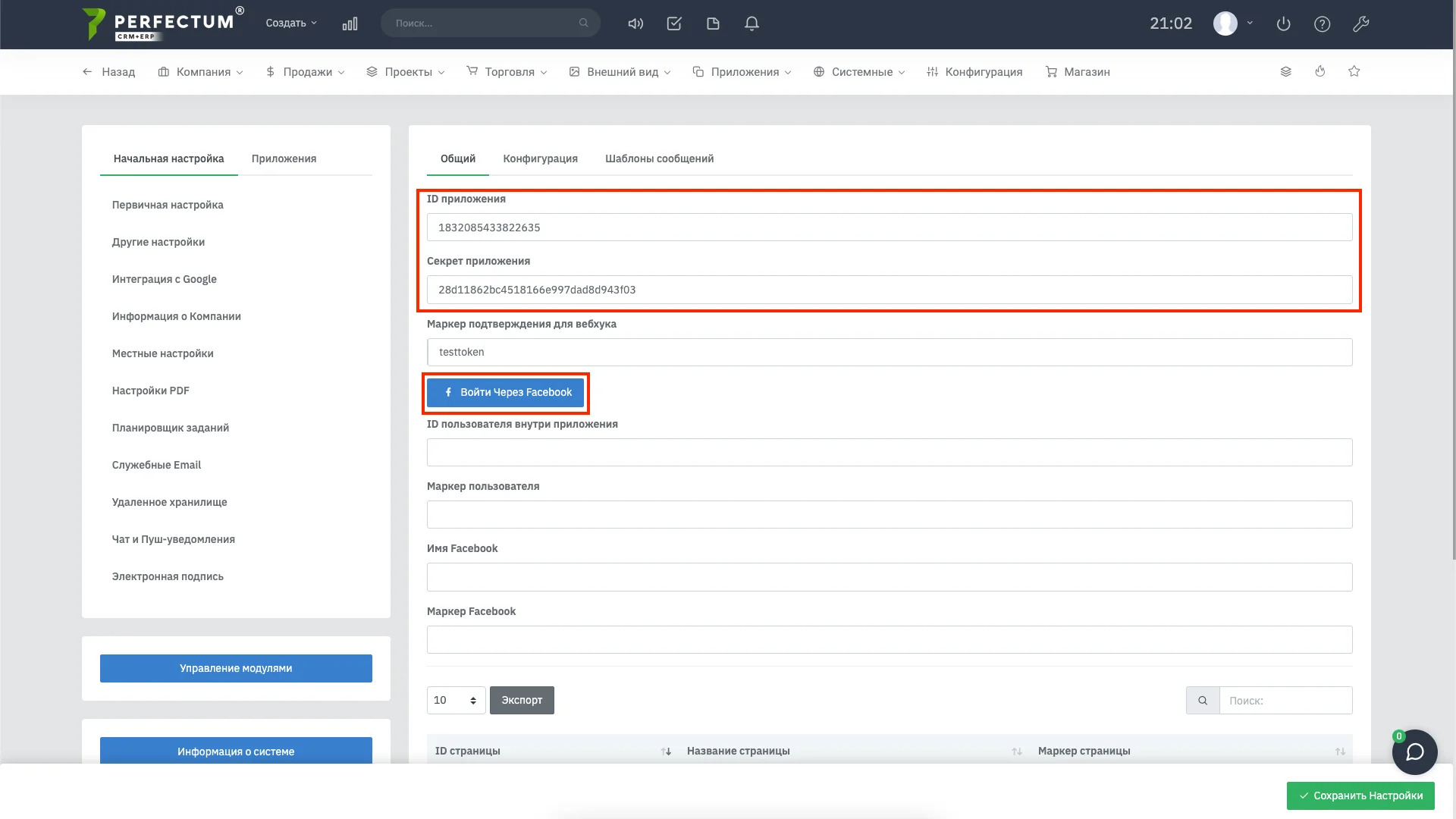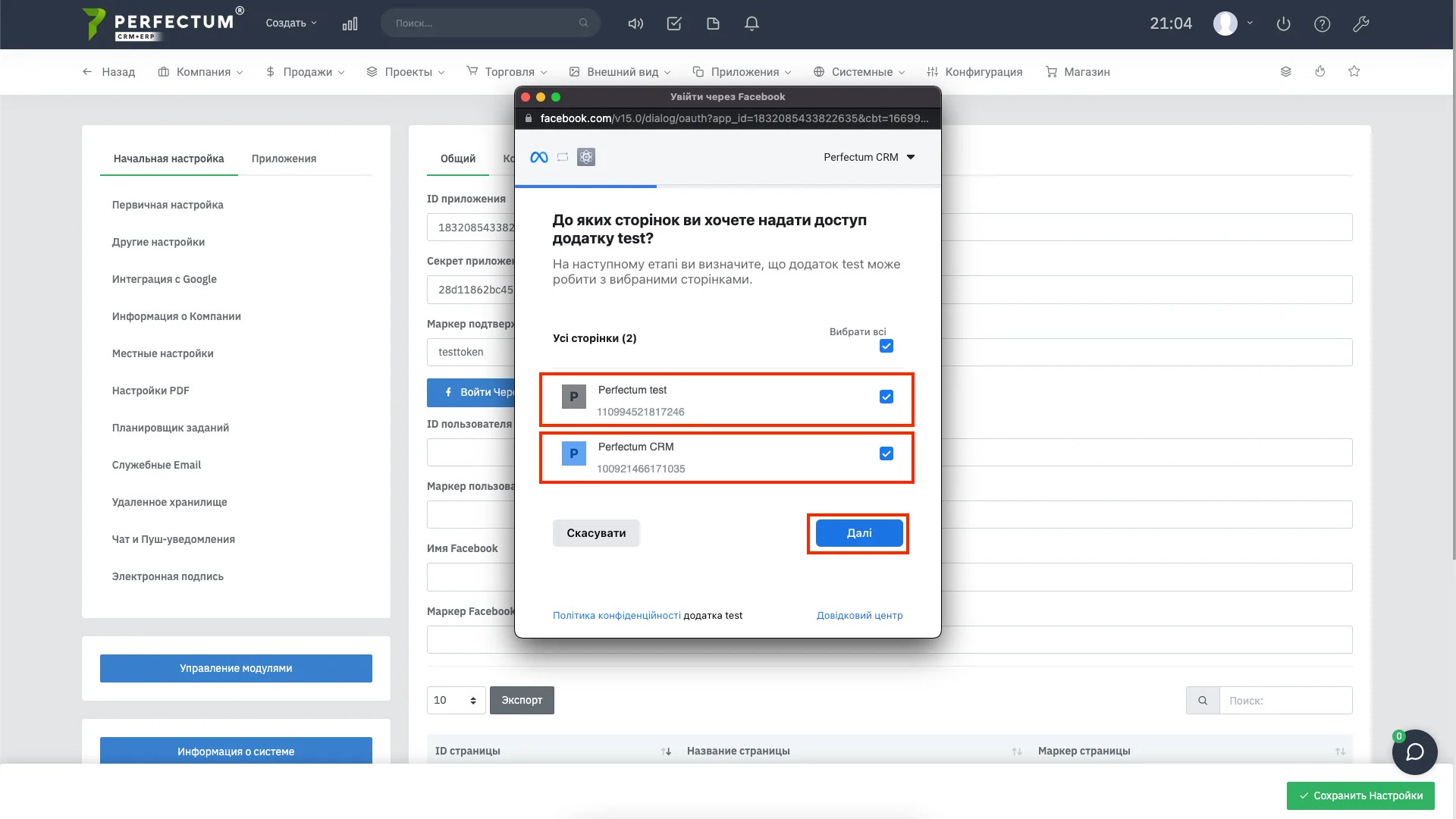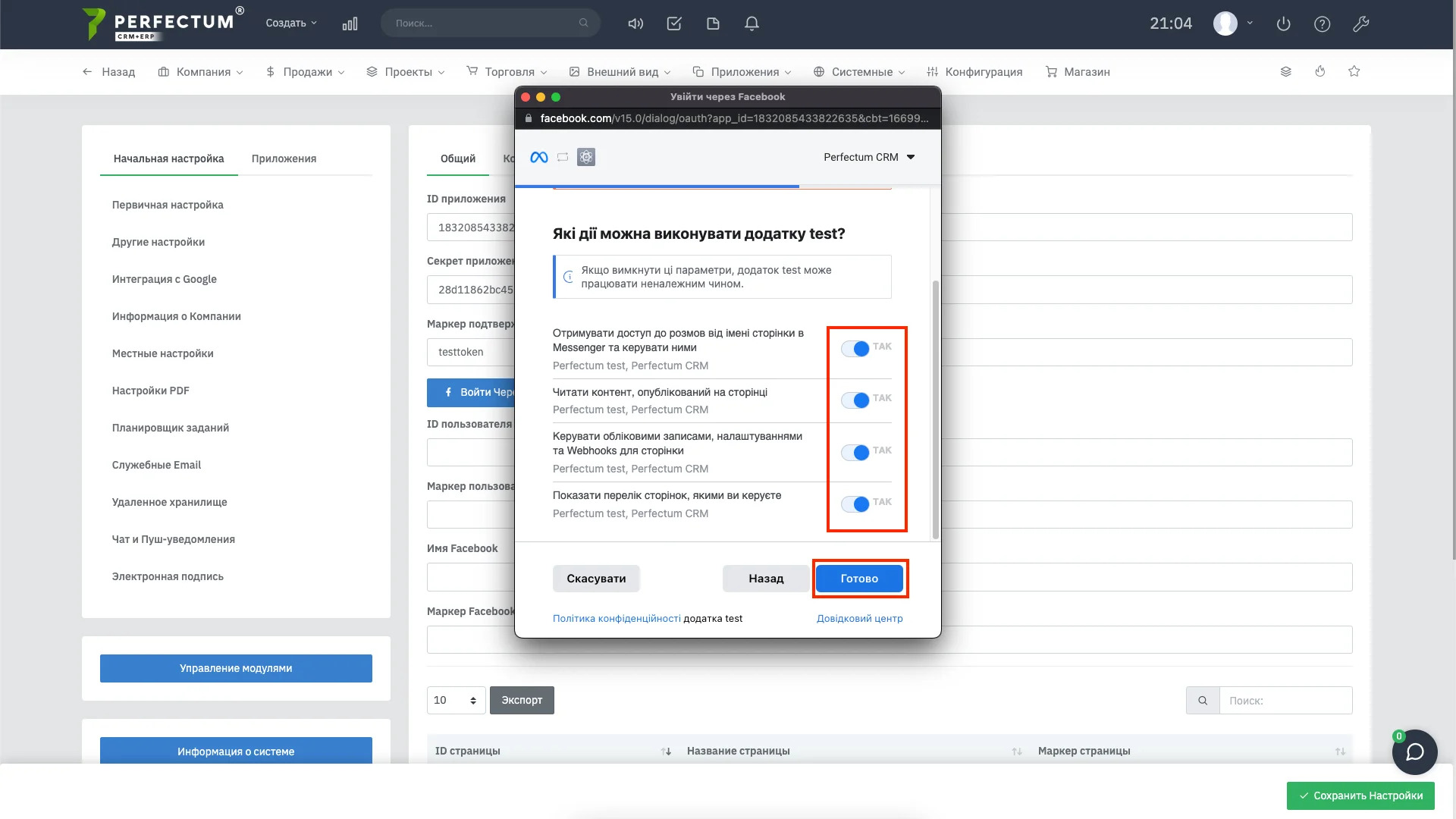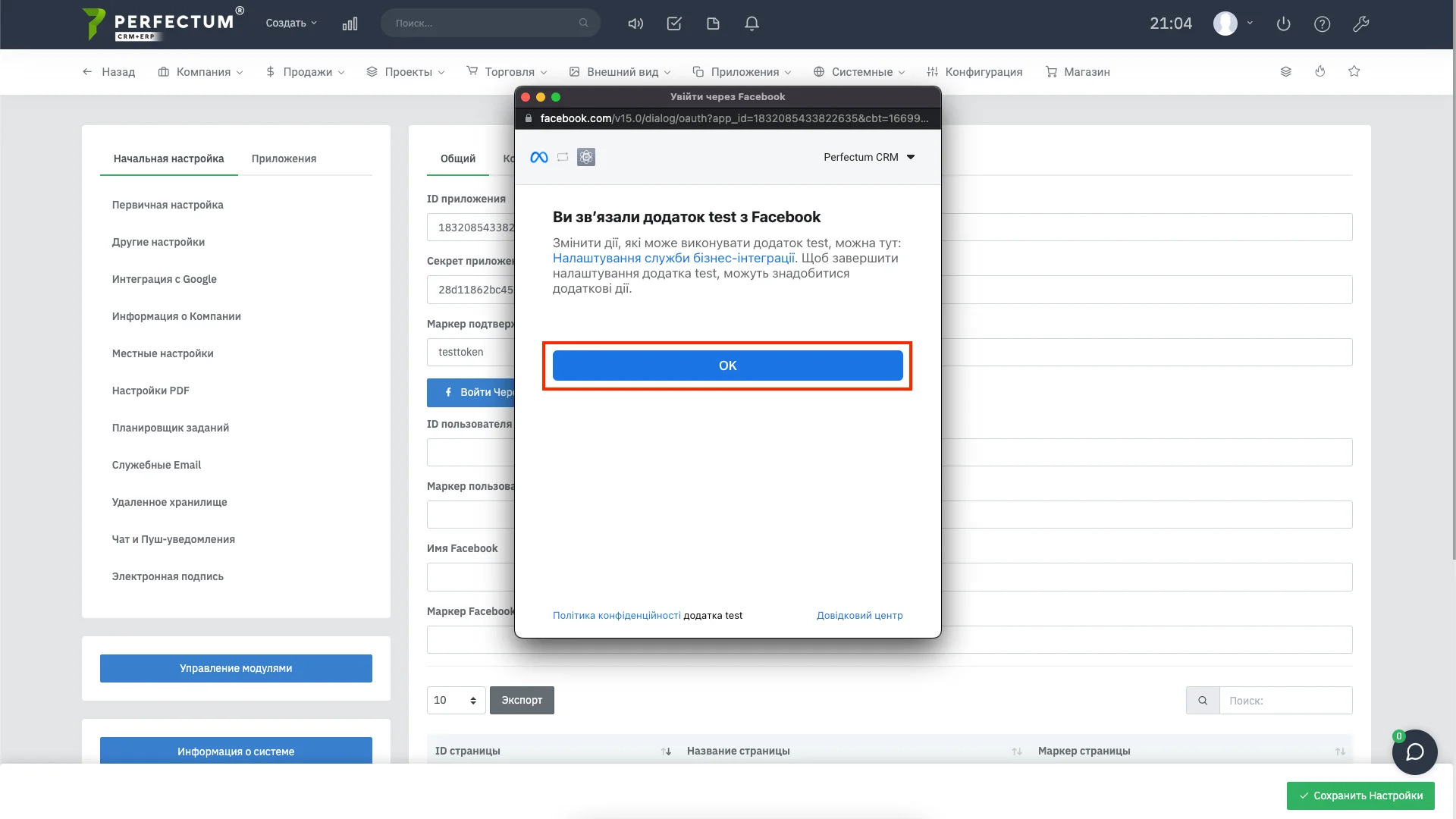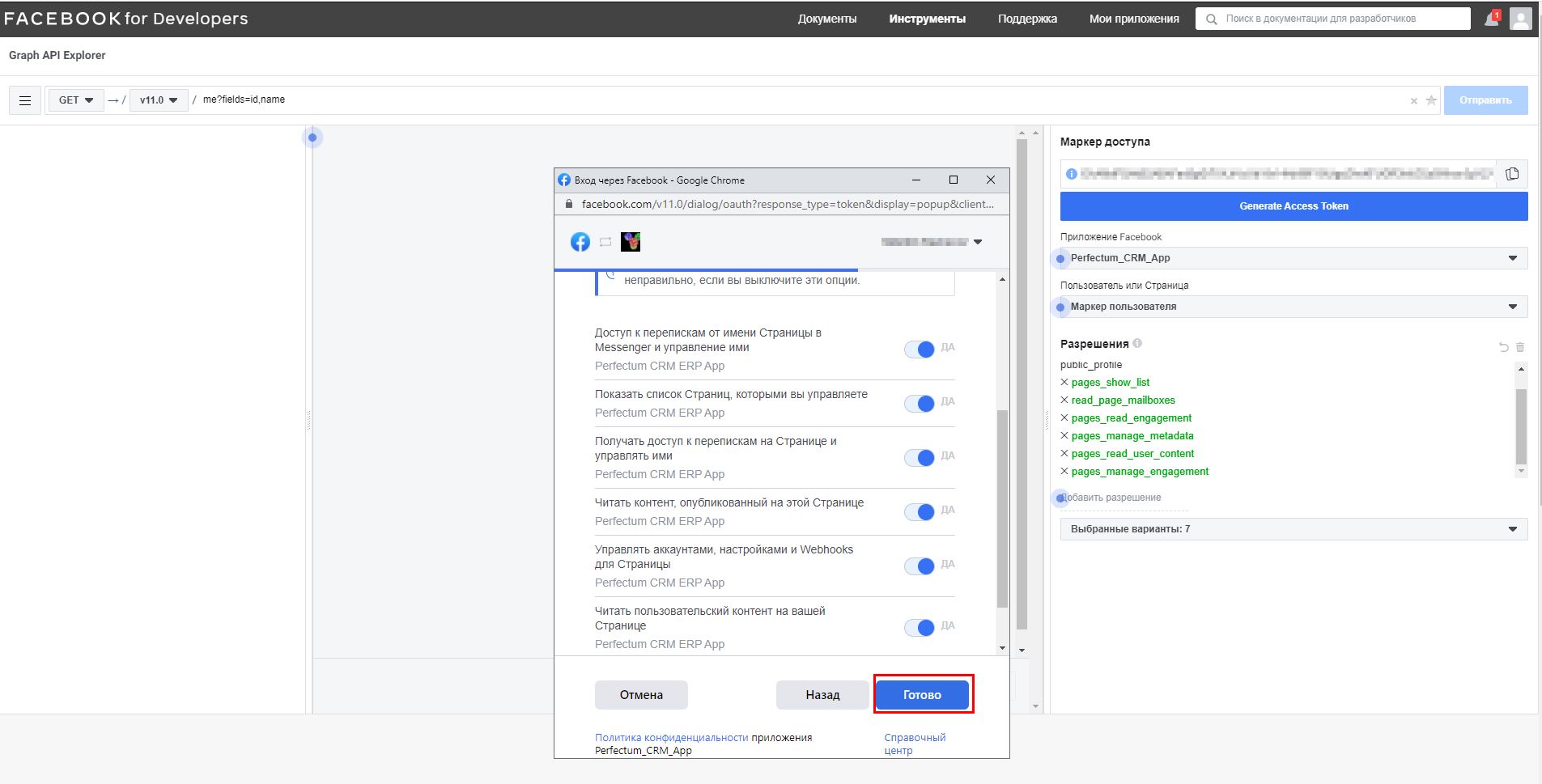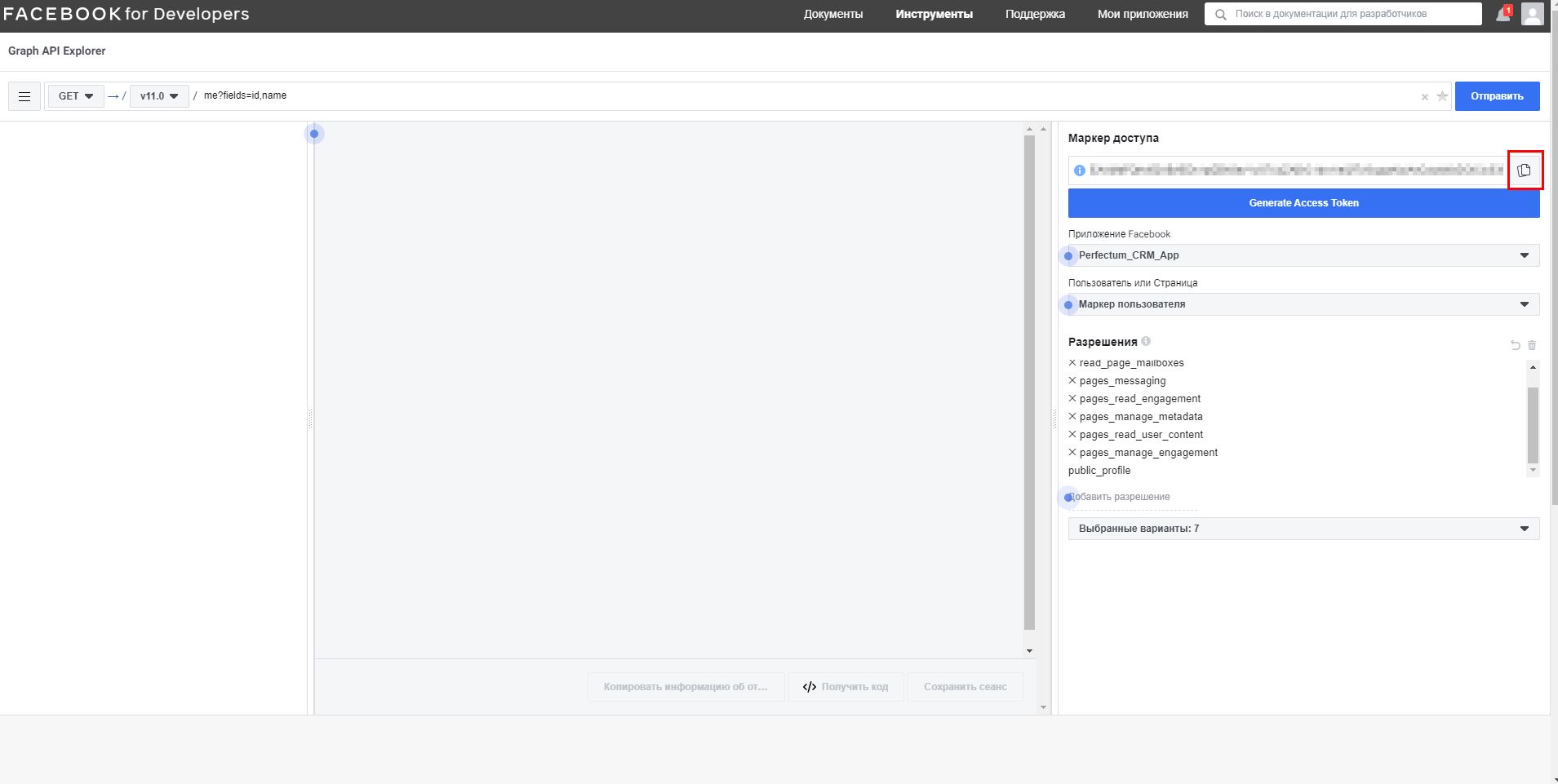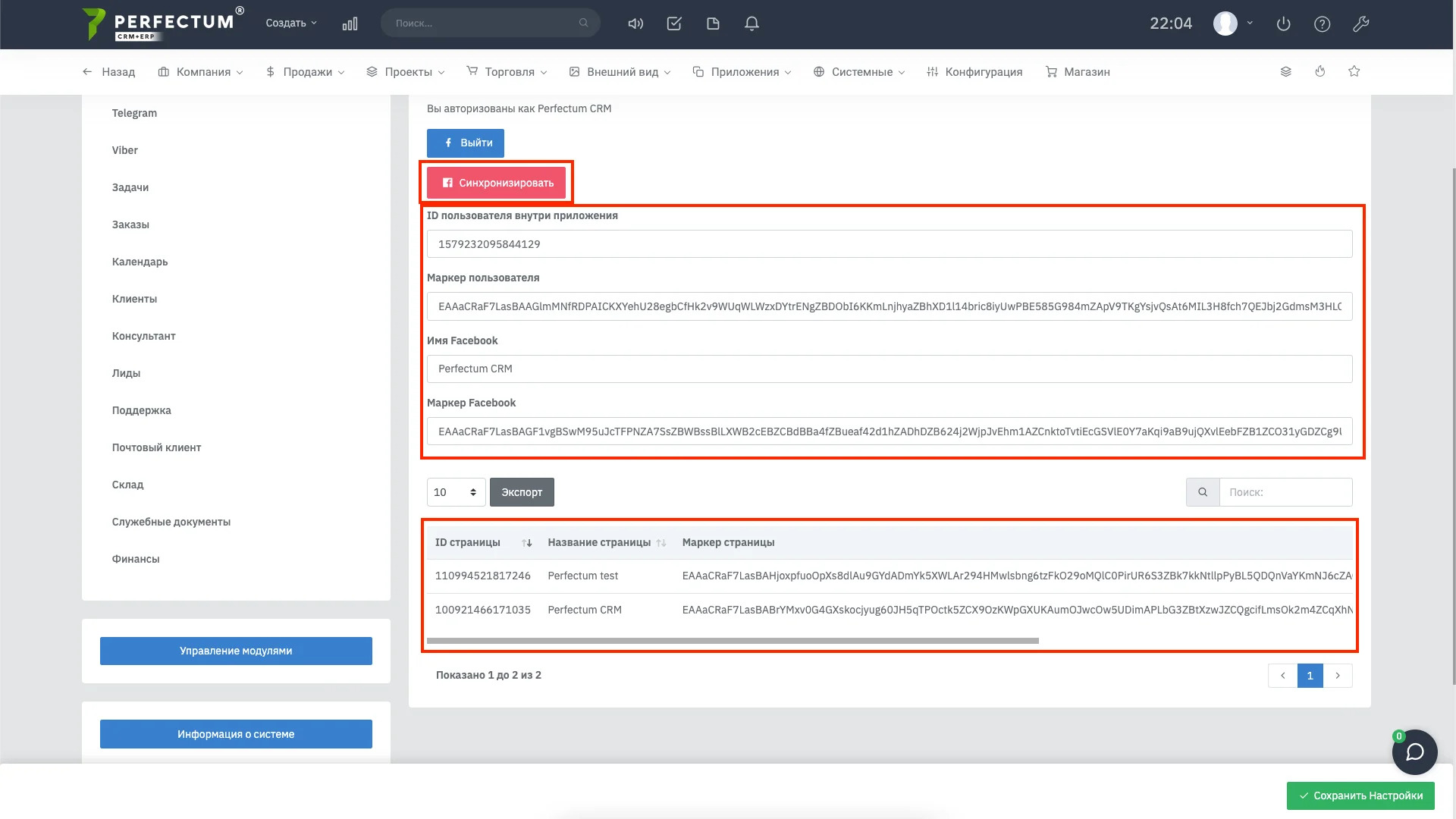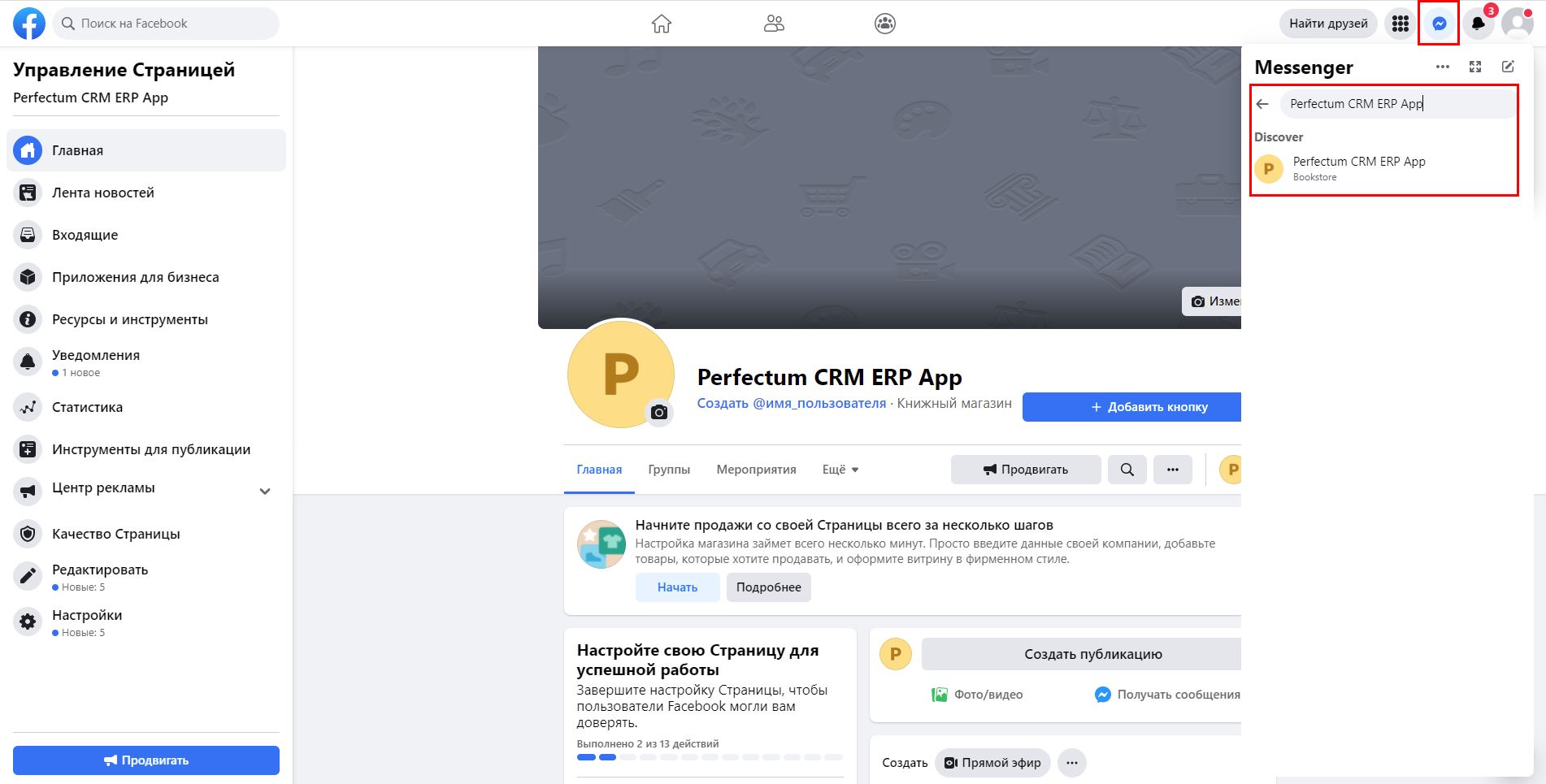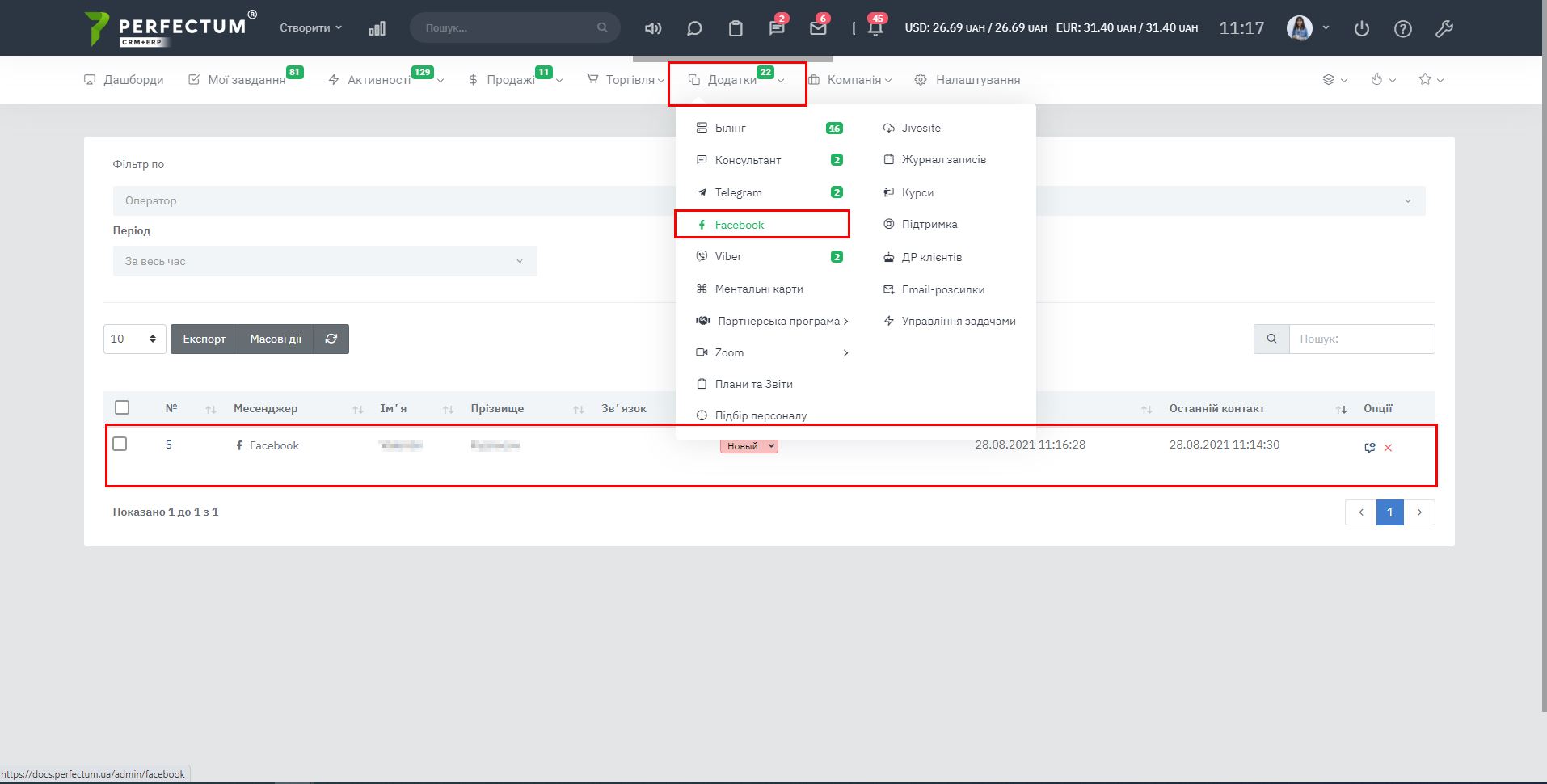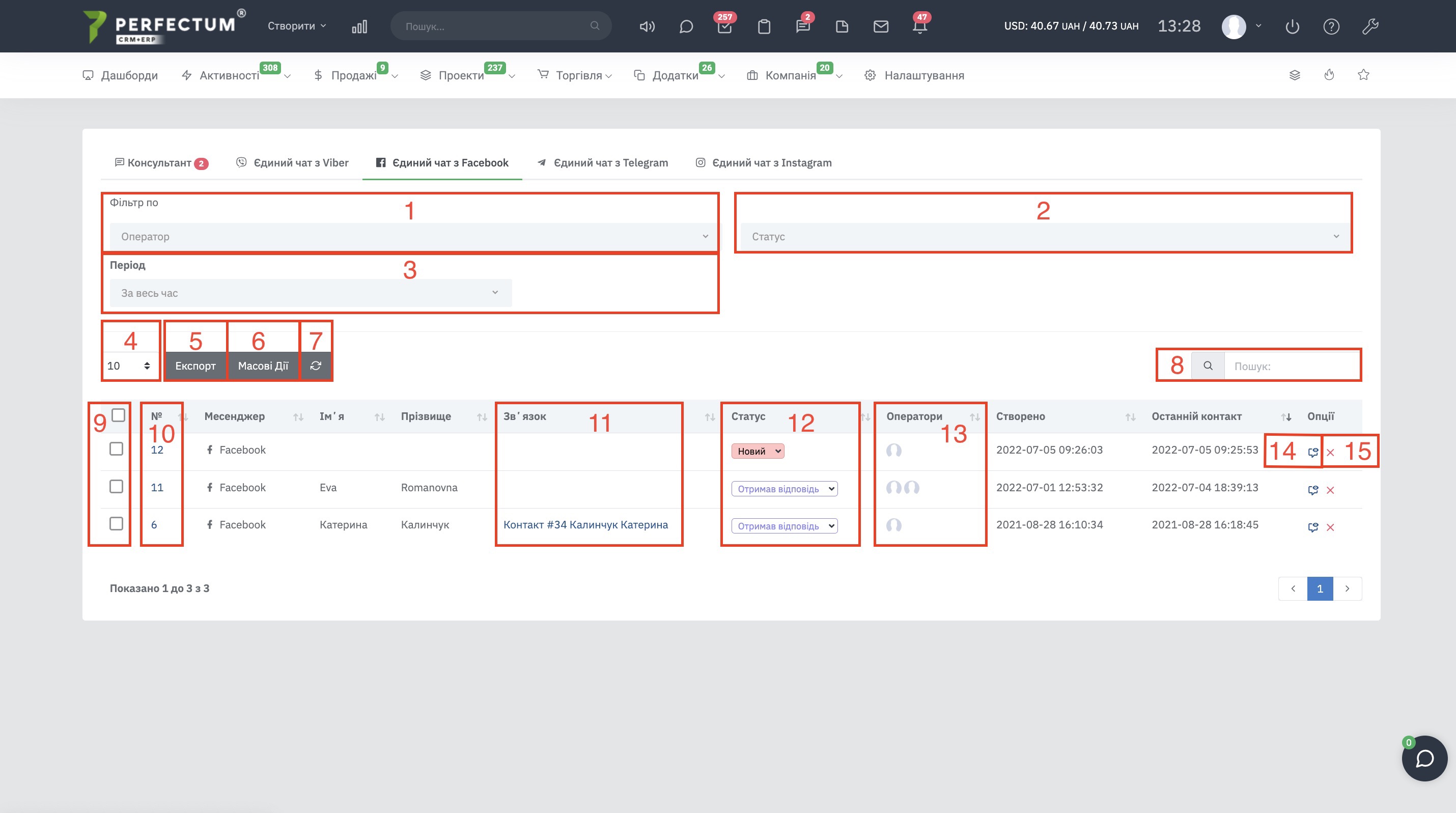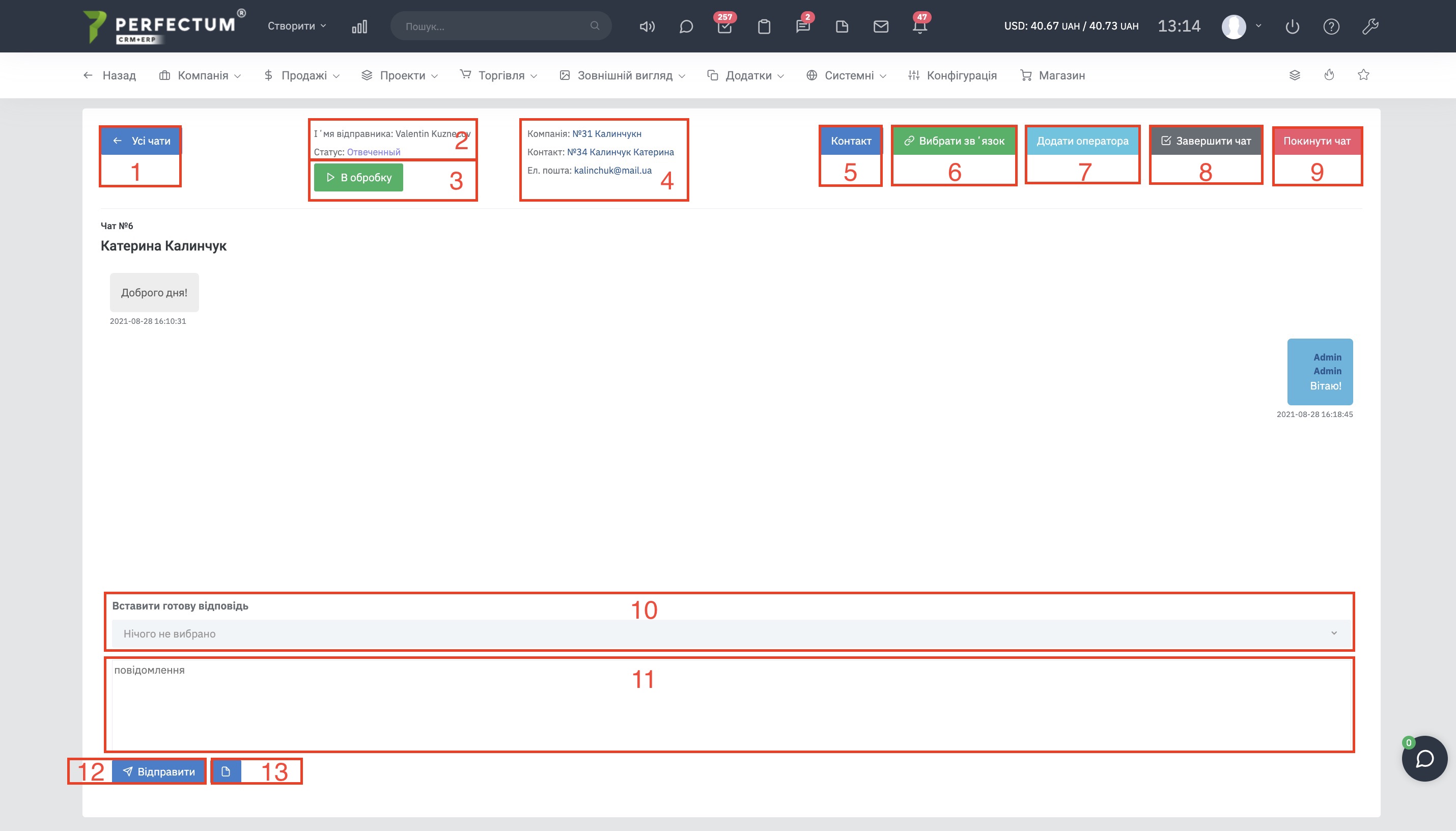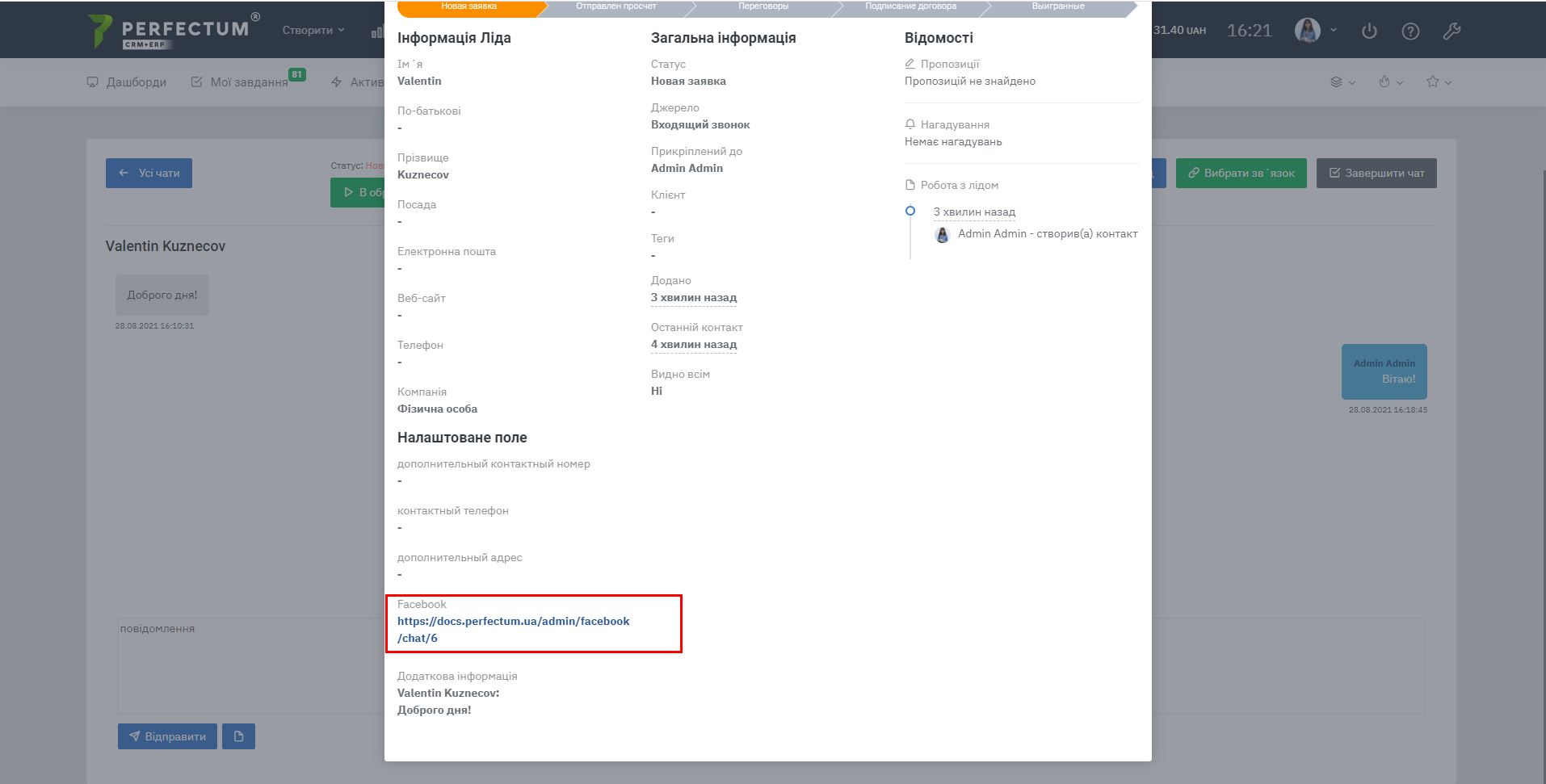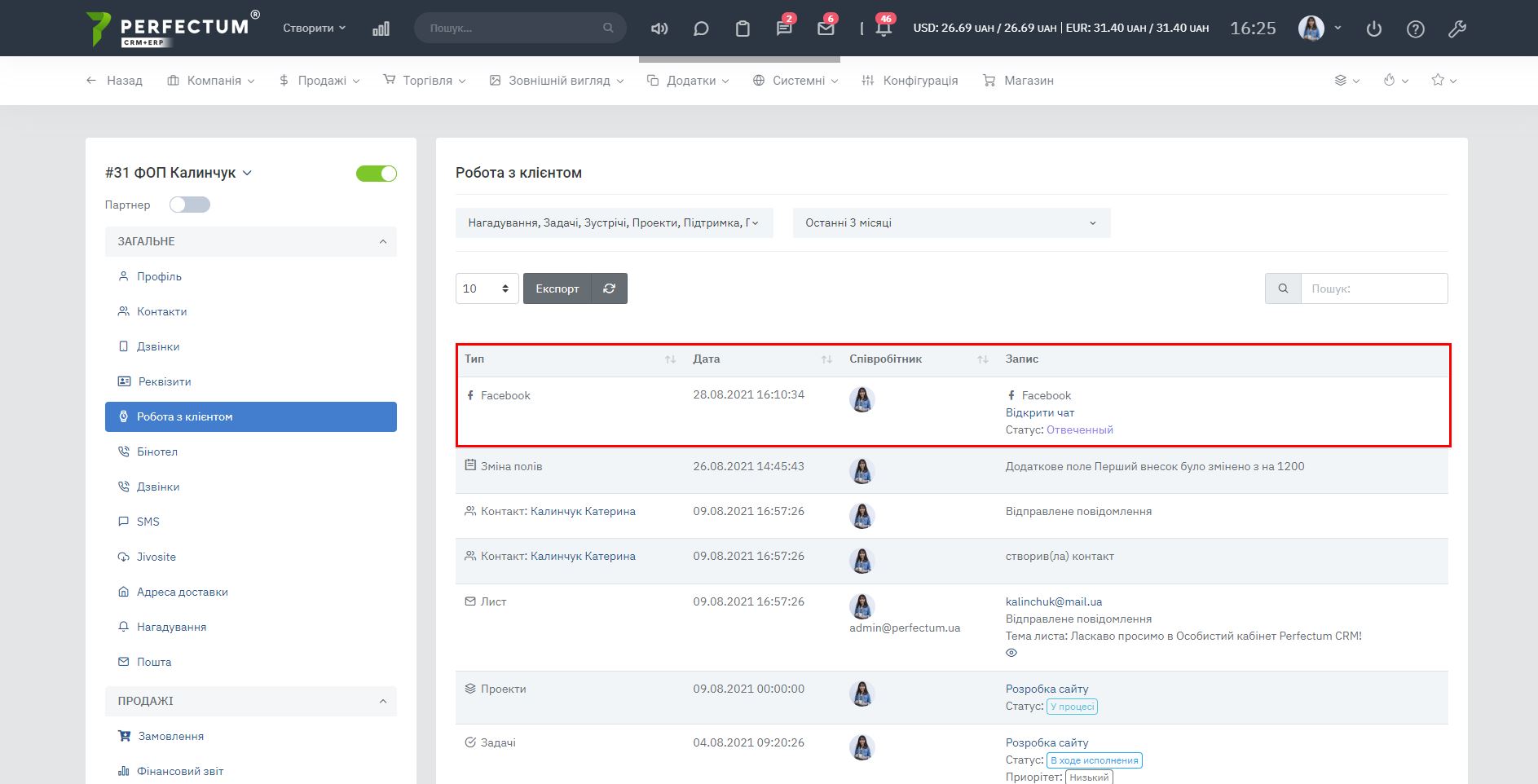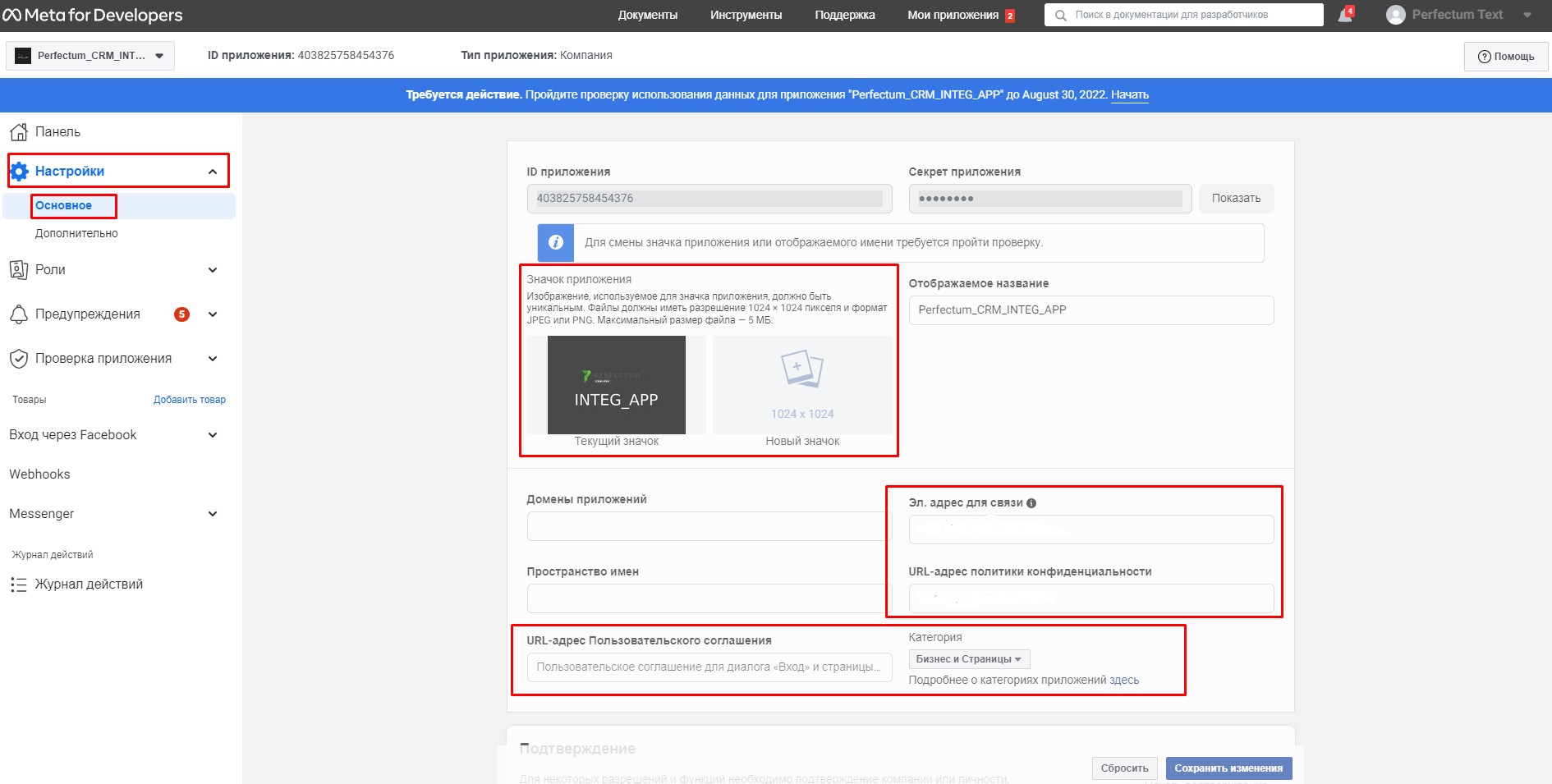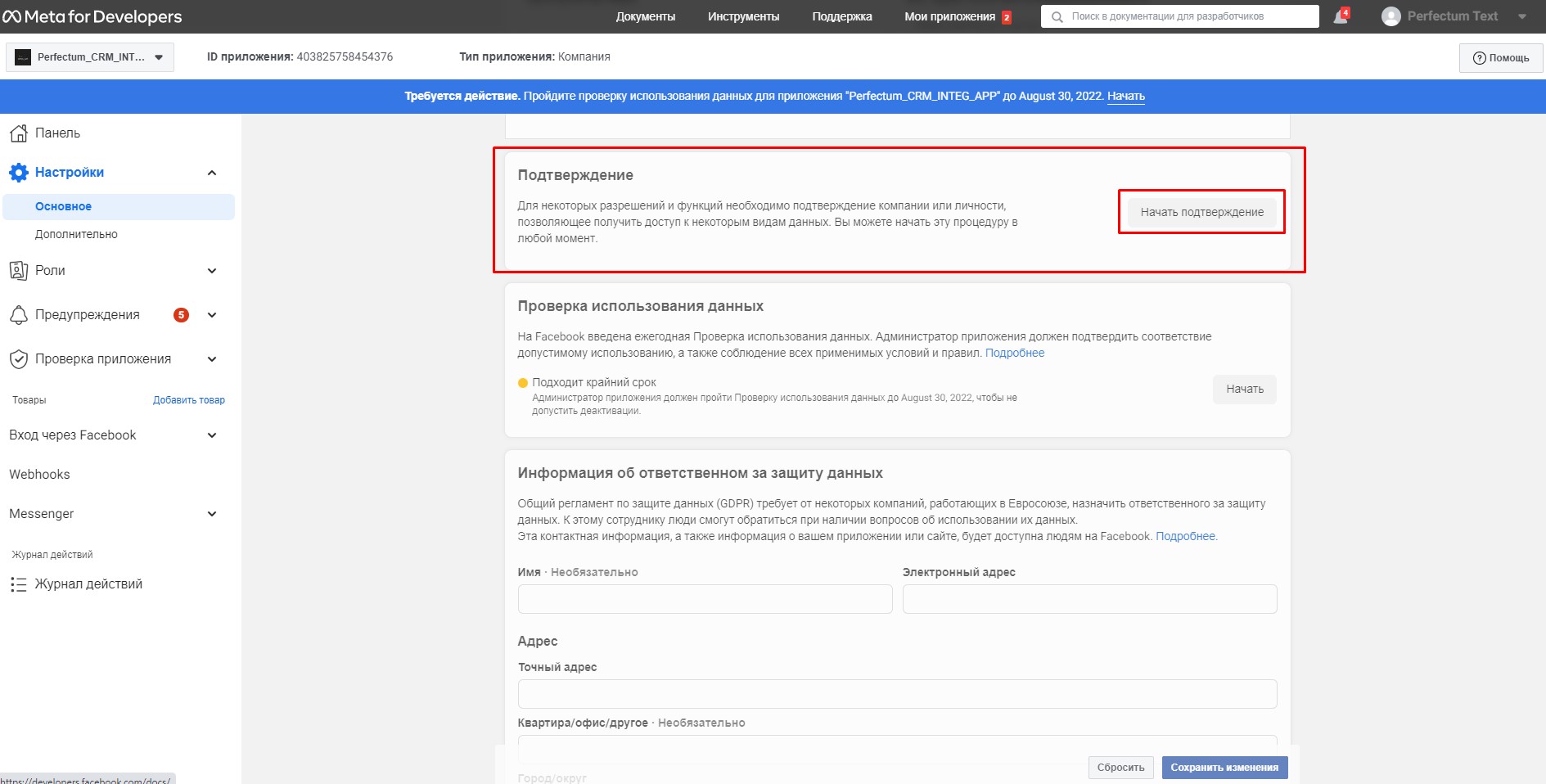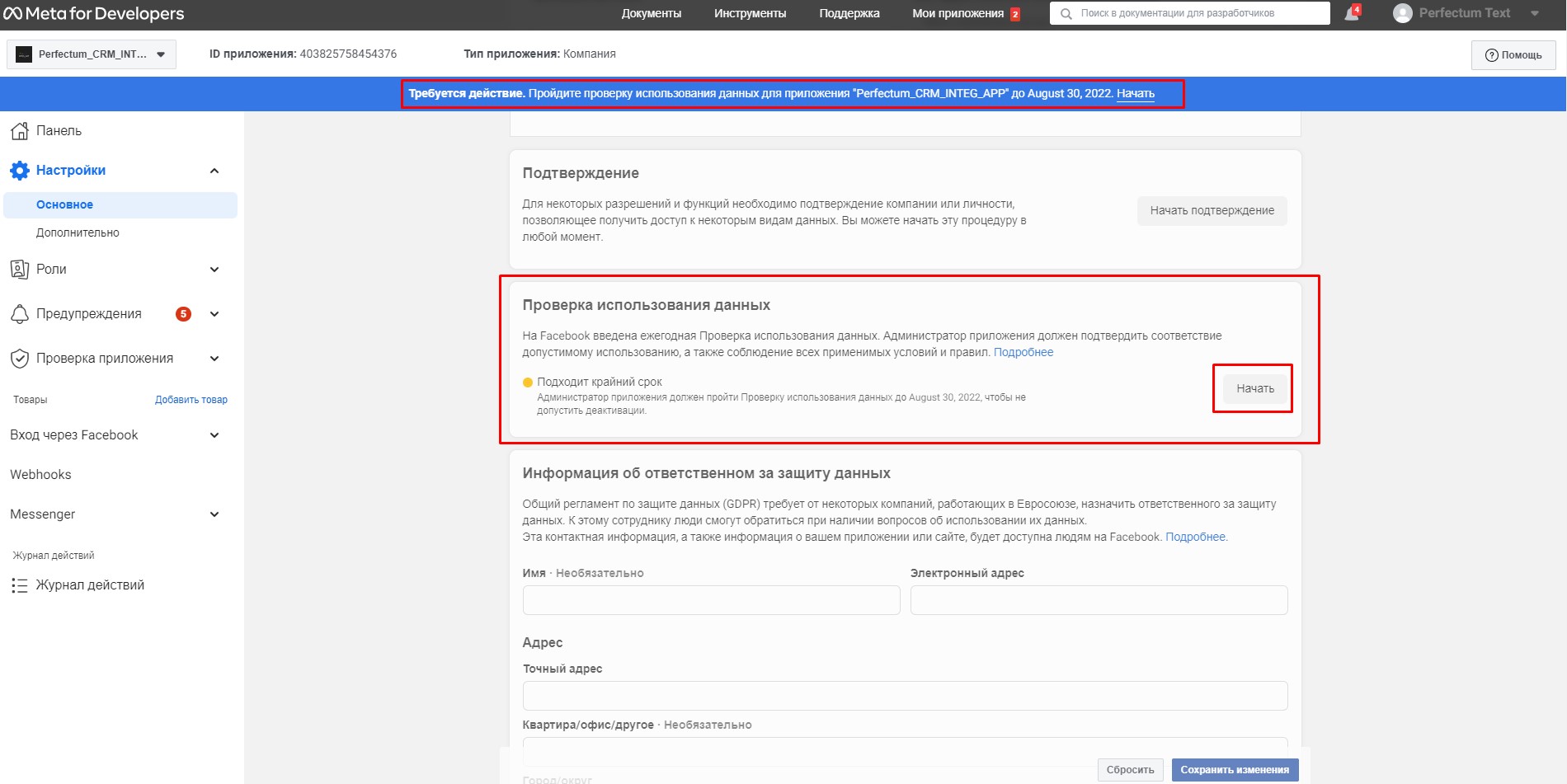Настройка модуля "Единый чат с Facebook"
В Perfectum CRM+ERP разработан модуль "Единый чат с Facebook", который дает возможность осуществлять коммуникацию с клиентами, используя Facebook внутри Perfectum CRM.
Для начала работы с модулем необходимо создать и настроить приложение Facebook.
Для создания приложения выполните следующие действия:
- Перейдите на страницу , авторизуйтесь с помощью кнопки "Вход" в правом верхнем углу
- Введите данные своего Facebook аккаунта и нажмите "Вход"
- Вас снова перенаправит на главную страницу, где необходимо нажать "Начать работу"
- Далее откроется форма регистрации аккаунта Facebook for Developers (который необходимо иметь для создания и управления приложениями)
- На первом шаге необходимо согласиться с условиями платформы
- На втором ввести свой номер телефона и получить код для верификации номера в смс сообщении
- На третьем подтвердить адрес электронной почты (будет отправлено письмо на почту, которую Вы указывали в своем профиле Facebook при регистрации, либо ничего не будет отправлено, если почта уже верифицирована)
- На финальном шаге выбрать роль, которая наиболее точно описывает ваше участие в Facebook приложении. Роль не влияет на доступную функциональность, поэтому выбрать можно любую.
- Во всплывающем окне установите тип приложения "Компания" и нажмите "Продолжить"
- Придумайте название для Вашего приложения, задайте email (для контакта с модераторами Facebook, в случае проблем с приложением), установите назначение приложения "Вы или принадлежащая вам компания" и нажмите "Создание приложения" (после нажатия требуется ввести свой пароль от аккаунта Facebook)
- На странице товаров предстоит настроить "Messеnger", "Webhooks" и "Вход через Facebook". Для начала переходим в "Вход через Facebook" (нажатием на "Настроить")
- Выберите тип Web
- Введите Ваш домен Perfectum CRM+ERP
- Все остальные шаги можно пропускать
- Перейдите в настройки входа через Facebook
- В разрешенные домены пропишите домен Вашей системы, включите "Вход с помощью SDK JavaScript" и сохраните настройки
- На странице настройки нажмите "Добавить или удалить страницы"
- Во всплывающем окне нажмите "Продолжить как.."
- Далее отобразится список страниц, привязанных к Вашему профилю. Можно выбрать из существующих, либо нажать "Создать Страницу" (страница, которую Вы выберите на данном этапе будет использоваться для получения сообщений от клиентов в CRM, при необходимости в будущем ее можно будет изменить)
- Если Вы нажали "Создать страницу", то в открывшейся вкладке необходимо заполнить данные для страницы. Название, категорию (может быть любой), описание (по желанию) и подтвердить создание
- Вернитесь во вкладку настройки "Messеnger" после создания, и повторно добавьте уже созданную страницу
- Далее обязательно предоставьте доступ к перепискам от имени страницы и нажмите "Готово"
- После всех проделанных действий появится сообщение о том, что страница привязана к приложению. Нажмите "ОК"
- Выбранная страница должна появиться в списке на странице настроек мессенджера
- Далее необходимо перейти на главную Панель ("Панель" в боковом меню слева) и выбрать Вебхуки
- В открывшихся настройках Вебхуков выберите "Page" в выпадающем списке и подпишитесь
- Откроется форма. В поле "URL обратного вызова" пропишите ссылку следующего формата: https://{{domain}}/gateways/facebook (где {{domain}} - домен Вашей CRM системы), в поле "Маркер подтверждения" пропишите произвольный маркер латиницей (такой же маркер необходимо будет прописать в соответствующем поле в СРМ по пути "Настройки -> Конфигурация -> Приложения -> Facebook -> Маркер подтверждения для вебхука". Маркер придумываете Вы). Сохраните форму (Важно: Сначала маркер нужно внести и сохранить в СРМ (другие поля заполнять для этого не нужно. А потом сохранять форму на странице настроек вебхуков) >
- Вернитесь на страницу настроек Мессенджера. В блоке Webhooks появится перечень страниц с возможностью добавить подписки.
- Нажмите добавить подписки возле страницы
- Выберите 3 поля подписки (messages, messaging_postbacks и message_echoes) и сохраните.
- Перейдите в раздел "Проверка приложения -> Разрешения и функции" (Примечание: Следующие шаги по настройке разрешений можно временно пропустить и протестировать работу модуля "Единый чат с Facebook" через профили, которые являются администраторами приложения. Подробнее читайте ниже.)
- Выберите 4 разрешения: pages_manage_metadata, pages_messaging, pages_read_engagement, pages_show_list и нажмите на "Запросить расширенный доступ" возле каждого разрешения (для поиска разрешений можно воспользоваться поиском). После, нажмите на кнопку "Продолжить оформление запроса", когда все разрешения будут выбраны.
- Откроется страница запроса на проверку. И 6 шагов (их число может измениться, в зависимости от количества выбранных разрешений)
- В первом шаге укажите информацию для подтверждения приложения: добавьте платформу (Website), ссылку на политику конфиденциальности, категорию (которая в наибольшей степени характеризует Вашу деятельность. Либо можно выбрать "Обмен сообщениями") и значок приложения
- Вернитесь во вкладку с настройками запроса, выберите пункт, через который ранее добавляли платформу и в текстовом поле формы напишите подробную инструкцию для теста интеграции.
Пример инструкции (все доступы создайте специально для модератора фейсбук):
- Перейти на тестовую страницу {{тестовая страница фейсбук}} и написать сообщение. (Доступы для тестового пользователя: email - {{email пользователя facebook}} password - {{пароль пользователя}})
- Перейти по ссылке https://{{домен вашей срм}}/admin/ и авторизоваться. (Доступы для тестового пользователя: логин - {{логин пользователя срм}} password - {{пароль пользователя}}).
- Перейти на страницу https://{{домен вашей срм}}/admin/facebook
- Открыть чат с тестовым пользователем, нажав на первую кнопку в столбце
- Отправить сообщение тестовому пользователю
- Если необходимо изменить настройки интеграции, перейдите в https://{{домен вашей срм}}/admin/settings?group=facebook
- Перейдите ко второму шагу, который касается разрешения pages_show_list
- Опишите пути использования разрешения и загрузите запись экрана с демонстрацией того, как приложение использует это разрешение.
Пример описания использования: Разрешение необходимо для корректной работы разрешений pages_read_engagement и pages_manage_metadata.
Скринкаст можно использовать такой же как и для функции pages messaging.
- Перейдите к третьему шагу, который касается разрешения pages_read_engagement
- Опишите как приложение использует запрашиваемую функцию и загрузите скринкаст.
Пример описания использования: При получении существующих или новых переписок приложение получает информацию о потенциальном клиенте.
Пример скринкаста:
- Перейдите к четвертому шагу, который касается разрешения pages_messaging
- Опишите как приложение будет использовать разрешение и загрузите скринкаст
Пример описания использования: Данная функция используется для отправки сообщений пользователям, которые напишут на страницу компании через чат системы.
Пример инструкции (все доступы создайте специально для модератора фейсбук):
- Перейти на тестовую страницу {{тестовая страница фейсбук}} и написать сообщение. (Доступы для тестового пользователя: email - {{email пользователя facebook}} password - {{пароль пользователя}})
- Перейти по ссылке https://{{домен вашей срм}}/admin/ и авторизоваться. (Доступы для тестового пользователя: логин - {{логин пользователя срм}} password - {{пароль пользователя}}).
- Перейти на страницу https://{{домен вашей срм}}/admin/facebook
- Открыть чат с тестовым пользователем, нажав на первую кнопку в столбце
- Отправить сообщение тестовому пользователю
Пример скринкаста:
- Перейдите к пятому шагу, который касается разрешения pages_manage_metadata
- Опишите как приложение будет использовать разрешение и загрузите скринкаст.
Пример описания использования: Приложение подписывается на Webhook для получения новых сообщений от пользователей.
Пример скринкаста:
- Перейдите к шестому шагу, в котором требуется указать настройки приложения
- Он будет выполнен, если при добавлении платформы Вы заполнили все требуемые поля и категорию. Можно проверить корректность данных.
- После заполнения всех разрешений нажмите "Отправка на проверку" внизу страницы и подтвердите действие паролем.
- Появится уведомление о том, что приложение отправлено на проверку. (Результатов проверки ожидать около 5-ти дней)
- Для проверки работы единого чата можно использовать профили администраторов приложения. Для этого перейдите в "Роли -> Администраторы -> Добавить администратора" (можете добавить второго администратора, либо писать на страницу с того профиля, к которому привязано приложение)
- Далее необходимо сгенерировать данные для полей настроек в Perfectum CRM
- Для начала скопируйте ID приложения и Секрет приложения по пути "Настройки -> Основное" и вставьте в поля СРМ
- Пошагово выберите все ранее настроенные страницы и предоставьте все разрешения. Нажмите “Синхронизировать” после входа.
- После проделанных выше указанных действий, нажмите кнопку “Синхронизировать”, для того чтобы сгенерировать маркеры доступа к страницам
- Перейдите на обычную платформу Facebook под своим профилем (важно, чтобы он был в администраторах приложения)
- В мессенджере найдите свою страницу по названию и отправьте сообщение
- Проверьте сообщение в СРМ по пути "Приложения -> Facebook"
Функциональность страницы с чатами:
- Фильтр по оператору (выводится список всех сотрудников, которые являются операторами минимум в одном чате)
- Фильтр по статусу чата (Новый / Отвеченный / В обработке / Завершен)
- Фильтр по периоду (по дате последнего контакта)
- Поле для выбора количества отображаемых чатов на странице (10,25,50...)
- Экспорт таблицы чатов в форматы Эксель / СSV / PDF / Печать
- Массовые действия (в данном случае массовое удаление) по выбранным чекбоксам
- Кнопка "Обновить" - для обновления таблицы чатов
- Графа "Поиск" - для поиска чатов по ключевым словам
- Чек-боксы для массовых действий
- Поле "№" - указывает уникальный номер чата в системе - после нажатия открывается окно чата
- Поле "Связь" - указывает связь с чатом (Контакт/Лид/ Заказ)
- Статус чата (с возможностью изменения статуса из таблицы)
- Поле "Операторы" - указывает изображение сотрудников которые указаны как операторы чата. При нажатии открывает профиль сотрудника.
- Кнопка для просмотра чата (без назначения сотрудника, который просматривает чат оператором)
- Кнопка для удаления чата
Возможности чата:
- Кнопка для перехода на страницу со всеми чатами
- Статус текущего открытого чата
- Кнопка для смены статуса чата на "В обработке"
- Контактная информация чата если создать связь с контактом
- Кнопка для создания нового лида / контакта / заказа, либо перехода в карточку лида / контакта / заказа, если чат уже был к ним привязан
- Кнопка для создания связи чата с лидом / контактом / заказом
- Кнопка "Добавить оператора" - для добавления оператора в чат из списка сотрудников
- Кнопка для завершения чата
- Кнопка "Покинуть чат" - для того чтобы выйти из чата
- Поле "Вставить готовый ответ" - для использования готовых ответов в чате
- Текстовая область для введения сообщения
- Кнопка для отправки сообщения
- Кнопка для отправления файлов
При создании связи чата с контактом / лидом, в их карточках появляются ссылки на чат и соответствующие записи:
Дополнительная информация
- Согласно новым правилам Facebook, теперь нужно пройти обязательное подтверждение компании и отправить запрос на получение доступа к расширениям для правильной работы приложения. Для подтверждения компании перейдите в основные настройки и заполните все выделенные поля:
Далее нужно пролистать ниже и пройти процесс подтверждения нажав на соответствующую кнопку:
- Также необходимо пройти проверку использования данных. На Facebook введена ежегодная Проверка использования данных. Администратор программы должен подтвердить соответствие допустимому использованию, а также соблюдение всех применимых условий и правил. Если не пройти проверку, они могут ограничить доступ к API.